Page 1
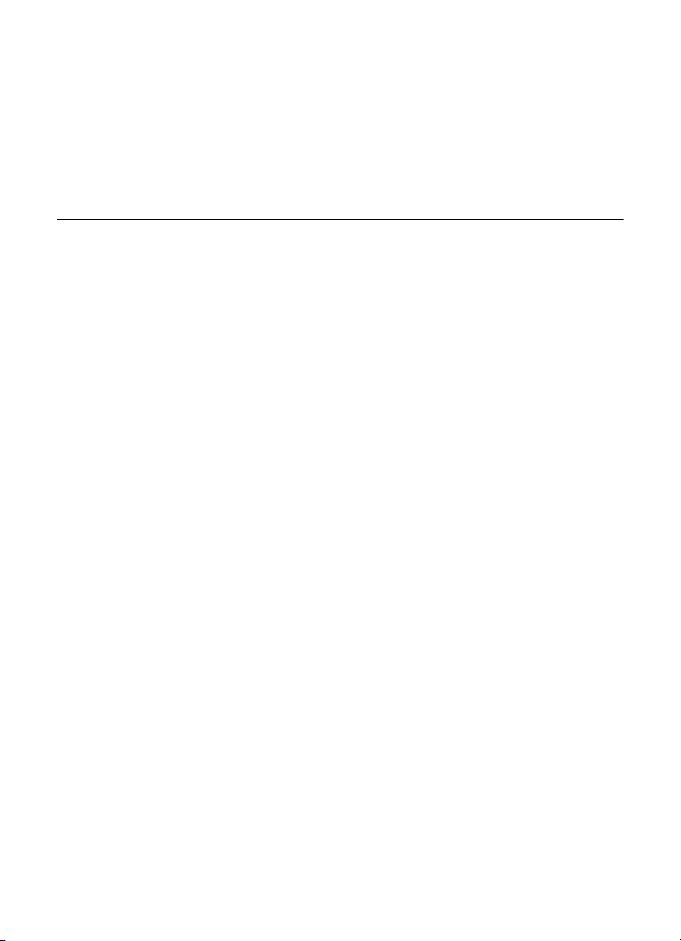
Nokia 6120 classic
Nokia 6121 classic
Lietotàja rokasgràmata
3.izdevums LV
Page 2
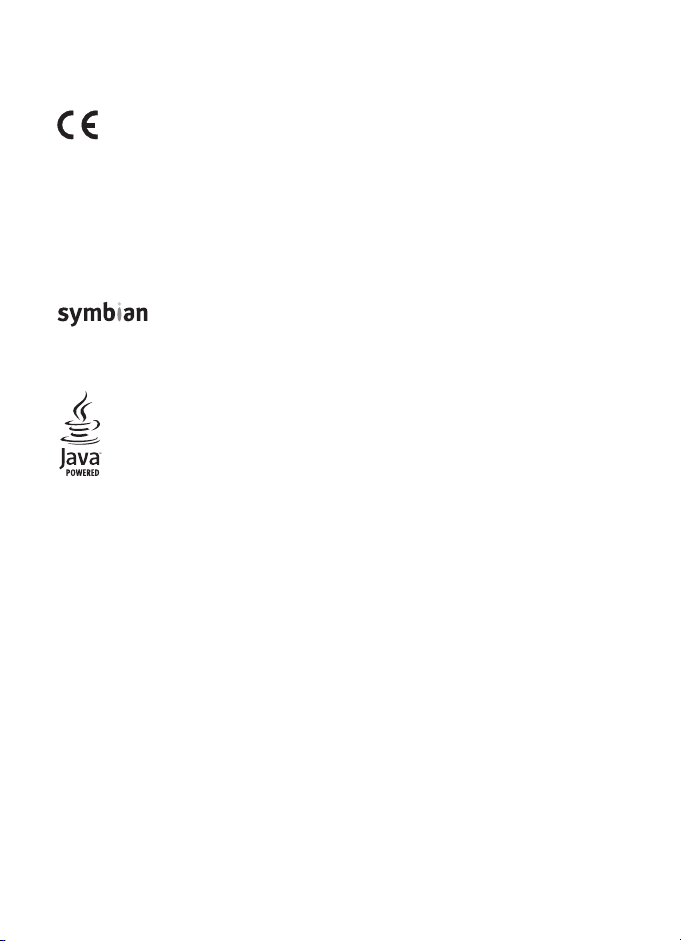
PAZIÑOJUMS PAR ATBILSTÏBU
Ar ¹o NOKIA CORPORATION deklarº, ka izstràdàjums RM-243 vai RM-308 atbilst Direktïvas 1999/5/EK
bþtiskajàm prasïbàm un citiem ar to saistïtajiem noteikumiem. Paziñojums par atbilstïbu atrodams
http://www.nokia.com/phones/declaration_of_conformity/.
0434
© 2007 Nokia. Visas tiesïbas aizsargàtas.
Nokia, Nokia Connecting People, Nokia Care, Navi un Visual Radio ir Nokia Corporation preèu zïmes vai
re»istrºtas preèu zïmes. Nokia tune un Visual Radio ir Nokia Corporation skañas zïmes. Citi ¹eit minºtie
ra¾ojumu un uzñºmumu nosaukumi ir to ïpa¹nieku preèu zïmes vai nosaukumi.
©ï dokumenta satura da¶ºja vai pilnïga pavairo¹ana, pàrvieto¹ana, izplatï¹ana vai uzglabà¹ana jebkurà
veidà bez Nokia rakstiskas at¶aujas ir aizliegta.
This product includes software licensed from Symbian Software Ltd © 1998-2007.
Symbian and Symbian OS are trademarks of Symbian Ltd.
US Patent No 5818437 and other pending patents. T9 text input software Copyright © 1997-2007.
Tegic Communications, Inc. All rights reserved.
Java™ and all Java-based marks are trademarks or registered trademarks of
Sun Microsystems, Inc.
This product is licensed under the MPEG-4 Visual Patent Portfolio License (i) for personal and
noncommercial use in connection with information which has been encoded in compliance with the
MPEG-4 Visual Standard by a consumer engaged in a personal and noncommercial activity and (ii) for
use in connection with MPEG-4 video provided by a licensed video provider. No license is granted
or shall be implied for any other use. Additional information, including that related to promotional,
internal, and commercial uses, may be obtained from MPEG LA, LLC. See <http://www.mpegla.com>.
©is izstràdàjums ir licencºts saskañà ar MPEG-4 vizuàlo patentu portfe¶a licenci un paredzºts (i)
personiskai un nekomerciàlai lieto¹anai saistïbà ar informàciju, ko atbilsto¹i MPEG-4 vizuàlajam
standartam ir ¹ifrºjis patºrºtàjs, kur¹ veic personiska rakstura un nekomerciàlas darbïbas, un (ii)
ieto¹anai saistïbà ar licencºta videomateriàlu izplatïtàja nodro¹inàtu MPEG-4 video. Licences netiek
pie¹óirtas un nav paredzºtas citiem lieto¹anas veidiem. Papildu informàciju par lieto¹anu reklàmas,
iek¹ºjàm un komerciàlàm vajadzïbàm varat iegþt firmà MPEG LA, LLC. Sk. <http://www.mpegla.com>.
Nokia ïsteno nepàrtrauktas attïstïbas politiku. Nokia patur tiesïbas bez iepriek¹ºja brïdinàjuma veikt
izmaiñas un uzlabojumus jebkuram no ¹ajà dokumentà aprakstïtajiem izstràdàjumiem.
CIKTÀL TO PIE¦AUJ PIEMªROJAMIE LIKUMI, NOKIA VAI KÀDS NO TÀS LICENCES DEVªJIEM NEKÀDÀ
GADÏJUMÀ NEATBILD PAR DATU VAI IEѪMUMU ZAUDªJUMIEM, KÀ ARÏ PAR TIE©IEM, NETIE©IEM,
NEJAU©IEM VAI JEBKURA VEIDA ZAUDªJUMIEM VAI KAITªJUMIEM. NOKIA VAI KÀDS NO TÀS LICENCES
DEVªJIEM NEATBILD PAR NEIEGÞTÀS PE¦ÑAS ATRÀVUMU.
©Ï DOKUMENTA SATURS TIEK PASNIEGTS TÀDS, „KÀDS TAS IR”. IZÑEMOT SPªKÀ ESO©AJOS
NORMATÏVAJOS AKTOS NOTEIKTOS GADÏJUMUS, NETIEK SNIEGTAS NEKÀDA VEIDA GARANTIJAS,
NEDZ TIE©AS, NEDZ NETIE©AS, IESKAITOT ARÏ NETIE©ÀS KVALITÀTES VAI DERÏGUMA GARANTIJAS
Page 3

ATTIECÏBÀ UZ ©Ï DOKUMENTA SATURU, PAREIZÏBU VAI TICAMÏBU. NOKIA PATUR TIESÏBAS JEBKURÀ
LAIKÀ BEZ IEPRIEK©ªJA BRÏDINÀJUMA PÀRSTRÀDÀT VAI ANULªT ©O DOKUMENTU.
Atsevi¹óu izstràdàjumu un ¹o izstràdàjumu programmu pieejamïba var bþt atkarïga no re»iona. Lþdzu,
sïkàku informàciju un valodu pieejamïbu noskaidrojiet pie tuvàkà Nokia preèu izplatïtàja.
Eksportº¹anas noteikumi
©ï ierïce var ietvert deta¶as, tehnolo»ijas vai programmatþru, kuru eksportº¹anu regulº ASV un citu valstu
eksporta likumi un noteikumi. Pretlikumïga rïcïba ir aizliegta.
BEZ GARANTIJAS
Kopà ar ierïci nodro¹inàtàs tre¹o pu¹u programmas, iespºjams, ir veidoju¹as vai arï tàs pieder ar Nokia
nesaistïtàm fiziskàm vai juridiskàm personàm. Nokia nepieder ne ¹o tre¹o pu¹u programmu autortiesïbas,
ne intelektuàlà ïpa¹uma tiesïbas. Lïdz ar to Nokia neuzñemas nekàdu atbildïbu par lietotàja atbalstu vai
¹o programmu darbïbu, kà arï ¹ajàs programmàs vai materiàlos sniegto informàciju. Nokia par tre¹o pu¹u
programmàm nesniedz nekàdu garantiju.
LIETOJOT PROGRAMMAS, JÞS ATZÏSTAT, KA PROGRAMMAS TIEK NODRO©INÀTAS TÀDAS, „KÀDAS TÀS IR”,
BEZ JEBKÀDÀM TIE©ÀM VAI NETIE©ÀM GARANTIJÀM, CIKTÀL TO PIE¦AUJ PIEMªROJAMIE LIKUMI. JÞS
APZINÀTIES, KA NE NOKIA, NE TÀS FILIÀLES NESNIEDZ NEDZ TIE©US, NEDZ NETIE©US APSTIPRINÀJUMUS
UN GARANTIJAS, IESKAITOT ARÏ NOSAUKUMA UN KVALITÀTES GARANTIJAS, ATBILSTÏBU KONKRªTAM
MªRÓIM, KÀ ARÏ GARANTIJU, KA ©ÏS PROGRAMMAS NEPÀRKÀPJ NEKÀDAS TRE©O PERSONU PATENTU,
AUTORTIESÏBU UN PREÈU ZÏMJU LIETO©ANAS TIESÏBAS VAI CITAS TIESÏBAS.
3.izdevums LV
Page 4
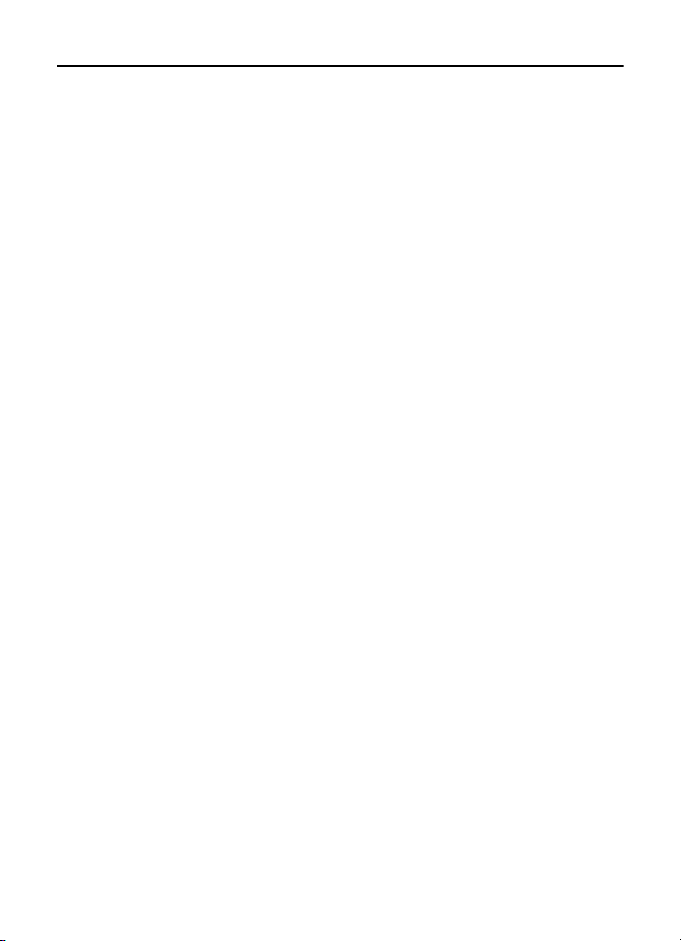
Saturs
Jþsu dro¹ïbai .................................... 6
Atbalsts............................................. 8
Palïdzïba.............................................................. 8
Nokia tehniskais atbalsts
un kontaktinformàcija..................................... 9
1. Sagatavo¹anàs darbam.............. 10
SIM vai USIM kartes
un akumulatora ievieto¹ana....................... 10
microSD karte................................................. 11
Akumulatora uzlàdº¹ana............................. 12
Tàlruña ieslºg¹ana un izslºg¹ana.............. 12
Datuma un laika uzstàdï¹ana..................... 12
Normàla darba pozïcija................................ 13
Konfiguràcijas uzstàdïjumi ......................... 13
Datu pàrsþtï¹ana............................................ 14
2. Jþsu tàlrunis............................... 14
Taustiñi un deta¶as........................................ 14
Gaidï¹anas re¾ïms.......................................... 15
Indikatori.......................................................... 16
Ritinà¹ana un izvºlº¹anàs ........................... 17
Izvºlne............................................................... 18
Programma Sveicinàti!................................. 18
Apmàcïba ......................................................... 19
Ska¶uma regulº¹ana...................................... 19
Tastatþras bloóº¹ana (taustiñslºgs) ......... 19
Piek¶uves kodi ................................................. 19
Lejupielàdºt..................................................... 20
Personiski ......................................................... 21
Saderïgu austiñu pievieno¹ana.................. 21
USB datu kabe¶a pievieno¹ana................... 21
Rokas siksniñas piestiprinà¹ana ................ 22
3. Zvanu funkcijas.......................... 22
Balss zvana veik¹ana .................................... 22
Atbildº¹ana uz balss zvanu
vai tà atteik¹ana ............................................ 25
Videozvana veik¹ana..................................... 26
Atbildº¹ana uz videozvanu
vai tà atteik¹ana ............................................ 27
Video sþtï¹ana................................................. 27
®urnàls............................................................... 29
4.Teksta ievade ............................. 30
Tradicionàlà teksta ievade ........................... 30
Jutïgà teksta ievade....................................... 31
Teksta kopº¹ana un dzº¹ana....................... 32
5.Ziñapmaiña ................................ 32
Ziñu rakstï¹ana un sþtï¹ana ........................ 33
Iesþtne –ziñu sañem¹ana............................ 34
Manas mapes .................................................. 35
Pastkaste........................................................... 35
Izsþtne............................................................... 37
Ziñu lasïtàjs...................................................... 37
SIM kartº eso¹o ziñu apskate ..................... 38
©þnu apraides ziñas....................................... 38
Pakalpojumu komandas................................ 38
Ziñapmaiñas uzstàdïjumi............................. 38
Tºrzº¹ana.......................................................... 42
6.Kontakti ..................................... 45
Kontaktu pàrvaldïba...................................... 45
Kontaktu grupu pàrvaldïba.......................... 45
Zvana signàla pievieno¹ana ........................ 46
7.Multivide.................................... 46
Galerija.............................................................. 46
Kamera .............................................................. 49
Mþzikas atskañotàjs...................................... 51
Balss ieraksti.................................................... 53
RealPlayer......................................................... 53
Visual Radio..................................................... 54
Flash atskañotàjs............................................ 57
8.Vietas noteik¹ana ...................... 58
GPS dati ............................................................ 58
Orientieri........................................................... 58
9.Web ............................................ 58
Tàlruña uzstàdï¹ana pàrlþka
pakalpojumam................................................. 59
Savienojuma dro¹ïba..................................... 59
4
Page 5
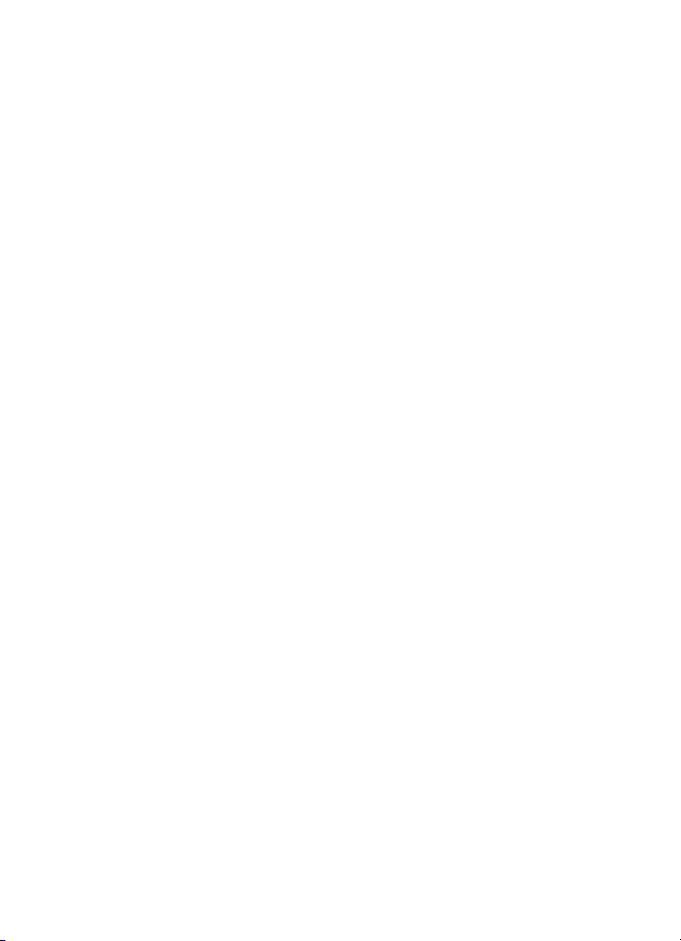
Savienojuma izveide ..................................... 59
Gràmatzïmju pàrvaldïba .............................. 59
Web lapu pàrlþko¹ana.................................. 60
Savienojuma pàrtrauk¹ana ......................... 62
Ke¹atmiñas tïrï¹ana....................................... 62
Pàrlþka uzstàdïjumi....................................... 62
10. Personalizº¹ana....................... 64
Motïvi................................................................ 64
Profili................................................................. 64
11. Laika pàrvaldïba...................... 65
Pulkstenis......................................................... 65
Kalendàrs.......................................................... 66
12. Biroja
lietojumprogrammas ..................... 68
Kalkulators....................................................... 68
Konvertors........................................................ 68
Piezïmes............................................................ 69
Adobe Reader.................................................. 69
Quickoffice ...................................................... 70
13. Uzstàdïjumi.............................. 72
Tàlruña uzstàdïjumi....................................... 72
Balss komandas.............................................. 81
14. Datu pàrvaldïba...................... 82
Failu pàrvaldnieks .......................................... 82
Atmiñas karte.................................................. 83
Ierïèu pàrvaldnieks......................................... 84
Programmu parvalde..................................... 85
Aktivizàcijas atslºgas .................................... 86
15. Savienojumi............................. 88
Datu pàrsþtï¹ana ............................................ 88
PC Suite............................................................. 88
Bluetooth savienojums................................. 88
USB savienojums............................................ 91
Attàlà sinhronizàcija ..................................... 91
Ràcijsaziña ....................................................... 93
Savienojuma pàrvaldnieks........................... 97
16. Informàcija par
akumulatoriem .............................. 97
Uzlàdº¹ana un izlàdº¹ana............................ 97
Nokia akumulatoru
autentifikàcijas vadlïnijas............................ 98
17. Papildierïces............................ 99
Apkope un ekspluatàcija .............. 99
Papildinformàcija par dro¹ïbu.... 101
Alfabºtiskais ràdïtàjs .................. 104
5
Page 6
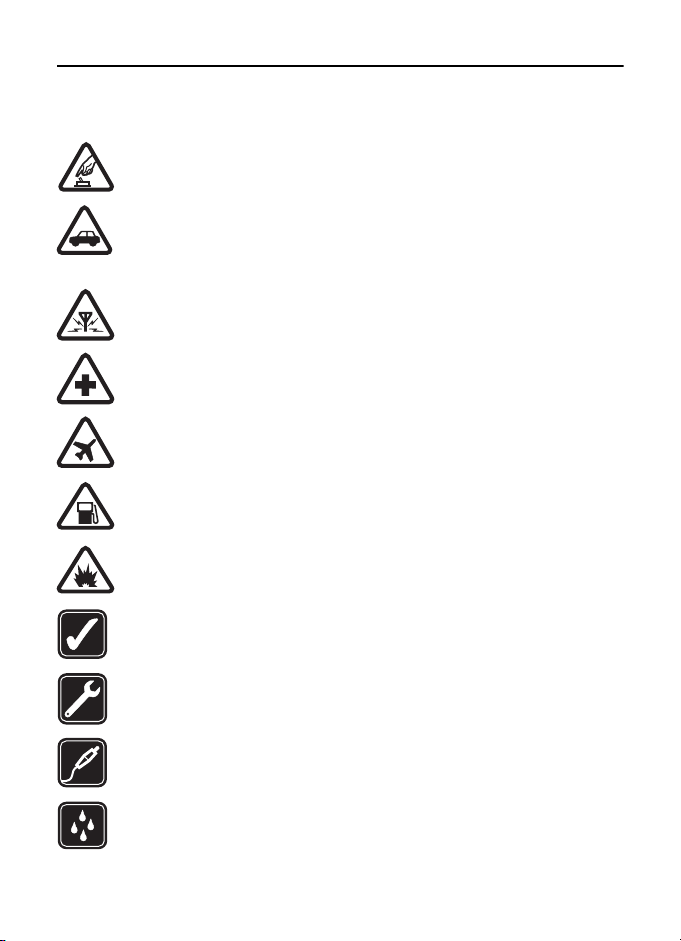
Jþsu dro¹ïbai
Izlasiet ¹os vienkàr¹os noràdïjumus. To neievºro¹ana var bþt bïstama vai pretlikumïga.
Lai iegþtu pla¹àku informàciju, izlasiet visu lietotàja rokasgràmatu.
IESLªDZIET DRO©ÀS VIETÀS
Neieslºdziet ierïci vietàs, kur mobilo tàlruñu lieto¹ana ir aizliegta vai var izraisït
traucºjumus un ir bïstama.
SATIKSMES DRO©ÏBA IR PIRMAJÀ VIETÀ
Ievºrojiet visus vietºjos likumus. Autovadïtàja rokàm vienmºr jàbþt brïvàm, lai
nekas netraucºtu vadït transportlïdzekli. Vadot automa¹ïnu, satiksmes dro¹ïbai
jàbþt pirmajà vietà.
DARBÏBAS TRAUCªJUMI
Ikviena mobilà ierïce var bþt jutïga pret traucºjumiem, kas ietekmº tàs darbïbas
kvalitàti.
IZSLªDZIET SLIMNÏCÀ
Ievºrojiet visus ierobe¾ojumus. Izslºdziet ierïci, atrodoties medicïnisko ierïèu
tuvumà.
IZSLªDZIET LIDMA©ÏNÀ
Ievºrojiet visus ierobe¾ojumus. Mobilàs ierïces var izraisït traucºjumus
lidma¹ïnas darbïbà.
IZSLªDZIET DEGVIELAS UZPILDES LAIKÀ
Nelietojiet ierïci degvielas uzpildes stacijàs. Nelietojiet to degvielas vai óïmisku
vielu tuvumà.
IZSLªDZIET SPRIDZINÀ©ANAS DARBU TUVUMÀ
Ievºrojiet visus ierobe¾ojumus. Nelietojiet ierïci vietàs, kur notiek
spridzinà¹anas darbi.
LIETOJIET SAUDZÏGI
Lietojiet izstràdàjumu tikai standarta pozïcijà, kà aprakstïts tà dokumentàcijà.
Bez vajadzïbas neaiztieciet antenu.
KVALIFICªTA APKOPE
©ï izstràdàjuma uzstàdï¹anu un remontu drïkst veikt tikai kvalificºti speciàlisti.
PAPILDIERÏCES UN AKUMULATORI
Lietojiet tikai apstiprinàtas papildierïces un akumulatorus. Nesavienojiet
nesaderïgus izstràdàjumus.
ÞDENSIZTURÏBA
©ï ierïce nav þdensizturïga. Sargàjiet to no mitruma.
6
Page 7
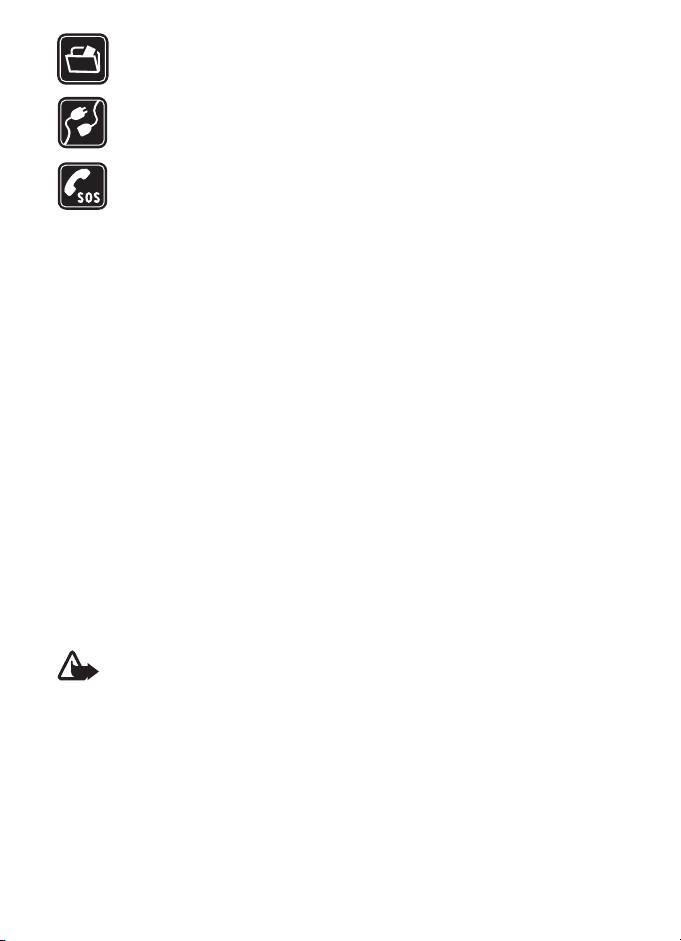
DUBLªJUMKOPIJAS
Atcerieties, ka visai svarïgajai ierïcº saglabàtajai informàcijai jàizveido
dublºjumkopijas vai tà jàpieraksta.
SAVIENO©ANA AR CITÀM IERÏCªM
Savienojot ar citu ierïci, detalizºtus dro¹ïbas noràdïjumus skatiet ierïces
lietotàja rokasgràmatà. Nesavienojiet nesaderïgus izstràdàjumus.
ZVANÏ©ANA ÀRKÀRTAS SITUÀCIJÀS
Ierïces tàlruña funkcijai jàbþt ieslºgtai un jàdarbojas. Nospiediet beigu taustiñu
tik rei¾u, cik nepiecie¹ams, lai nodzºstu ekràna ràdïjumus un atgrieztos
gaidï¹anas re¾ïmà. Ievadiet avàrijas dienestu izsauk¹anas numuru un pºc tam
nospiediet zvanï¹anas taustiñu. Paziñojiet savu atra¹anàs vietu. Nepàrtrauciet
sarunu, pirms jums to neat¶auj.
■ Informàcija par ierïci
©ajà rokasgràmatà aprakstïtà bezvadu ierïce Nokia 6120 classic ir apstiprinàta lieto¹anai
GSM 850, 900, 1800 un 1900, kà arï UMTS 850 un 2100 tïklos. ©ajà rokasgràmatà aprakstïtà
bezvadu ierïce Nokia 6121 classic ir apstiprinàta lieto¹anai GSM 850, 900, 1800 un 1900,
kà arï UMTS 900 un 2100 tïklos. Pla¹àku informàciju par sakaru tïkliem lþdziet pakalpojumu
sniedzºjam.
Izmantojot ierïces funkcijas, ievºrojiet visas likumu un vietºjàs prasïbas, kà arï citu personu
privàtàs intereses un likumïgàs tiesïbas, ieskaitot autortiesïbas.
Autortiesïbu aizsardzïbas likumi, iespºjams, nepie¶auj kàdu attºlu, mþzikas (ieskaitot zvana
signàlus) un cita satura kopº¹anu, modificº¹anu, pàrvieto¹anu vai pàrsþtï¹anu.
©ï ierïce nodro¹ina interneta savienojumus un citas savienojuma metodes. ©o ierïci tàpat
kà datorus apdraud vïrusi, ¶aunpràtïgas ziñas un programmas, kà arï cits kaitïgs saturs.
Esiet piesardzïgs–atveriet ziñas, apstipriniet savienojuma pieprasïjumus, ielàdºjiet saturu
un pieñemiet instalàcijas tikai no uzticamiem avotiem. Lai palielinàtu ierïces dro¹ïbu,
apsveriet iespºju instalºt pretvïrusu programmatþru, kas nodro¹ina regulàras
atjauninà¹anas pakalpojumu, un izmantot ugunsmþra programmu.
Uzmanïbu! Jebkuru ierïces funkciju, izñemot modinàtàju, var lietot tikai tad,
ja ierïce ir ieslºgta. Neieslºdziet ierïci, ja mobilàs ierïces lieto¹ana var izraisït
traucºjumus un ir bïstama.
■ Tïkla pakalpojumi
Lai lietotu tàlruni, jàizmanto mobilo sakaru pakalpojumu sniedzºja pakalpojumi. Daudzàm
funkcijàm ir nepiecie¹amas ïpa¹as tïkla funkcijas. Visos tïklos ¹ïs funkcijas nav pieejamas;
da¾os tàs var izmantot tikai tad, ja pirms tïkla pakalpojumu izmanto¹anas esat ïpa¹i
vienojies ar pakalpojumu sniedzºju. Pakalpojumu sniedzºjs var sniegt noràdïjumus par
pakalpojumu izmanto¹anu un informºt par izmaksàm. Da¾os tïklos pastàv ierobe¾ojumi,
7
Page 8
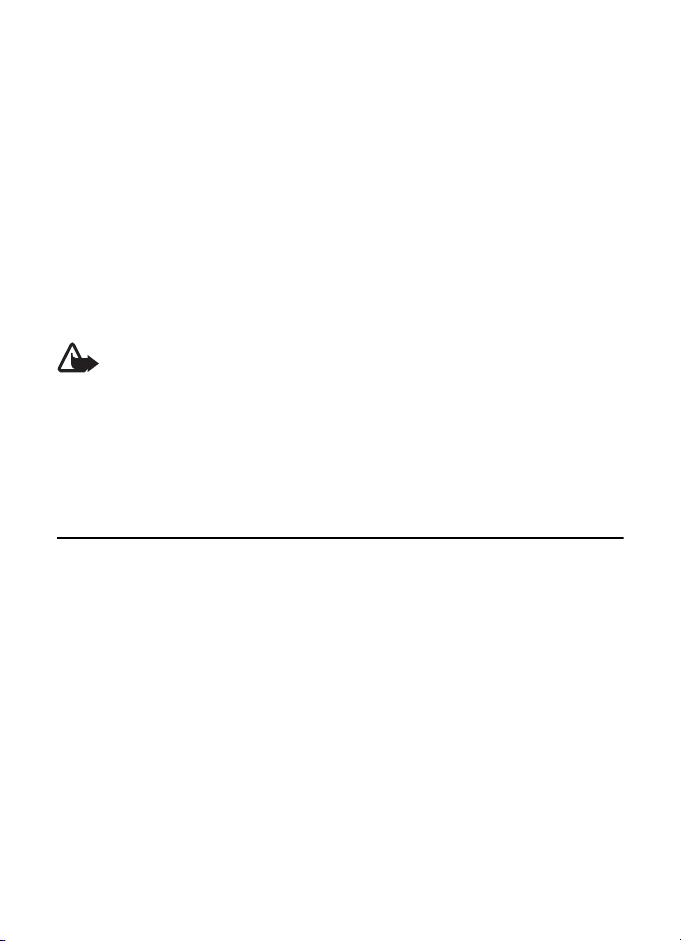
kas nosaka iespºjas izmantot tïkla pakalpojumus. Piem., ne visi tïkli nodro¹ina visas valodai
raksturïgàs rakstzïmes un pakalpojumus.
Pakalpojumu sniedzºjs var pieprasït, lai atsevi¹óas ierïces funkcijas tiktu deaktivizºtas
vai netiktu aktivizºtas. Tàdà gadïjumà ¹ïs funkcijas netiek ràdïtas ierïces izvºlnº. ©ai ierïcei
var bþt arï ïpa¹a konfiguràcija,piem., mainïti izvº¶ñu nosaukumi, izvº¶ñu secïba un ikonas.
Lai sañemtu pla¹àku informàciju, sazinieties ar pakalpojumu sniedzºju.
Ierïce atbalsta WAP 2.0 protokolus (HTTP un SSL), kuri izmanto TCP/IP protokolus.
Da¾àm ierïces funkcijàm, piem., Web lapu pàrlþko¹anu, e-pastu, ràcijsaziñu, tºrzº¹anu
un multivides ziñapmaiñu, ir nepiecie¹ams, lai ¹ïs tehnolo»ijas nodro¹inàtu tïkls.
■ Papildierïces, akumulatori un làdºtàji
Pirms ierïcei pieslºgt làdºtàju, pàrbaudiet tà mode¶a numuru. ©o ierïci ir paredzºts
lietot, stràvas padevi nodro¹inot ar làdºtàju AC-3, AC-4, AC-5 un DC-4 vai làdºtàja
adapteri CA-44.
Uzmanïbu! Izmantojiet tikai tàdus akumulatorus, làdºtàjus un papildierïces,
ko Nokia ir apstiprinàjusi lieto¹anai kopà ar ¹o modeli. Izmantojot cita veida
akumulatorus, làdºtàjus un papildierïces, at¶aujas un garantijas var zaudºt
spºku, kà arï tas var bþt bïstami.
Informàciju par apstiprinàtajàm papildierïcºm lþdziet vietºjam izplatïtàjam. Atvienojot
papildierïces stràvas kabeli, satveriet un velciet kontaktdak¹u, nevis kabeli.
Atbalsts
■ Palïdzïba
Ierïcº ir kontekstjutïgà palïdzïba. Tai var piek¶þt no programmas vai galvenàs
izvºlnes.
Lai piek¶þtu palïdzïbai, kad ir atvºrta kàda programma, izvºlieties Iespºjas >
Palïdzïba. Lai pàrslºgtos no palïdzïbas uz programmu, kas ir atvºrta fonà,
izvºlieties un turiet Izvºlne. Izvºlieties Iespºjas un kàdu no ¹ïm iespºjàm:
Tºmu saraksts –lai apskatïtu atbilsto¹às kategorijas pieejamo tºmu sarakstu.
Palïdz. kateg. sar. –lai apskatïtu palïdzïbas kategoriju sarakstu.
Meklºt pºc atslºgv. –lai meklºtu palïdzïbas tºmas, izmantojot atslºgvàrdus.
8
Page 9
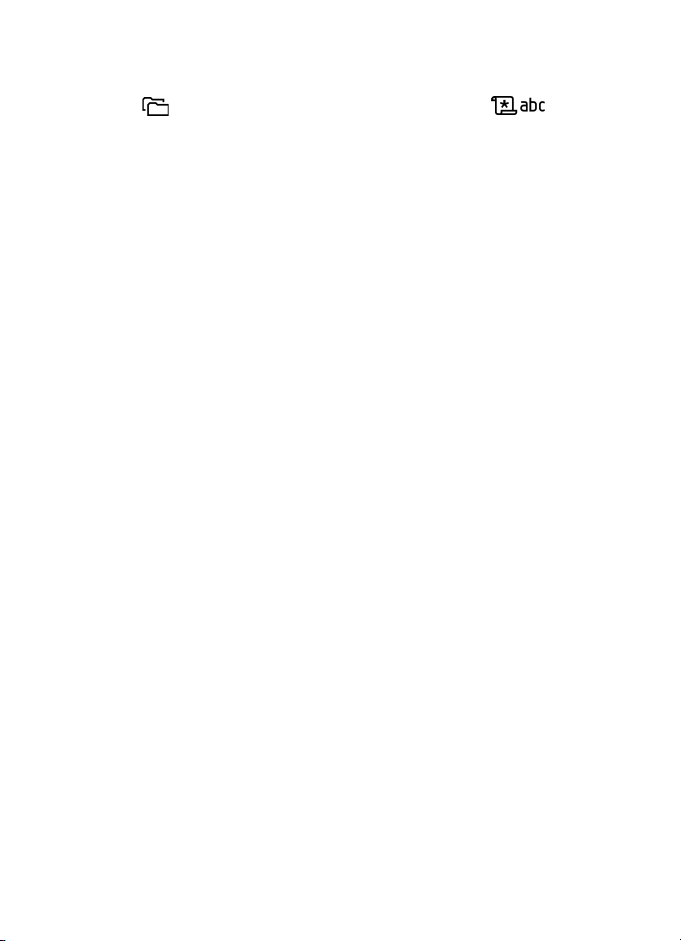
Lai palïdzïbu atvºrtu no galvenàs izvºlnes, izvºlieties Izvºlne > Progr. > Palïdzïba.
Lai apskatïtu palïdzïbas tºmu sarakstu, palïdzïbas kategoriju sarakstà izvºlieties
vajadzïgo programmu. Lai pàrslºgtos no palïdzïbas kategoriju saraksta, kas tiek
apzïmºts ar , uz atslºgvàrdu sarakstu, kas tiek apzïmºts ar , vai
pretºji, ritiniet pa kreisi vai pa labi. Lai apskatïtu saistïto palïdzïbas tekstu,
izvºlieties to.
■ Nokia tehniskais atbalsts un kontaktinformàcija
Lai iegþtu jaunàko ¹ïs rokasgràmatas versiju, papildinformàciju, ielàdes iespºjas un konkrºtà
Nokia izstràdàjuma pakalpojumus, apmeklºjiet www.nokia.com/support vai vietºjo Nokia
vietni.
©ajà Web vietà var iegþt informàciju par Nokia izstràdàjumu
un pakalpojumu izmanto¹anu. Lai varºtu sazinàties ar klientu
apkalpo¹anas dienestu, apskatiet vietºjo Nokia kontaktu centru
sarakstu Web vietà www.nokia.com/customerservice.
Lai sañemtu remonta pakalpojumus, atrodiet tuvàko Nokia servisa centru
Web vietà www.nokia.com/repair.
Programmatþras atjauninà¹ana
Nokia var izstràdàt programmatþras atjauninàjumus, kas piedàvà jaunas un uzlabotas
funkcijas vai nodro¹ina labàku veiktspºju. Jþs ¹os atjauninàjumus, iespºjams, varat pasþtït,
izmantojot datorprogrammu Nokia Software Updater. Lai atjauninàtu ierïces
programmatþru, jums nepiecie¹ama programma Nokia Software Updater un saderïgs dators
ar instalºtu operºtàjsistºmu Microsoft Windows 2000 vai XP, piek¶uvi platjoslas internetam,
kà arï saderïgs datu kabelis, lai ierïci pievienotu datoram.
Lai iegþtu papildinformàciju un lejupielàdºtu programmu Nokia Software Updater,
apmeklºjiet www.nokia.com/softwareupdate vai savu vietºjo Nokia Web vietu.
Ja jþsu tïkls nodro¹ina programmatþras atjauninàjumus, iespºjams, jþs varat pieprasït
atjauninàjumus, izmantojot ierïci. Sk. „Programmatþras atjauninà¹ana” 84. lpp.
Lejupielàdºjot programmatþras atjauninàjumus, var tikt pàrraidïts liels datu daudzums,
izmantojot pakalpojuma sniedzºja tïklu. Lai sañemtu informàciju par datu pàrraides
izmaksàm, sazinieties ar pakalpojumu sniedzºju.
Pàrliecinieties, vai ierïces akumulators ir pietiekami uzlàdºts, vai arï pirms atjauninàjuma
startº¹anas ierïcei pievienojiet làdºtàju.
9
Page 10
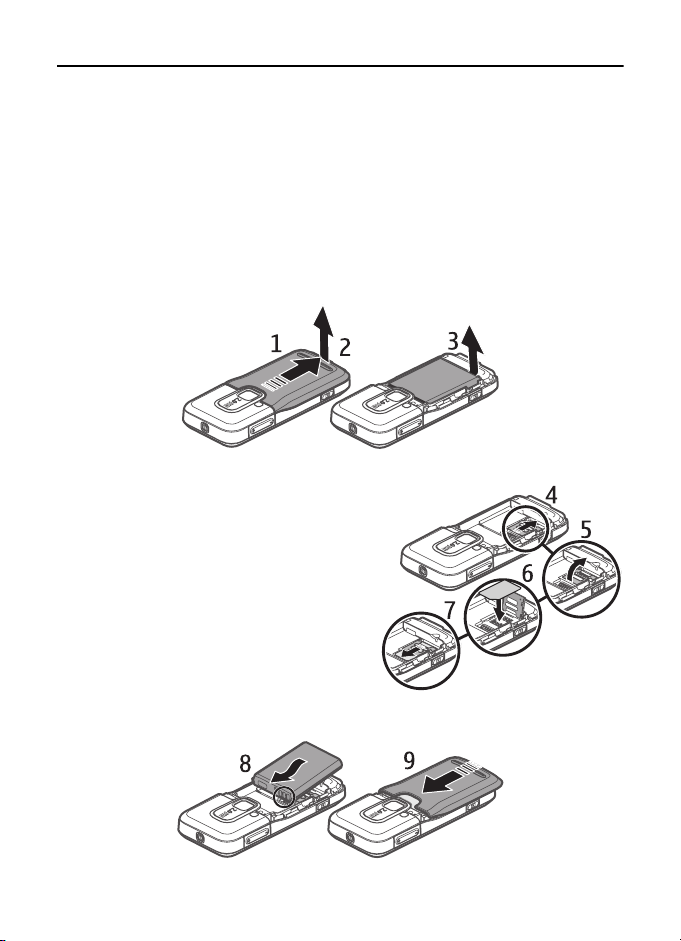
1. Sagatavo¹anàs darbam
■ SIM vai USIM kartes un akumulatora ievieto¹ana
Pirms akumulatora izñem¹anas vienmºr izslºdziet ierïci un atvienojiet làdºtàju.
©ajà tàlrunï tiek izmantots akumulators BL-5B.
Informàciju par SIM kartes pakalpojumu pieejamïbu un lieto¹anu lþdziet SIM kartes
izsniedzºjam. Tas var bþt pakalpojumu sniedzºjs vai cits piegàdàtàjs.
1. Turot tàlruni pavºrstu ar aizmuguri pret sevi, pabïdiet aizmugurºjo vàciñu (1),
lai to noñemtu no tàlruña (2). Lai izñemtu akumulatoru, paceliet to, kà paràdïts
attºlà (3).
2. Lai atbrïvotu SIM kartes turºtàju,
pabïdiet to atpaka¶ (4) un paceliet (5).
Ievietojiet SIM vai USIM karti SIM kartes
turºtàjà (6). Pàrliecinieties, vai karte
ir ievietota pareizi un kartes zeltïtie
kontakti ir vºrsti uz leju, bet no¹óeltais
stþris –uz aug¹u.
Aizveriet SIM kartes turºtàju un pabïdiet
to uz priek¹u, lai nofiksºtu vietà (7).
3. Ielieciet atpaka¶ akumulatoru (8) un
uzlieciet aizmugurºjo vàciñu (9).
10
Page 11
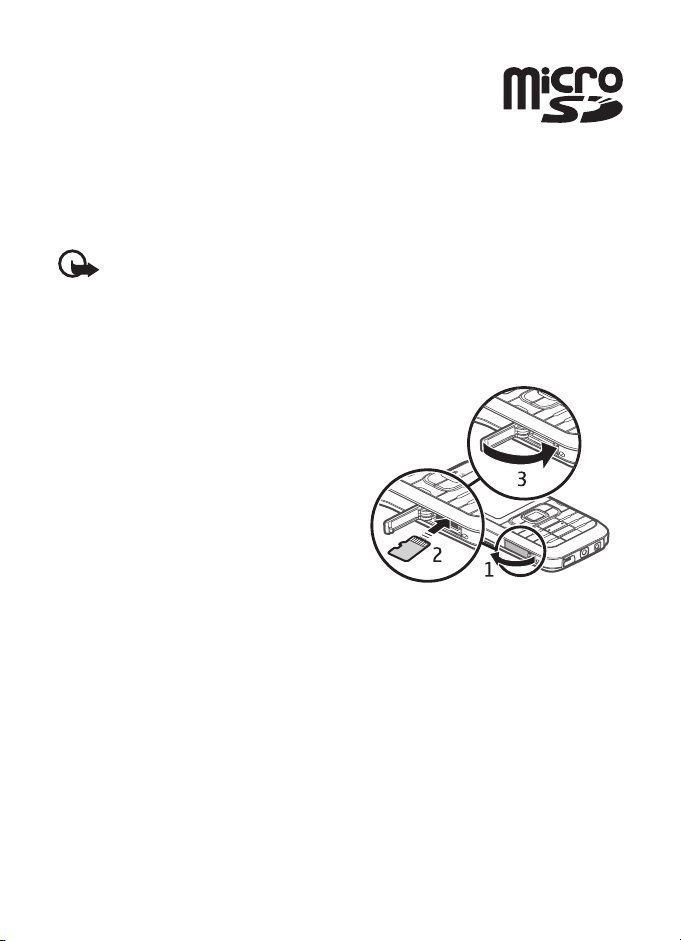
■ microSD karte
Izmantojiet tikai saderïgas microSD atmiñas kartes, ko Nokia
apstiprinàjusi lieto¹anai kopà ar ¹o ierïci. Atmiñas kartºm Nokia
izmanto nozarº vispàratzïtus standartus, tomºr da¾i zïmoli var nebþt
pilnïbà saderïgi ar ¹o ierïci. Nesaderïgu kar¹u lieto¹ana var kaitºt gan
kartei, gan ierïcei, un kartº saglabàtie dati var tikt bojàti.
Glabàjiet microSD kartes maziem bºrniem nepieejamà vietà.
Tàlruña atmiñu var papla¹inàt ar microSD atmiñas karti.
microSD karti var ievietot vai izñemt, neizslºdzot tàlruni.
Svarïgi! Neizñemiet atmiñas karti brïdï, kad tai piek¶þst kàda funkcija.
Izñemot karti darbïbas laikà, var sabojàt atmiñas karti un ierïci, kà arï
kartº saglabàtos datus.
microSD kartes ievieto¹ana
Ñemiet vºrà, ka atmiñas karte, iespºjams, ietilpst tàlruña komplektàcijà.
1. Atveriet sànu durtiñas (1).
2. Ievietojiet microSD karti slotà tà,
lai zeltïtie kontakti bþtu vºrsti uz
aug¹u (2). Uzmanïgi bïdiet karti,
lïdz tà nofiksºjas vietà.
3. Cie¹i aizveriet sànu durtiñas (3).
microSD kartes izñem¹ana
1. Atveriet sànu durtiñas.
2. Viegli uzspiediet uz kartes, lai to
atbrïvotu. Tiek paràdïts Izñemiet
atmiñas karti un nospiediet „Labi”.
Izñemiet karti un izvºlieties Labi.
3. Kàrtïgi aiztaisiet sànu durtiñas.
11
Page 12
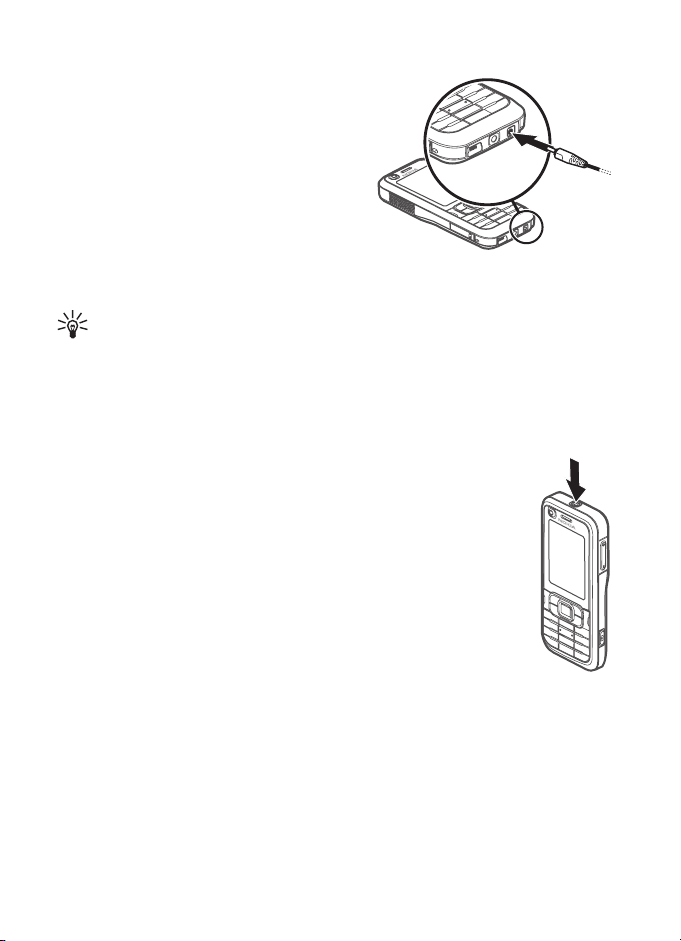
■ Akumulatora uzlàdº¹ana
Savienojiet làdºtàju ar sienas
kontaktligzdu.
Pievienojiet làdºtàju tàlrunim.
Ja akumulators ir pilnïgi izlàdºjies,
làdº¹anas indikators var paràdïties pºc
da¾àm minþtºm, un tikai pºc tam ierïci
var lietot zvanï¹anai.
Làdº¹anas laiks ir atkarïgs no làdºtàja un
lietojamà akumulatora. Akumulatora
BL-5B uzlàdº¹ana ar làdºtàju AC-4 ilgst aptuveni 80 minþtes.
Padoms. Ja vºlaties ietaupït akumulatora ener»iju, tàlruni varat lietot tikai
GSM tïklà. Izvºlieties Izvºlne > Uzstàdïjumi > Tàlr. uzst. > Tàlrunis > Tïkls >
Tïkla re¾ïms > GSM. Kad ir izvºlºts GSM tïkls, neviens UMTS (3G)
pakalpojums nav pieejams.
■ Tàlruña ieslºg¹ana un izslºg¹ana
Nospiediet un turiet ieslºg¹anas/izslºg¹anas taustiñu.
Ja tiek pieprasïts PIN kods, ievadiet PIN kodu un izvºlieties Labi.
Ja tiek pieprasïts bloóº¹anas kods, ievadiet bloóº¹anas kodu un
izvºlieties Labi. Bloóº¹anas koda rþpnïcas uzstàdïjums ir 12345.
■ Datuma un laika uzstàdï¹ana
Lai uzstàdïtu pareizu laika joslu, laiku un datumu, izvºlieties valsti, kurà
atrodaties, un ievadiet vietºjo laiku un datumu.
12
Page 13
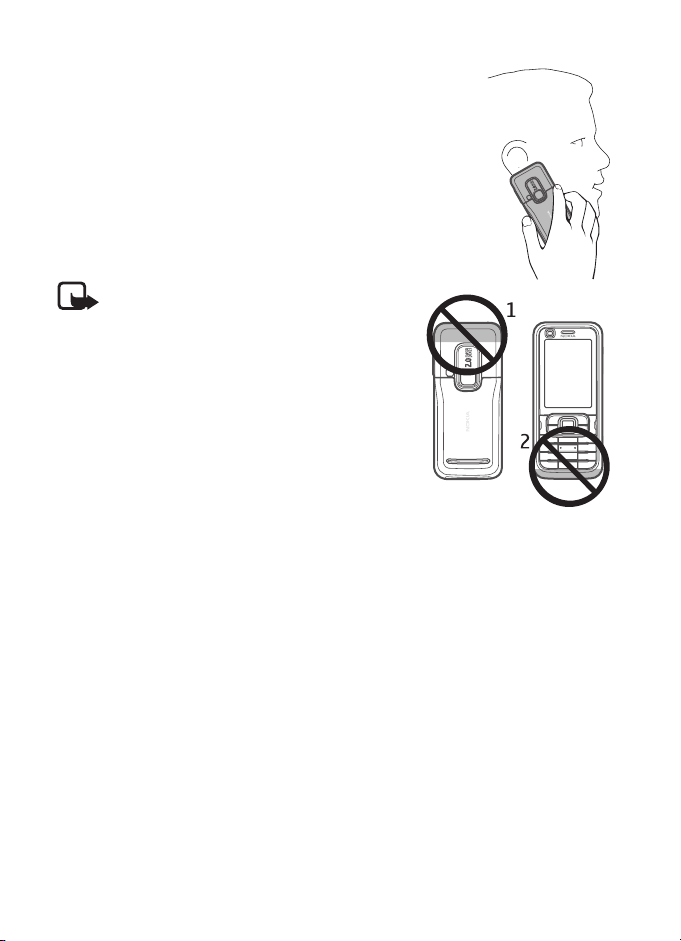
■ Normàla darba pozïcija
Lietojiet tàlruni tikai standarta pozïcijà.
Intensïvas darbïbas laikà, piem., ja ir aktïvs videozvans vai ¶oti àtrs
datu savienojums, ierïce var uzsilt. Parasti ¹àds stàvoklis ir
normàls. Ja jums ¹óiet, ka ierïce nedarbojas pareizi, nogàdàjiet
ierïci tuvàkajà pilnvarotajà servisa centrà.
©ai ierïcei ir iek¹ºjàs antenas.
Piezïme. Tàpat kà jebkurai citai radiovi¶ñu
ierïcei arï ¹ai bez vajadzïbas neaiztieciet
antenu, kad tà tiek lietota. Piem., sarunas laikà
neaiztieciet mobilà tàlruña antenu. Raido¹às
vai uztvero¹às antenas aiztik¹ana ietekmº
radiosakaru kvalitàti, ierïce var patºrºt vairàk
ener»ijas, nekà tas citkàrt bþtu nepiecie¹ams,
un var samazinàties akumulatora
ekspluatàcijas ilgums.
Mobilà tàlruña antena (1)
Bluetooth antena (2)
■ Konfiguràcijas uzstàdïjumi
Lai izmantotu multiziñu ziñapmaiñu, tºrzº¹anu, ràcijsaziñu, e-pastu,
sinhronizàciju, straumº¹anu un pàrlþku, tàlrunï jàbþt pareiziem konfiguràcijas
uzstàdïjumiem. Atkarïbà no tàlrunï lietotàs SIM kartes, tàlrunis var automàtiski
konfigurºt pàrlþka, multiziñu ziñapmaiñas, piek¶uves punkta, kà arï straumº¹anas
uzstàdïjumus. Iespºjams, ka uzstàdïjumus varat sañemt arï konfiguràcijas ziñas
veidà, to saglabàjot tàlrunï. Lai sañemtu pla¹àku informàciju par ¹ï pakalpojuma
pieejamïbu, sazinieties ar savu pakalpojumu sniedzºju vai pilnvarotu Nokia preèu
izplatïtàju.
Ja sañemat konfiguràcijas ziñu, bet uzstàdïjumi netiek automàtiski saglabàti
un aktivizºti, tiek paràdïts 1 jauna ziña. Izvºlieties Paràdït, lai atvºrtu ziñas.
Lai saglabàtu uzstàdïjumus, izvºlieties Iespºjas > Saglabàt. Iespºjams, jums
tiks pieprasïts ievadït pakalpojuma sniedzºja nodro¹inàto PIN kodu.
13
Page 14
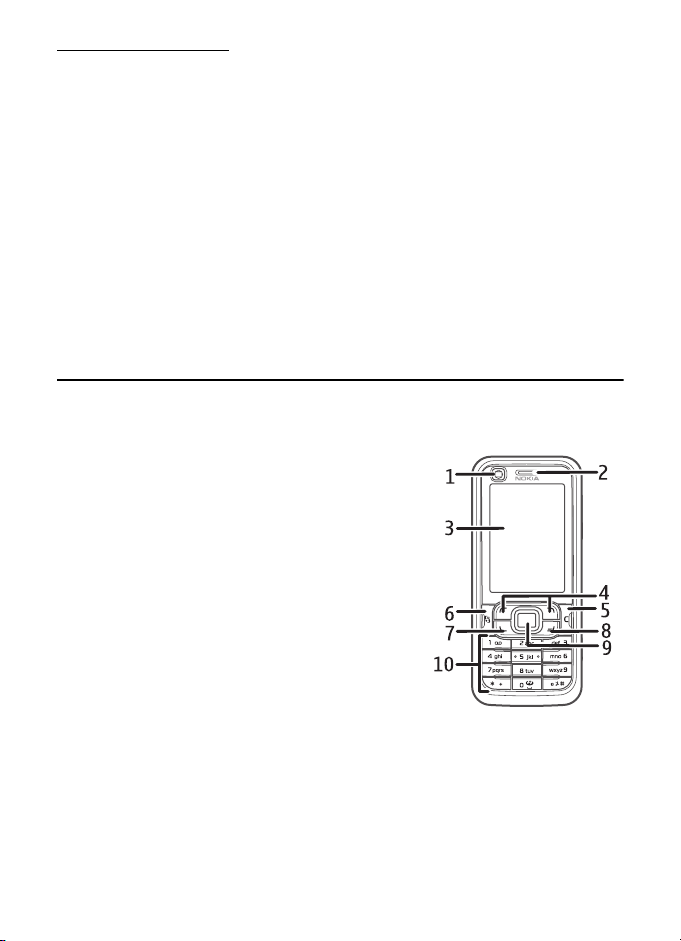
Uzstadijumu vednis
Uzstàd. vednis konfigurº ierïces operatora (MMS, GPRS un interneta) un e-pasta
uzstàdïjumus, pamatojoties uz jþsu pakalpojumu sniedzºja informàciju.
Ir iespºjams konfigurºt arï citus uzstàdïjumus.
Lai izmantotu ¹os pakalpojumus, iespºjams, jàsazinàs ar pakalpojumu sniedzºju,
lai aktivizºtu datu savienojumu vai citus pakalpojumus.
Izvºlieties Izvºlne > Uzstàdïjumi > Uzstàd. vednis.
■ Datu pàrsþtï¹ana
Lai no vecà tàlruña pàrsþtïtu informàciju, piem., kontaktus, sk. „Datu pàrsþtï¹ana”
88. lpp.
2. Jþsu tàlrunis
■ Taustiñi un deta¶as
Sekundàràs kameras objektïvs (1)
Klausule (2)
Displejs (3)
Labais un kreisais izvºles taustiñ¹ (4)
Dzº¹anas taustiñ¹ (5)
Izvºlnes taustiñ¹ (6),
tàlàk tekstà –„izvºlieties Izvºlne”
Zvanï¹anas taustiñ¹ (7)
Beigu taustiñ¹ (8)
Navi™ ritinà¹anas taustiñ¹ (9),
tàlàk tekstà –ritinà¹anas taustiñ¹
Ciparu taustiñi (10)
14
Page 15
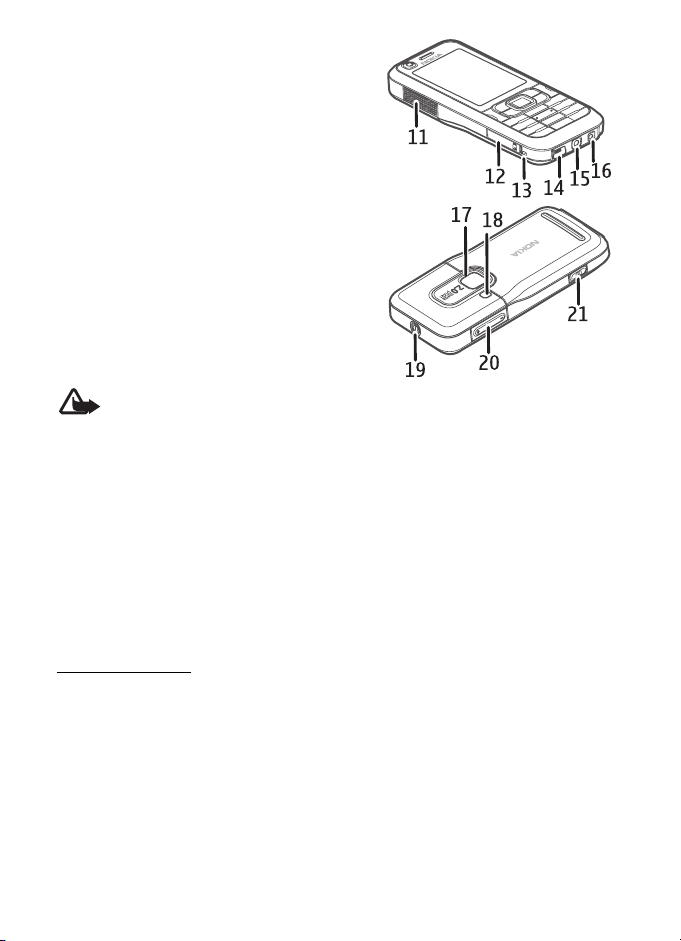
Mono ska¶runis (11)
microSD kartes slots (12)
Siksniñas piestiprinà¹anas vieta (13)
USB savienotàjs (14)
Nokia AV 2,5 mm savienotàjs (15)
Làdºtàja savienotàjs (16)
Galvenais objektïvs (17)
Zibspuldze (18)
Ieslºg¹anas/izslºg¹anas taustiñ¹ (19)
Ska¶uma taustiñi (20)
Kameras taustiñ¹ (21)
Uzmanïbu! ©ï ierïce var saturºt nióeli.
■ Gaidï¹anas re¾ïms
Ja esat ieslºdzis tàlruni un tas ir re»istrºjies tïklà, tàlrunis ir gaidï¹anas re¾ïmà
un gatavs lieto¹anai.
Lai atvºrtu pºdºjo izsaukto numuru sarakstu, nospiediet zvanï¹anas taustiñu.
Lai izmantotu balss komandas vai numuru izsauk¹anu ar balsi, nospiediet un turiet
labo izvºles taustiñu.
Lai mainïtu profilu, nospiediet ieslºg¹anas taustiñu un izvºlieties profilu.
Lai izveidotu savienojumu ar tïklu Web, nospiediet un turiet taustiñu 0.
Aktïvais re¾ïms
Ja ir aktivizºts aktïvais gaidï¹anas re¾ïms, displeju var izmantot, lai àtràk piek¶þtu
bie¾àk lietotajàm programmàm. Lai noràdïtu, vai ir jàràda aktïvais gaidï¹anas
re¾ïms, izvºlieties Izvºlne > Uzstàdïjumi > Tàlr. uzst. > Vispàrïgi > Personalizº¹. >
Gaidï¹anas re¾ïms > Aktïvais re¾ïms > Ieslºgts vai Izslºgts.
Lai piek¶þtu aktïvà gaidï¹anas re¾ïma programmàm, ritiniet lïdz vajadzïgajai
programmai un izvºlieties to. Aktïvajà gaidï¹anas re¾ïmà displeja aug¹pusº tiek
ràdïtas noklusºtàs programmas, bet ekràna apak¹pusº –kalendàra ieraksti,
uzdevumi un atskañotàja notikumi. Lai izvºlºtos programmu vai notikumu, ritiniet
lïdz programmai vai notikumam un izvºlieties to.
15
Page 16

Bezsaistes profils
Profils Bezsaiste ¶auj izmantot tàlruni, neizveidojot savienojumu ar tïklu. Kad
ir aktivizºts profils Bezsaiste, savienojums ar bezvadu tïklu tiek izslºgts un par
to informº ikona signàla stipruma indikatora joslà. Visi tàlruña ienàko¹ie
un izejo¹ie bezvadu radiofrekvenèu signàli tiek izslºgti, un ierïci var lietot bez
SIM vai USIM kartes. Izmantojiet bezsaistes profilu vietàs, kur nedrïkst izmantot
radioierïces –lidma¹ïnàs un slimnïcàs. Kad ir aktivizºts bezsaistes profils, varat
klausïties mþziku, izmantojot mþzikas atskañotàju.
Lai izslºgtu bezsaistes profilu, nospiediet ieslºg¹anas/izslºg¹anas taustiñu un
izvºlieties citu profilu.
Svarïgi! Bezsaistes profilà nevar ne veikt, ne sañemt zvanus, kà arï nevar izmantot
citas funkcijas, kuràm nepiecie¹ams mobilo sakaru tïkla pàrklàjums. Tomºr
iespºjams, ka var veikt zvanus uz oficiàlajiem avàrijas dienestu numuriem, kas
ieprogrammºti ierïcº. Lai varºtu zvanït, vispirms, nomainot profilu, jàaktivizº
tàlruña funkcija. Ja ierïce ir bloóºta, ievadiet bloóº¹anas kodu.
■ Indikatori
Tàlrunis ir savienots ar UMTS tïklu.
HSDPA (tïkla pakalpojums) UMTS tïklos tiek aktivizºts.
Tàlrunis ir savienots ar GSM tïklu.
Tàlrunis ir bezsaistes re¾ïmà un nav savienots ar mobilo tïklu.
Sk. „Bezsaistes profils” 16. lpp.
Programmas Ziñapm. mapº Iesþtne ir sañemta viena vai vairàkas ziñas.
Attàlajà pastkastº ir sañemta jauna e-pasta ziña.
Mapº Izsþtne ir ziñas, kas gaida nosþtï¹anu. Sk. „Izsþtne” 37. lpp.
Jums ir neatbildºti zvani. Sk. „Pºdºjie zvani” 29. lpp.
Tiek paràdïts, ja Zvana veids uzstàdïjums ir Bez skañas un Ziñas signàls
un E-pasta sañ. signàls uzstàdïjums ir Izslºgts. Sk. „Profili” 64. lpp.
Tàlruña tastatþra ir bloóºta. Sk. „Tastatþras bloóº¹ana
(taustiñslºgs)” 19. lpp.
Ska¶runis ir aktivizºts.
Modinàtàjs ir ieslºgts.
16
Page 17
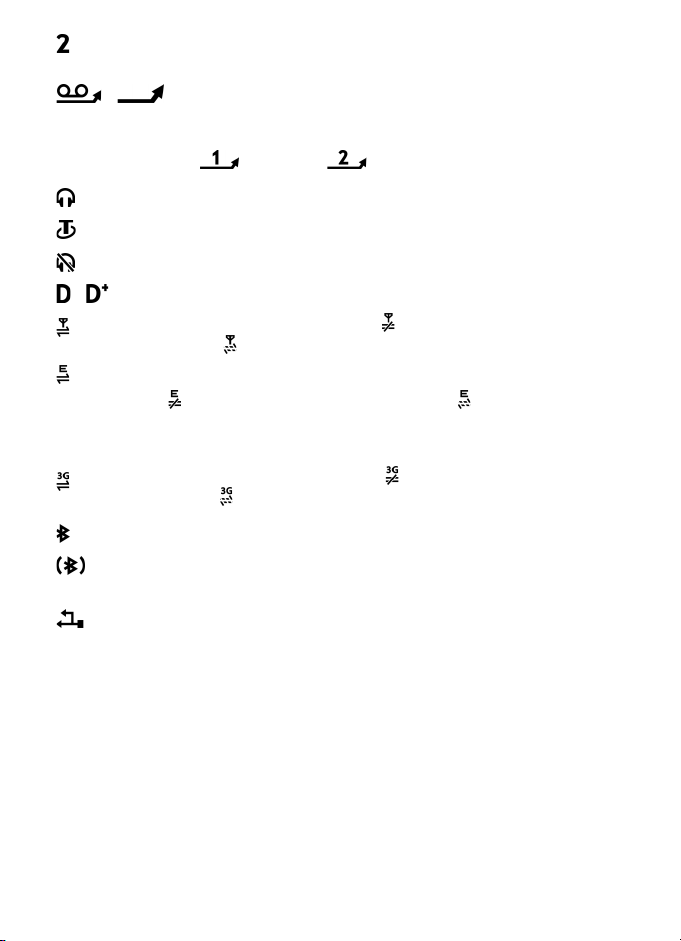
Tiek izmantota otrà tàlruña lïnija. Sk. noda¶as „Zvans” sada¶u Izmantotà
lïnija 77. lpp.
/
Visi zvani uz tàlruni tiek pàradresºti uz jþsu zvanu pastkasti vai citu
numuru. Ja jums ir divas tàlruñu lïnijas, pirmàs lïnijas pàradresàcijas
indikators ir , bet otràs – .
Tàlrunim ir pievienotas austiñas.
Tàlrunim ir pievienota induktïvàs saites ierïce.
Ir zudis savienojums ar Bluetooth austiñàm.
/ Ir aktïvs datu zvans.
GPRS pake¹datu savienojums ir aktïvs. noràda, ka savienojums
ir aizturºts, bet –ka savienojums ir pieejams.
Pake¹datu savienojums ir aktïvs tïkla da¶à, kas nodro¹ina
EGPRS. noràda, ka savienojums ir aizturºts, un –ka savienojums
ir pieejams. Ikonas noràda, ka EGPRS ir pieejams tïklà, bet tas nenozïmº,
ka datu pàrsþtï¹anai ierïce lieto EGPRS.
UMTS pake¹datu savienojums ir aktïvs. noràda, ka savienojums
ir aizturºts, un –ka savienojums ir pieejams.
Bluetooth ir ieslºgts.
Dati tiek pàrraidïti, izmantojot Bluetooth. Sk. „Bluetooth savienojums”
88. lpp.
Ir aktïvs USB savienojums.
Var tikt paràdïti arï citi indikatori.
■ Ritinà¹ana un izvºlº¹anàs
Lai ritinàtu pa kreisi, pa labi, uz aug¹u vai uz leju, nospiediet atbilsto¹o ritinà¹anas
taustiña malu. Lai izvºlºtos iezïmºto objektu, nospiediet ritinà¹anas taustiña
centru.
17
Page 18
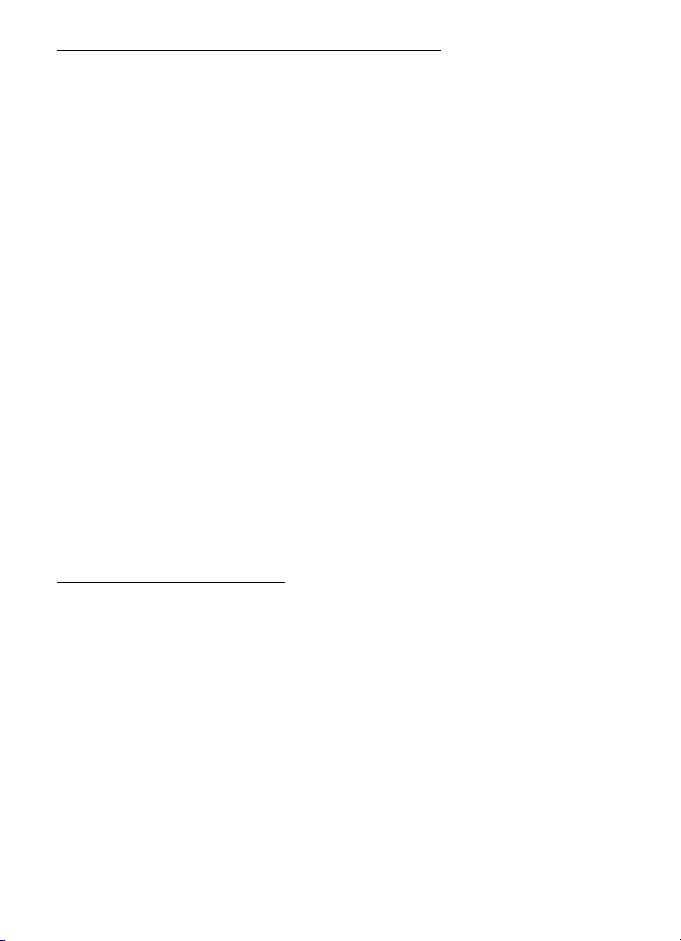
Objektu atzïmº¹ana un atzïmes noñem¹ana
Lai programmà atzïmºtu saraksta objektu vai arï tam noñemtu atzïmi,
nospiediet #. Lai atzïmºtu vairàkus secïgus objektus sarakstà vai tiem
noñemtu atzïmi, nospiediet un turiet taustiñu # un ritiniet uz aug¹u vai uz leju.
■ Izvºlne
Izvºlnº var piek¶þt tàlruña funkcijàm. Lai piek¶þtu galvenajai izvºlnei, nospiediet
izvºlnes taustiñu; tàlàk tekstà –“izvºlietiesIzvºlne”.
Lai atvºrtu programmu vai mapi, ritiniet lïdz tai un nospiediet
ritinà¹anas taustiñu.
Lai mainïtu izvºlnes skatu, izvºlieties Izvºlne > Iespºjas > Mainït izvº¶ñu skatu
un skata veidu.
Izmainot funkciju secïbu izvºlnº, tà var at¹óirties no ¹ajà lietotàja pamàcïbà
aprakstïtàs noklusºtàs secïbas.
Lai aizvºrtu programmu vai mapi, izvºlieties Atpaka¶ un Iziet tik rei¾u, cik
nepiecie¹ams, lai atgrieztos galvenajà izvºlnº, vai arï izvºlieties Iespºjas > Iziet.
Lai apskatïtu atvºrtàs programmas un pàrslºgtos no vienas programmas uz citu,
izvºlieties un turiet Izvºlne. Tiek atvºrts programmu pàrslºg¹anas logs, kurà
redzams atvºrto programmu saraksts. Ritiniet lïdz programmai un izvºlieties to.
Atstàjot programmas atvºrtas fonà, palielinàs akumulatora ener»ijas patºriñ¹, kà arï saïsinàs
tà ekspluatàcijas laiks.
Atmiñas patºriña apskate
Lai pàrbaudïtu atmiñas patºriñu, izvºlieties Izvºlne > Iespºjas > Atmiñas dati >
Tàlruña atmiña vai Atmiñas karte. Ja tàlrunï trþkst atmiñas, izdzºsiet da¾us failus
vai pàrvietojiet tos uz atmiñas karti.
■ Programma Sveicinàti!
Programma Sveicinàti! tiek atvºrta, pirmoreiz ieslºdzot tàlruni. Ar programmu
Sveicinàti! var piek¶þt ¹àdàm programmàm:
Apmàcïba –uzziniet par tàlruña funkcijàm un to izmanto¹anu.
Uzstàd. vednis –konfigurºjiet savienojuma uzstàdïjumus.
Pàrnese –kopºjiet vai sinhronizºjiet datus no citiem saderïgiem tàlruñiem.
Lai vºlàk atvºrtu programmu Sveicinàti!, izvºlieties Izvºlne > Progr. > Sveicinàti!.
18
Page 19
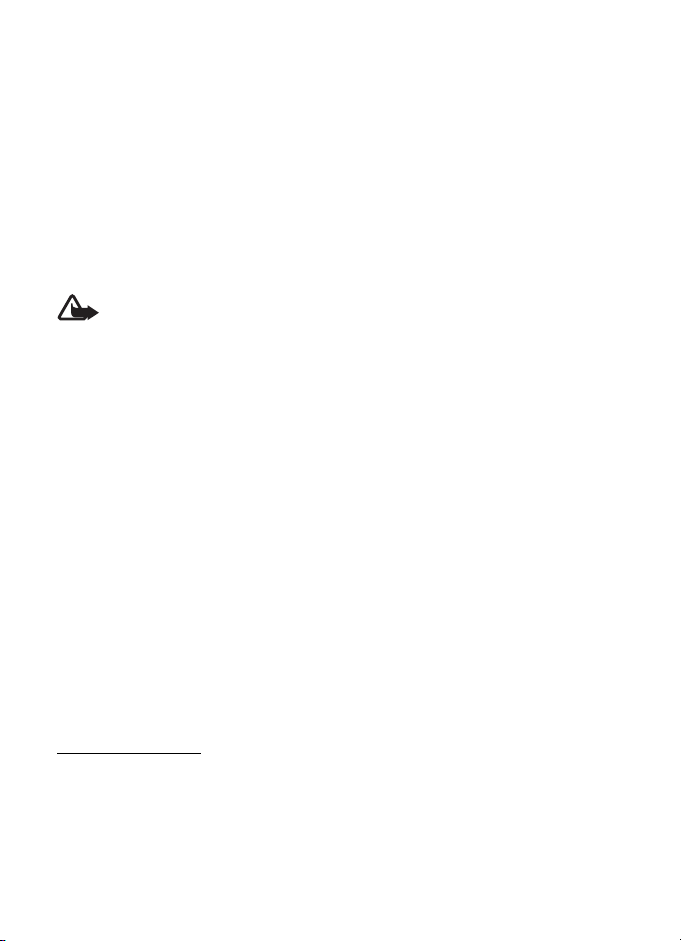
■ Apmàcïba
Apmàcïbà ietverta iepazïstinà¹ana ar tàlruña funkcijàm un apmàcïba tàlruña
lieto¹anà. Apmàcïba tiek sàkta automàtiski, pirmoreiz ieslºdzot tàlruni.
Lai sàktu apmàcïbu, izvºlieties Izvºlne > Apmàcïba un apmàcïbas tematu.
■ Ska¶uma regulº¹ana
Lai zvana laikà vai klausoties audiofailu, regulºtu klausules vai ska¶ruña ska¶umu,
nospiediet ska¶uma regulº¹anas taustiñus.
Lai aktivizºtu ska¶runi zvana laikà, izvºlieties Ska¶runis.
Lai deaktivizºtu ska¶runi zvana laikà, izvºlieties Klausule.
Uzmanïbu! Lietojot ska¶runi, neturiet ierïci pie auss, jo skaña var bþt
àrkàrtïgi ska¶a.
■ Tastatþras bloóº¹ana (taustiñslºgs)
Lai izvairïtos no nejau¹as taustiñu nospie¹anas, var bloóºt tastatþru.
Lai gaidï¹anas re¾ïmà bloóºtu tastatþru, nospiediet kreiso izvºles taustiñu
un pusotras sekundes laikà –*. Lai uzstàdïtu tàlrunim automàtisku tastatþras
bloóº¹anu pºc noteikta laika, izvºlieties Izvºlne > Uzstàdïjumi > Tàlr. uzst. >
Vispàrïgi > Dro¹ïba > Tàlrunis un SIM karte > Tast. aut.bloóº¹. periods >
Lietotàja definºts un vajadzïgo laiku.
Lai gaidï¹anas re¾ïmà atbloóºtu tastatþru, izvºlieties Atbloóºt un pusotras
sekundes laikà nospiediet *.
Ja tastatþra ir bloóºta, var piezvanït uz ierïcº ieprogrammºto oficiàlo avàrijas dienestu
numuru.
■ Piek¶uves kodi
Lai uzstàdïtu piek¶uves kodu izmanto¹anas veidu tàlrunï, izvºlieties Izvºlne >
Uzstàdïjumi > Tàlr. uzst. > Vispàrïgi > Dro¹ïba > Tàlrunis un SIM karte.
Bloóº¹anas kods
Bloóº¹anas kods (5 cipari) palïdz aizsargàt tàlruni no neat¶autas izmanto¹anas.
Sàkotnºjais kods ir 12345. Nomainiet ¹o kodu, neizpaudiet jauno kodu citàm
personàm un glabàjiet to dro¹à vietà atsevi¹ói no tàlruña. Kodu var mainït
un tàlruni var iestatït tà, lai tas pieprasa kodu.
19
Page 20
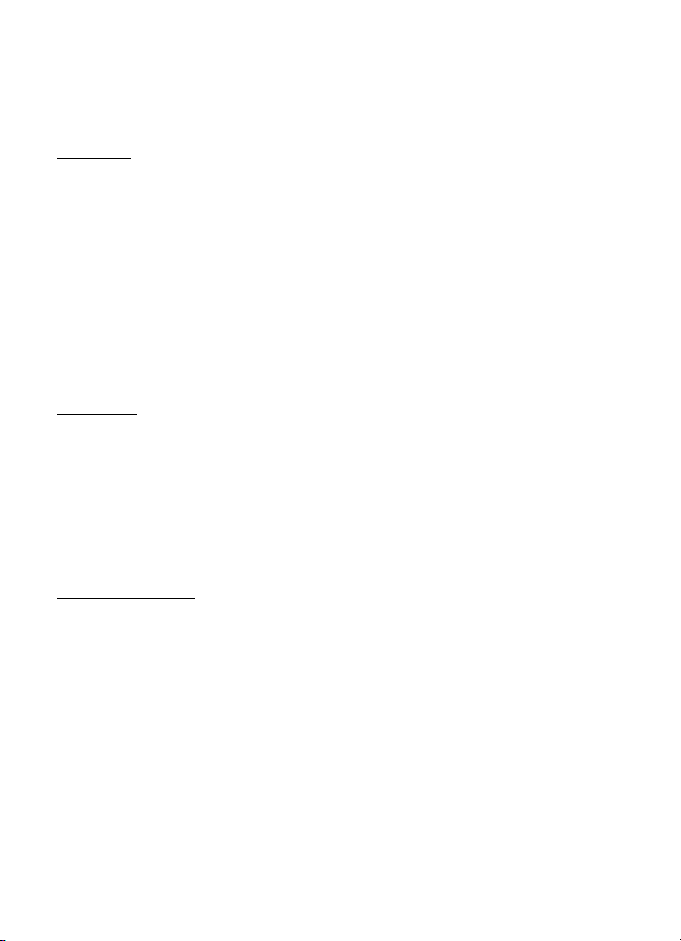
Ja piecas reizes pºc kàrtas ievadàt nepareizu bloóº¹anas kodu, tàlrunis ignorº
turpmàkos koda ievades mº»inàjumus. Nogaidiet 5 minþtes un ievadiet kodu
vºlreiz.
Ja ierïce ir bloóºta, var piezvanït uz ierïcº ieprogrammºto oficiàlo avàrijas dienestu numuru.
PIN kodi
Personiskà identifikàcijas numura (PIN) kods un universàlais personiskà
identifikàcijas numura (UPIN) kods (4-8 cipari) palïdz aizsargàt SIM karti
no neat¶autas lieto¹anas. PIN kodu parasti izsniedz kopà ar SIM karti.
PIN2 kods (4-8 cipari) var tikt nodro¹inàts kopà ar SIM karti un ir nepiecie¹ams
da¾u funkciju izmanto¹anai.
Modu¶a PIN ir nepiecie¹ams, lai piek¶þtu informàcijai dro¹ïbas modulï. Modu¶a PIN
tiek nodro¹inàts kopà ar SIM karti, ja tai ir dro¹ïbas modulis.
Paraksta PIN ir nepiecie¹ams ciparparakstam. Paraksta PIN tiek nodro¹inàts kopà
ar SIM karti, ja tai ir dro¹ïbas modulis.
PUK kodi
PUK (Personal Unblocking Key –personiskà atbloóº¹anas atslºga) kods un UPUK
(Universal Personal Unblocking Key –universàlà personiskà atbloóº¹anas atslºga)
kods (8 cipari) ir nepiecie¹ami, lai attiecïgi nomainïtu vai nu bloóºtu PIN, vai UPIN
kodu. PUK2 kods ir nepiecie¹ams, lai mainïtu bloóºtu PIN2 kodu.
Ja kodi netiek nodro¹inàti kopà ar SIM karti, pla¹àku informàciju par kodiem
lþdziet vietºjo pakalpojumu sniedzºjam.
Liegumu parole
Liegumu parole (4 cipari) ir nepiecie¹ama, ja lietojat funkciju Zvanu liegumi.
Sk. „Zvanu liegumi” 78. lpp. Paroli var sañemt no pakalpojumu sniedzºja.
Ja trïs reizes pºc kàrtas ievadàt nepareizu liegumu paroli, paroles ievadï¹ana
tiek bloóºta. Sazinieties ar savu pakalpojumu sniedzºju.
■ Lejupielàdºt
Lejupielàdºt (tïkla pakalpojums) ir jþsu ierïcº pieejams mobilà satura veikals.
Izmantojot programmu Lejupielàdºt, var atrast, apskatït, nopirkt, lejupielàdºt un
atjauninàt saturu, pakalpojumus un programmas. Objekti ir sakàrtoti kategorijàs
da¾àdu pakalpojumu sniedzºju nodro¹inàtajos katalogos un mapºs. Pieejamais
saturs ir atkarïgs no jþsu pakalpojumu sniedzºja.
20
Page 21
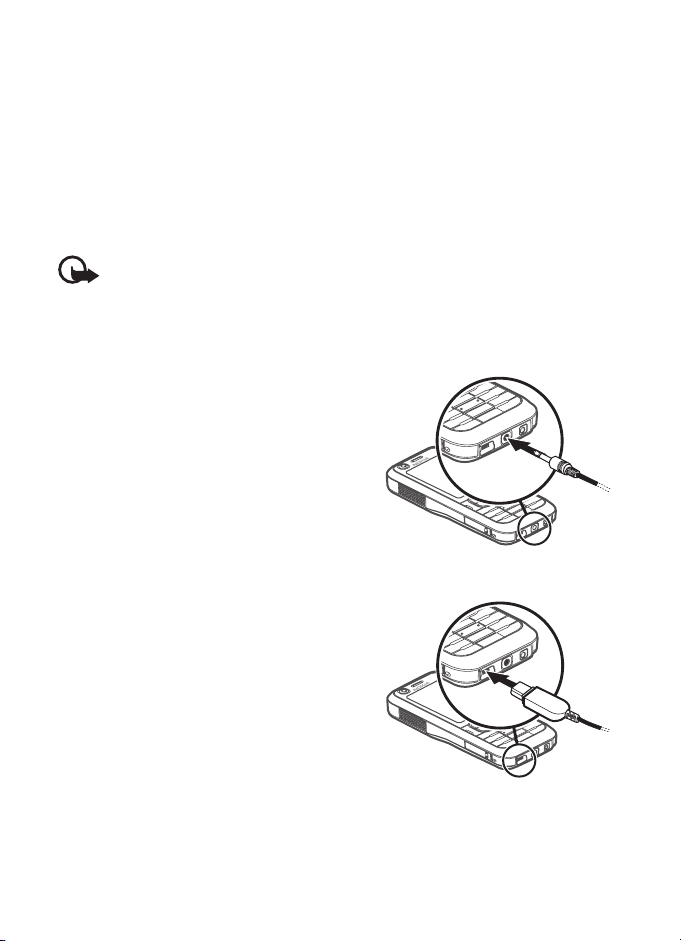
Izvºlieties Izvºlne > Lejupielàdºt.
Programma Lejupielàdºt izmanto tïkla pakalpojumus, lai piek¶þtu visjaunàkajam
saturam. Par papildu objektiem, kas pieejami, izmantojot programmu
Lejupielàdºt, uzzinàsit no sava pakalpojumu sniedzºja vai objekta piegàdàtàja vai
ra¾otàja.
■ Personiski
Tàlrunï var lejupielàdºt programmas. Lai piek¶þtu ielàdºtajàm programmàm,
izvºlieties Izvºlne > Progr. > Personiski.
Svarïgi! Instalºjiet un lietojiet tikai tàdas programmas un citu programmatþru,
kuru avots ir dro¹s, piem., Symbian Signed programmas vai tàdas, kas izturºju¹as
Java Verified
TM
pàrbaudes.
■ Saderïgu austiñu pievieno¹ana
Lai nesabojàtu ierïci, nepievienojiet tai
izstràdàjumus, kas rada izejas signàlu. Nokia AV
savienotàjam nepievienojiet stràvas avotu.
Ja Nokia AV savienotàjam pievienojat àrºjo ierïci
vai austiñas, ko Nokia nav apstiprinàjusi
lieto¹anai ar ¹o ierïci, ïpa¹u uzmanïbu pievºrsiet
ska¶uma lïmenim.
■ USB datu kabe¶a
pievieno¹ana
Lai izvºlºtos noklusºto USB savienojuma
re¾ïmu, izvºlieties Izvºlne > Uzstàdïjumi >
Savienoj. > USB > USB re¾ïms un vajadzïgo
re¾ïmu. Lai noràdïtu, vai noklusºtais re¾ïms
ir jàaktivizº automàtiski, izvºlieties Prasït
pievienojot > Nº.
21
Page 22
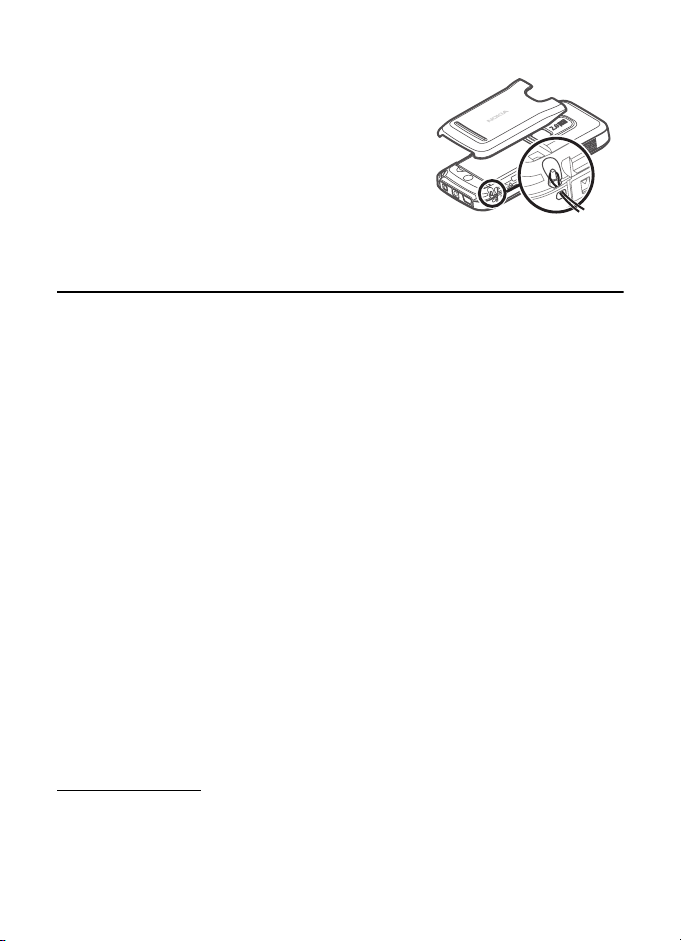
■ Rokas siksniñas piestiprinà¹ana
Piestipriniet rokas siksniñu kà paràdïts attºlà.
Informàciju par aizmugurºjà vàciña noñem¹anu
sk. 1. solï sada¶à „SIM vai USIM kartes un
akumulatora ievieto¹ana” 10. lpp.
3. Zvanu funkcijas
■ Balss zvana veik¹ana
1. Gaidï¹anas re¾ïmà ievadiet tàlruña numuru kopà ar rajona kodu. Lai dzºstu
numuru, nospiediet dzº¹anas taustiñu.
Lai veiktu starptautisku zvanu, divreiz nospiediet *, ievadiet starptautisko
prefiksu (+ zïme aizstàj starptautisko piek¶uves kodu), valsts kodu, rajona
kodu (ja nepiecie¹ams, izlaidiet sàkumà eso¹o nulli) un tàlruña numuru.
2. Lai izsauktu numuru, nospiediet zvanï¹anas taustiñu.
Lai sarunas laikà pielàgotu ska¶umu, nospiediet ska¶uma regulº¹anas taustiñus.
3. Lai beigtu zvanu vai atceltu zvana mº»inàjumu, nospiediet beigu taustiñu.
Lai zvanïtu, izmantojot katalogu Kontakti, izvºlieties Izvºlne > Kontakti. Ritiniet
lïdz vajadzïgajam vàrdam vai arï ievadiet vàrda pirmos burtus un ritiniet lïdz
vajadzïgajam vàrdam. Lai izsauktu numuru, nospiediet zvanï¹anas taustiñu.
Lai zvanïtu uz nesen izsauktu numuru, gaidï¹anas re¾ïmà nospiediet
zvanï¹anas taustiñu. Tiek paràdïts pºdºjo 20 numuru saraksts, uz kuriem esat
zvanïjis vai mº»inàjis zvanït. Ritiniet lïdz vajadzïgajam numuram un nospiediet
zvanï¹anas taustiñu.
Kà veikt ràcijzvanu, sk. „Ràcijsaziña” 93. lpp.
Zvanu pastkaste
Lai piezvanïtu uz zvanu pastkasti (tïkla pakalpojums), gaidï¹anas re¾ïmà
nospiediet un turiet 1.
22
Page 23
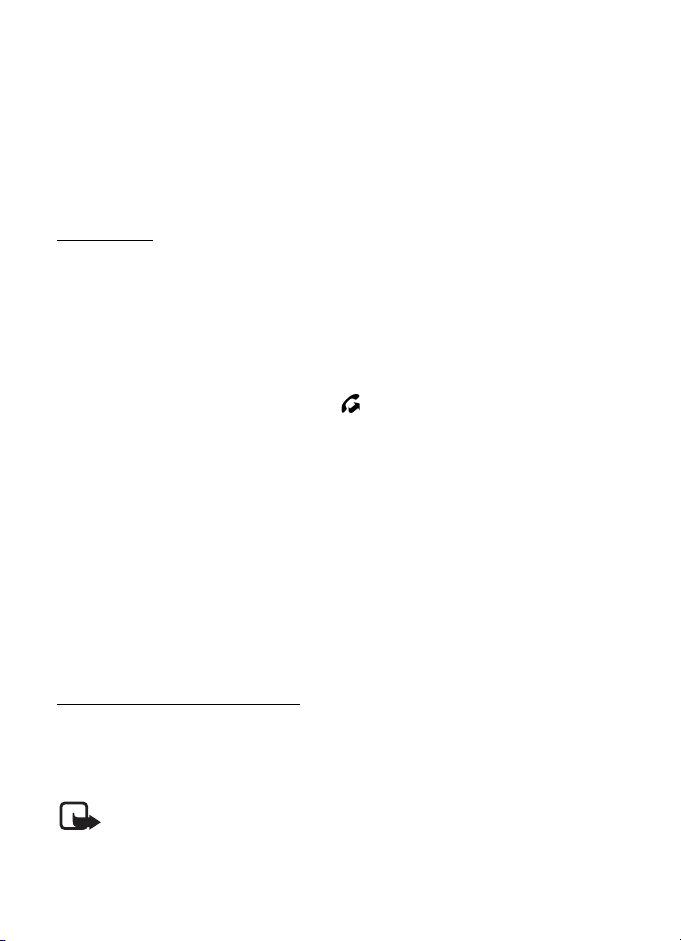
Zvanu pastkaste ir tïkla pakalpojums. Zvanu pastkastes numuru lþdziet savam
pakalpojumu sniedzºjam.
Lai definºtu zvanu pastkastes numuru, ja tas nav iestatïts, izvºlieties Izvºlne >
Uzstàdïjumi > Zv. pastk. un, kad tiek paràdïts Balss pastkastes numurs:, ievadiet
balss pastkastes numuru.
Lai mainïtu zvanu pastkastes numuru, izvºlieties Izvºlne > Uzstàdïjumi >
Zv. pastk. > Iespºjas > Mainït numuru un ievadiet numuru.
Àtrie zvani
Àtro numuru iespºja ¶auj gaidï¹anas re¾ïmà àtràk piezvanït uz bie¾i izmantotiem
tàlruñu numuriem. Katram àtrà numura taustiñam (2-9) var pie¹óirt tàlruña
numuru. Taustiñ¹ 1 ir rezervºts zvanu pastkastei.
1. Izvºlieties Izvºlne > Kontakti un kontaktu.
2. Ritiniet lïdz numuram un izvºlieties Iespºjas > Pie¹óirt àtro nr. Ritiniet lïdz
vajadzïgajam àtrà numura taustiñam un izvºlieties Pie¹óirt. Atgrie¾oties
kontaktinformàcijas skatà, indikators blakus tàlruña numuram noràda
pie¹óirto àtro numuru.
Izsauciet àtro zvanu numuru kàdà no ¹iem veidiem:
• Nospiediet àtrà numura taustiñu un pºc tam zvanï¹anas taustiñu.
•Ja Àtrie numuri ir Ieslºgti, nospiediet un turiet vajadzïgo àtrà numura taustiñu,
lïdz tàlrunis sàk izsaukt numuru. Lai funkcijai Àtrie numuri uzstàdïtu iespºju
Ieslºgti, izvºlieties Izvºlne > Uzstàdïjumi > Tàlr. uzst. > Tàlrunis > Zvans >
Àtrie numuri > Ieslºgti.
Lai apskatïtu numuru, kas pie¹óirts àtrà numura taustiñam, izvºlieties Izvºlne >
Uzstàdïjumi > Àtrie nr., ritiniet lïdz taustiña ikonai un izvºlieties Iespºjas >
Skatït numuru.
Numura izsauk¹ana ar balsi
Katalogà Kontakti katram ierakstam automàtiski tiek pievienota balss fràze.
Lietojiet garus vàrdus un neizmantojiet da¾àdiem numuriem lïdzïgus vàrdus.
Balss fràzes ir jutïgas pret fona trok¹ñiem. Lietojiet balss fràzes klusà vidº.
Piezïme. Trok¹ñainà vidº vai àrkàrtas situàcijà balss frà¾u lieto¹ana var bþt
apgrþtinàta, tàpºc nekàdà gadïjumà nevajag pa¶auties tikai uz numuru balss
izsaukuma iespºju.
23
Page 24
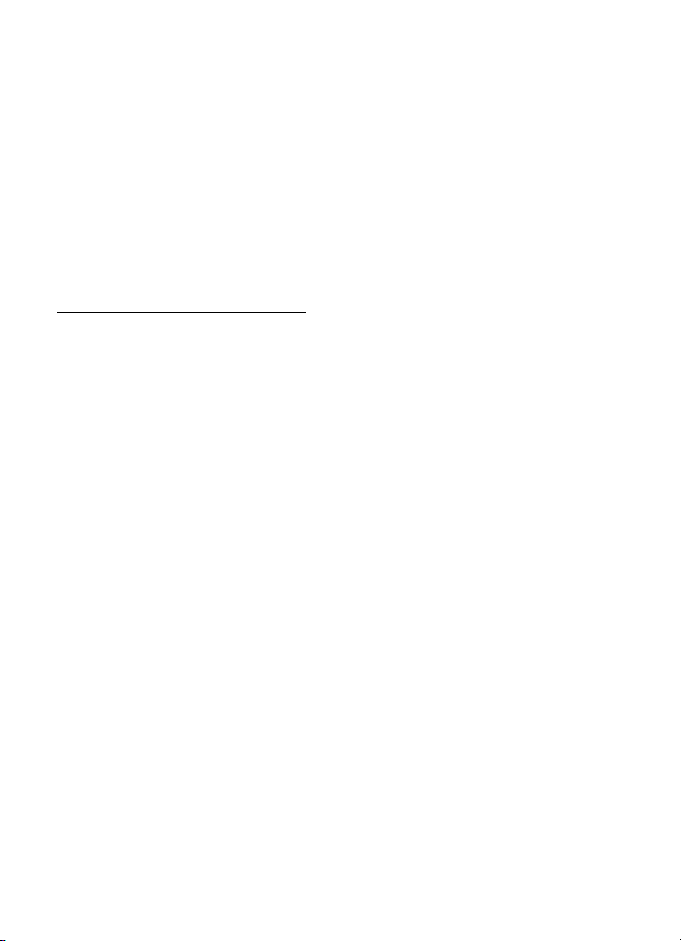
1. Gaidï¹anas re¾ïmà nospiediet un turiet labo izvºles taustiñu. Atskan ïss signàls,
un displejà tiek paràdïts teksts Tagad runàjiet.
Ja izmantojat saderïgas austiñas ar austiñu pogu, nospiediet un turiet
austiñu pogu.
2. Skaidri izrunàjiet balss komandu. Tàlrunis atskaño visatbilsto¹àko balss
komandu. Pºc aptuveni pusotras sekundes tàlrunis sàk numura izsauk¹anu;
ja rezultàts neatbilst gaidïtajam, pirms numura izsauk¹anas izvºlieties
Nàkamà un citu ierakstu.
Balss komandu izmanto¹ana, lai aktivizºtu tàlruña funkcijas, lïdzinàs numuru
izsauk¹anai ar balsi. Sk. „Balss komandas” 81. lpp.
Konferences zvana veik¹ana
1. Lai veiktu konferences zvanu (tïkla pakalpojums), zvaniet pirmajam
dalïbniekam.
2. Lai piezvanïtu citam dalïbniekam, izvºlieties Iespºjas > Jauns zvans.
Pirmais zvans automàtiski tiek aizturºts.
3. Kad uz jauno zvanu ir atbildºts, lai pievienotu pirmo dalïbnieku konferences
zvanam, izvºlieties Iespºjas > Konference.
Lai zvanam pievienotu jaunu personu, atkàrtojiet 2. soli un pºc tam izvºlieties
Iespºjas > Konference > Piev. konferencei. Tàlrunis nodro¹ina konferences
zvanus, kuros iesaistïti ne vairàk kà se¹i dalïbnieki, ieskaitot jþs pa¹u.
4. Lai privàti sarunàtos ar kàdu no konferences zvana dalïbniekiem, izvºlieties
Iespºjas > Konference > Privàta saruna. Izvºlieties dalïbnieku un Privàti.
Konferences zvans tàlrunï tiek aizturºts. Pàrºjie dalïbnieki var turpinàt
konferences sarunu. Lai atgrieztos konferences sarunà, izvºlieties Iespºjas >
Piev. konferencei.
5. Lai no konferences zvana izslºgtu dalïbnieku, izvºlieties Iespºjas >
Konference > Atmest dalïbnieku, ritiniet lïdz dalïbniekam un
izvºlieties Atmest.
6. Lai beigtu konferences sarunu, nospiediet beigu taustiñu.
24
Page 25
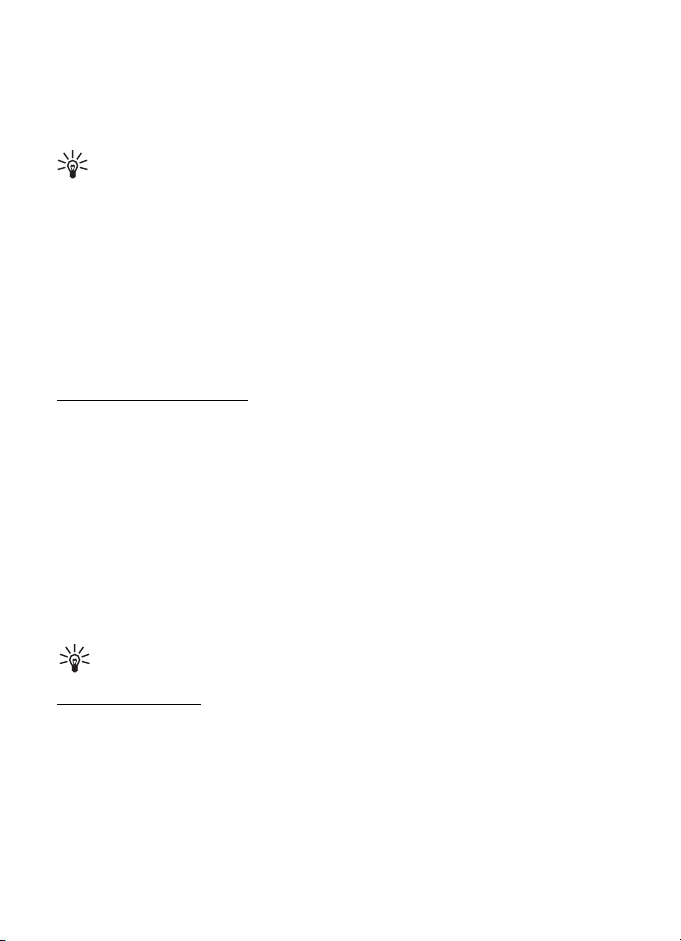
■ Atbildº¹ana uz balss zvanu vai tà atteik¹ana
Lai atbildºtu uz zvanu, nospiediet zvanï¹anas taustiñu.
Lai sarunas laikà pielàgotu ska¶umu, nospiediet ska¶uma regulº¹anas taustiñus.
Lai izslºgtu zvana signàlu, izvºlieties Klusums.
Padoms. Ja tàlrunim ir pievienotas saderïgas austiñas, nospiediet austiñu
taustiñu, lai atbildºtu uz zvanu vai beigtu sarunu.
Lai noraidïtu zvanu, nospiediet beigu taustiñu vai izvºlieties Iespºjas > Noraidït.
Zvanïtàjs dzird aizñemtas lïnijas signàlu. Ja ir aktivizºta funkcijas Pàradresàcija
iespºja Ja aizñemts, atsakot zvanu, tas tiek pàradresºts.
Ja pºc zvana atteik¹anas vºlaties zvanïtàjam nosþtït ïsziñu un informºt par
atteikuma iemeslu, izvºlieties Iespºjas > Sþtït ïsziñu. Varat aktivizºt atbildi
ar ïsziñu un redi»ºt ¹ïs ziñas tekstu. Sk. noda¶as „Zvans” sada¶u Atteikt zvanu
ar SMS un Ziñas teksts 77. lpp.
Iespºjas sarunas laikà
Daudzas no sarunas laikà izmantojamajàm iespºjàm ir tïkla pakalpojumi.
Par to pieejamïbu uzzinàsit no pakalpojumu sniedzºja.
Sarunas laikà izvºlieties Iespºjas, lai piek¶þtu kàdai no ¹ïm iespºjàm:
Pàrsþtït –lai savienotu aizturºto zvanu ar aktïvo zvanu un pats atvienotos
no abiem.
Aizstàt –lai pàrtrauktu aktïvo zvanu un atbildºtu uz gaido¹o zvanu.
Sþtït DTMF –lai nosþtïtu DTMF toñu virknes (piem., paroli). Ievadiet DTMF virkni
vai atrodiet to katalogà Kontakti. Lai ievadïtu gaidï¹anas rakstzïmi (w) vai pauzes
rakstzïmi (p), atkàrtoti nospiediet*. Lai nosþtïtu toñus, izvºlieties Labi.
Padoms. DTMF toñus var pievienot DTMF laukam kontakta kartïtº.
Zvanu gaidï¹ana
Lai aktivizºtu funkciju Zvanu gaidï¹ana (tïkla pakalpojums), izvºlieties Izvºlne >
Uzstàdïjumi > Tàlr. uzst. > Tàlrunis > Zvans > Zvanu gaidï¹ana > Aktivizºt.
Lai sarunas laikà atbildºtu uz gaido¹o zvanu, nospiediet zvanï¹anas taustiñu.
Pirmais zvans tiek aizturºts. Lai pàrtrauktu notieko¹o sarunu, nospiediet
beigu taustiñu.
Lai pàrslºgtos no vienas sarunas uz otru, izvºlieties Apmainït.
25
Page 26
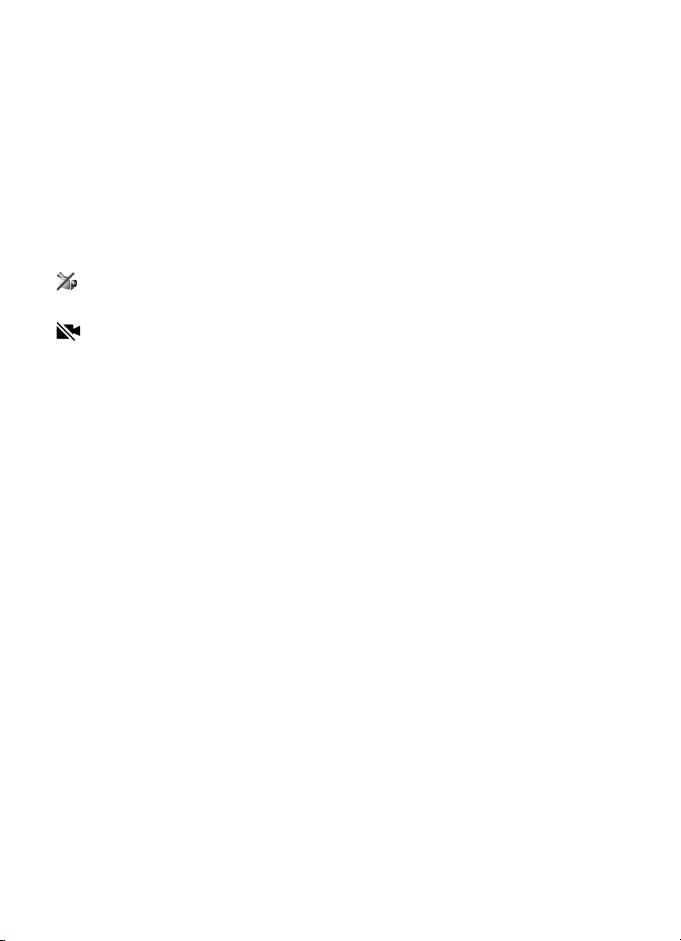
■ Videozvana veik¹ana
Videozvana (tïkla pakalpojums) laikà varat redzºt reàllaika divvirzienu videoattºlu
starp jums un zvana adresàtu. Videozvana adresàtam tiek ràdïta video tie¹raide
vai ar ierïcº eso¹o kameru uzñemtais videoklips.
Lai veiktu videozvanu, ir jàizmanto USIM karte un jums jàbþt UMTS tïkla
pàrklàjuma zonà. Informàciju par videozvanu pakalpojuma pieejamïbu un
abonº¹anu, sañemsit no pakalpojumu sniedzºja. Videozvanu var veikt tikai starp
diviem dalïbniekiem. Videozvanu var veikt, zvanot uz saderïgu mobilo tàlruni
vai ISDN klientam. Videozvanu nevar veikt, kamºr ir aktïvs cits balss, video
vai datu zvans.
–netiek sañemts video (vai nu adresàts nesþta video, vai arï tïkls to
nepàrsþta).
–esat liedzis video sþtï¹anu no savas ierïces.
1. Gaidï¹anas re¾ïmà ievadiet tàlruña numuru vai izvºlieties Izvºlne > Kontakti
un ritiniet lïdz vajadzïgajam kontaktam.
2. Izvºlieties Iespºjas > Zvanït > Videozvans.
Var gadïties, ka videozvans netiek uzsàkts nekavºjoties. Tiek paràdïts
paziñojums Gaida video attºlu. Ja zvans neizdodas (piem., tïkls nenodro¹ina
videozvanu pakalpojumu vai adresàta ierïce nav saderïga), tiek jautàts, vai
vºlaties veikt parastu zvanu vai nosþtït ïsziñu.
Videozvans ir aktïvs, ja redzat divus video attºlus un ska¶runï dzirdat skañu.
Zvana adresàts var liegt video sþtï¹anu. ©àdà gadïjumà ir dzirdama tikai skaña
un displejà redzams statisks attºls vai pelºks fona attºls.
Lai sarunas laikà palielinàtu vai samazinàtu ska¶umu, spiediet ska¶uma
regulº¹anas taustiñus.
Lai pàrslºgtos no video ràdï¹anas uz re¾ïmu, kurà tiek atskañota tikai skaña,
izvºlieties Aktivizºt vai Deaktivizºt > Video sþtï¹anu, Audio sþtï¹anu vai Audio
un video sþtï¹.
Lai mainïtu sava attºla tuvinàjumu, izvºlieties Tuvinàt vai Tàlinàt. Tuvinàjuma
indikators ir redzams displeja aug¹pusº.
Lai displejà apmainïtu vietàm nosþtïto un sañemto videoattºlu, izvºlieties
Mainït attºlu secïbu.
26
Page 27
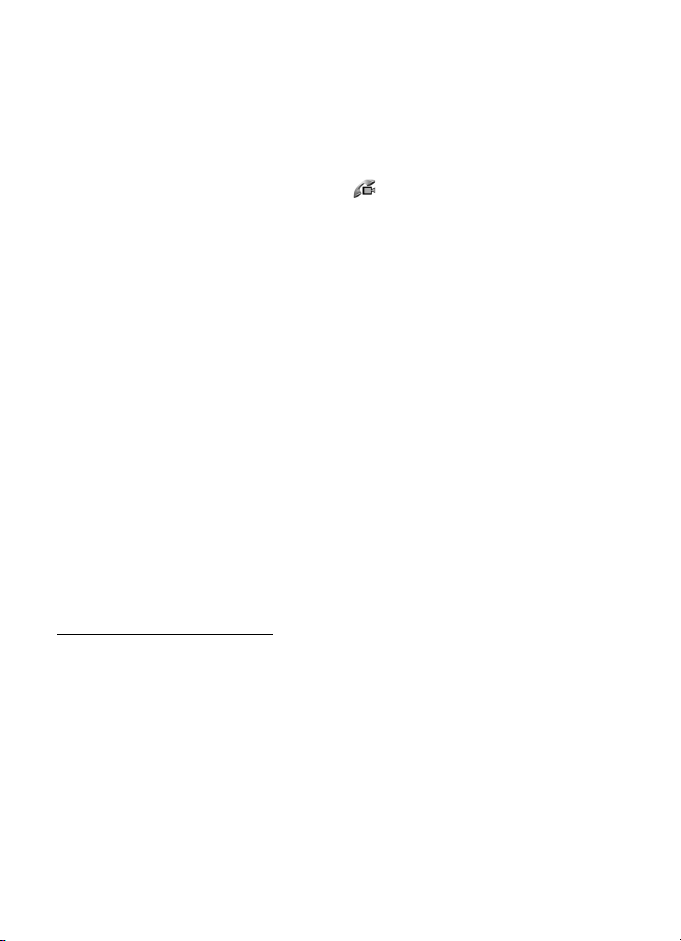
Pat ja videozvana laikà atsakàties no videoattºla sþtï¹anas, zvanam tiek
piemºrots videozvana tarifs. Cenu vaicàjiet tïkla operatoram vai pakalpojumu
sniedzºjam.
3. Lai beigtu videozvanu, nospiediet beigu taustiñu.
■ Atbildº¹ana uz videozvanu vai tà atteik¹ana
Kad tiek sañemts videozvans, tiek paràdïts .
Lai atbildºtu uz videozvanu, nospiediet zvanï¹anas taustiñu. Tiek paràdïts
jautàjums Vai at¶aut video attºla nosþtï¹anu zvanïtàjam?. Ja izvºlaties Jà,
zvanïtàjs redz jþsu ierïces kameras uzñemto attºlu. Ja izvºlaties Nº, vai arï neko
nedaràt, videoattºla sþtï¹ana netiek aktivizºta un videoattºla vietà tiek ràdïts
pelºks ekràns.
Pat ja videozvana laikà atsakàties no videoattºla sþtï¹anas, zvanam tiek piemºrots
videozvana tarifs. Cenu vaicàjiet savam pakalpojuma sniedzºjam.
Lai beigtu videozvanu, nospiediet beigu taustiñu.
Lai noraidïtu videozvanu, nospiediet beigu taustiñu vai izvºlieties Iespºjas >
Noraidït. Lai pºc zvana atteik¹anas zvanïtàjam nosþtïtu ïsziñu un informºtu
par atteikuma iemeslu, izvºlieties Iespºjas > Sþtït ïsziñu; informàciju par
uzstàdïjumiem sk. „Tàlrunis” 77. lpp.
■ Video sþtï¹ana
Izmantojiet iespºju Video sþtï¹., lai balss zvana laikà no savas ierïces uz citu
saderïgu mobilo ierïci nosþtïtu video tie¹raidi.
Video sþtï¹anas prasïbas
Tà kà funkcijai Video sþtï¹. ir nepiecie¹ams 3G UMTS (Universal Mobile
Telecommunications System - universàlà mobilo telekomunikàciju sistºma)
savienojums, jþsu iespºjas izmantot funkciju Video sþtï¹. ir atkarïgas no
3G tïkla pieejamïbas. Pla¹àku informàciju par tïklu pieejamïbu, kà arï
pakalpojuma lieto¹anas izmaksàm lþdziet pakalpojumu sniedzºjam.
Lai lietotu funkciju Video sþtï¹., jàrïkojas ¹àdi:
• Pàrliecinieties, vai ierïcº ir veikti divpusºjiem savienojumiem nepiecie¹amie
uzstàdïjumi.
• Pàrliecinieties, vai ir aktivizºts UMTS savienojums un tàlrunis atrodas UMTS
tïkla darbïbas zonà. Ja sþtï¹anu sàkat, atrodoties UMTS tïkla darbïbas zonà,
27
Page 28
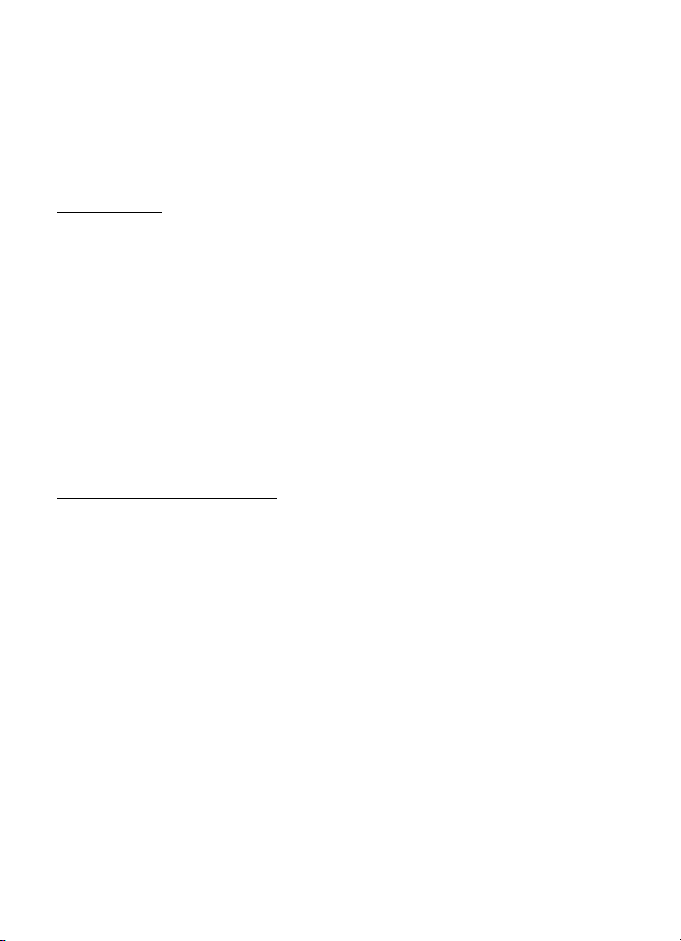
bet pºc tam notiek pàreja uz GSM, video sþtï¹ana tiek pàrtraukta, bet balss
zvans turpinàs.
• Pàrliecinieties, vai gan sþtïtàjs, gan sañºmºjs ir re»istrºjies UMTS tïklà. Ja kàdu
uzaicinàt sþtït video, bet ¹ai personai ir izslºgts tàlrunis vai tas neatrodas
UMTS tïkla darbïbas zonà, adresàts nezina, ka jþs sþtàt uzaicinàjumu. Taèu
jþs sañemat k¶þdas ziñojumu, ka adresàts nevar pieñemt uzaicinàjumu.
Uzstàdïjumi
Divpusºjais savienojums tiek dºvºts arï par sesijas inicializàcijas protokola
(Session Initiation Protocol –SIP) savienojumu. Lai varºtu izmantot funkciju
Video sþtï¹., ierïcº jàbþt konfigurºtiem SIP profila uzstàdïjumiem.
SIP profila uzstàdïjumus lþdziet pakalpojumu sniedzºjam un saglabàjiet tos
savà ierïcº. Pakalpojumu sniedzºjs var nosþtït jums uzstàdïjumus ziñas veidà.
Ja zinàt adresàta SIP adresi, varat to ievadït ¹ïs personas kontakta kartïtº.
Izvºlieties Izvºlne > Kontakti, kontaktu un Iespºjas > Redi»ºt > Iespºjas >
Pievienot datus > SIP vai Kopïgots skats. Ievadiet SIP adresi ¹àdà formàtà:
lietotàjvàrds@domºnanosaukums (domºna nosaukuma vietà var izmantot
IP adresi).
Video tie¹raides sþtï¹ana
Lai sañemtu sþtïjumu, adresàtam savà saderïgajà mobilajà ierïcº ir jàinstalº
programma Video sþtï¹. un jàkonfigurº nepiecie¹amie uzstàdïjumi. Lai varºtu
sàkt sþtï¹anu, gan jums, gan adresàtam jàbþt re»istrºtam pakalpojumà.
Lai sañemtu sþtï¹anas uzaicinàjumu, jums jàbþt re»istrºtam pakalpojumà, jàbþt
aktïvam UMTS savienojumam, kà arï UMTS tïkla pàrklàjuma zonà.
1. Kad ir aktivizºts balss zvans, izvºlieties Iespºjas > Sþtït video > Tie¹raide.
2. Tàlrunis nosþta uzaicinàjumu uz SIP adresi, kuru pievienojàt adresàta kontakta
kartïtei.
Ja adresàtam kontaktu sarakstà ir vairàkas SIP adreses, izvºlieties SIP adresi, uz
kuru jànosþta uzaicinàjums, un izvºlieties Pañemt, lai nosþtïtu uzaicinàjumu.
Ja adresàta SIP adrese nav pieejama, ievadiet SIP adresi. Izvºlieties Labi,
lai nosþtïtu uzaicinàjumu.
3. Kad adresàts pieñem uzaicinàjumu, sþtï¹ana sàkas automàtiski.
Ska¶runis ir aktivizºts. Ja nosþtàt video, balss zvanu var turpinàt arï, izmantojot
saderïgas austiñas.
28
Page 29
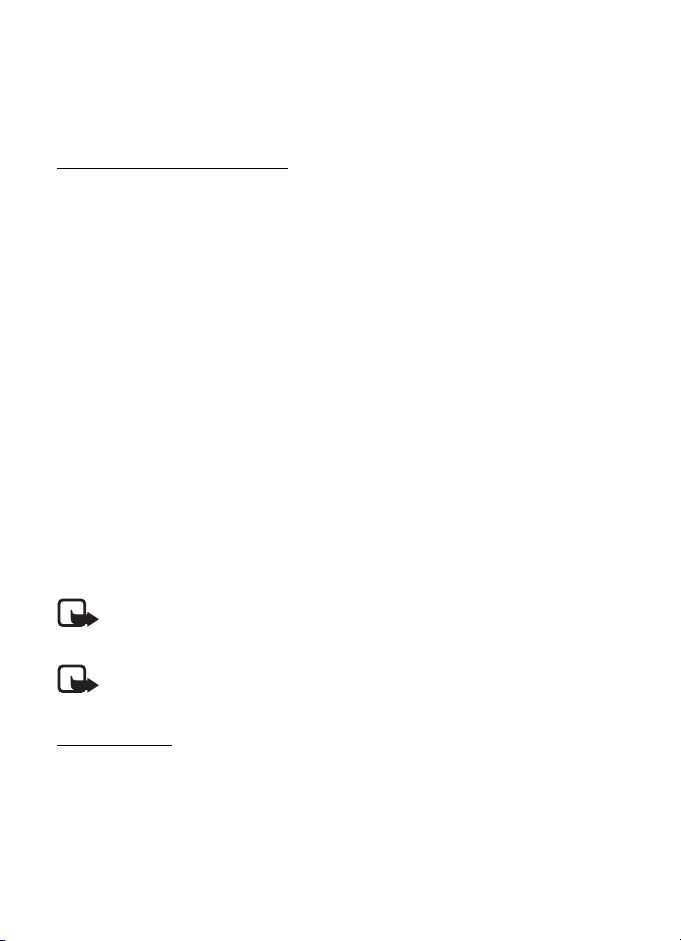
4. Izvºlieties Pauze, lai uz laiku pàrtrauktu sþtï¹anu. Izvºlieties Turpinàt,
lai atsàktu sþtï¹anu.
5. Lai beigtu sþtï¹anu, izvºlieties Beigt. Lai beigtu balss zvanu, nospiediet
beigu taustiñu.
Uzaicinàjuma pieñem¹ana
Ja kàds jums nosþta video sþtï¹anas uzaicinàjumu, tiek paràdïta uzaicinàjuma
ziña, kurà noràdïts sþtïtàja vàrds vai SIP adrese. Ja ierïcº nav uzstàdïts re¾ïms
Bez skañas, tad, sañemot uzaicinàjumu, atskan zvans.
Ja kàds jums nosþta video sþtï¹anas uzaicinàjumu, bet jþs neatrodaties UMTS
tïkla darbïbas zonà, jþs neuzzinàt par uzaicinàjuma sañem¹anu.
Sañemot uzaicinàjumu, izvºlieties kàdu no ¹ïm iespºjàm:
Akceptºt –lai sàktu sþtï¹anu un aktivizºtu apskates re¾ïmu.
Noraidït –lai atteiktu uzaicinàjumu. Sþtïtàjs sañem ziñu, ka esat atteicis
uzaicinàjumu. Varat arï nospiest beigu taustiñu, lai atteiktu sþtï¹anu
un atvienotu balss zvanu.
Lai beigtu sþtï¹anu, izvºlieties Beigt.
■ ®urnàls
®urnàlà var pàrskatït tàlruña re»istrºtos tàlruña zvanus, ïsziñas, pake¹datu
savienojumus, kà arï faksa un datu zvanus.
Savienojumi ar attàlo pastkasti, multivides ziñapmaiñas centru un pàrlþka lapàm
tiek uzràdïti kà datu zvani vai pake¹datu savienojumi vispàrïgajà sakaru ¾urnàlà.
Piezïme. Faktiskais pakalpojumu sniedzºja rºóins par sarunàm un pakalpojumiem
var at¹óirties atkarïbà no tïkla iespºjàm, aprºóinu noapa¶o¹anas metodºm,
nodok¶iem u.c.
Piezïme. Da¾i taimeri, ieskaitot kopºjà laika taimeri, servisa darbïbu vai
programmatþras jauninà¹anas laikà var tikt dzºsti.
Pºdºjie zvani
Tàlrunis re»istrº neatbildºtos un sañemtos zvanus, kà arï sastàdïtos numurus
un sarunu aptuveno ilgumu. Tàlrunis re»istrº neatbildºtos un sañemtos
zvanus, tikai ja tïkls nodro¹ina ¹ïs funkcijas, tàlrunis ir ieslºgts un atrodas
tïkla uztver¹anas zonà.
29
Page 30
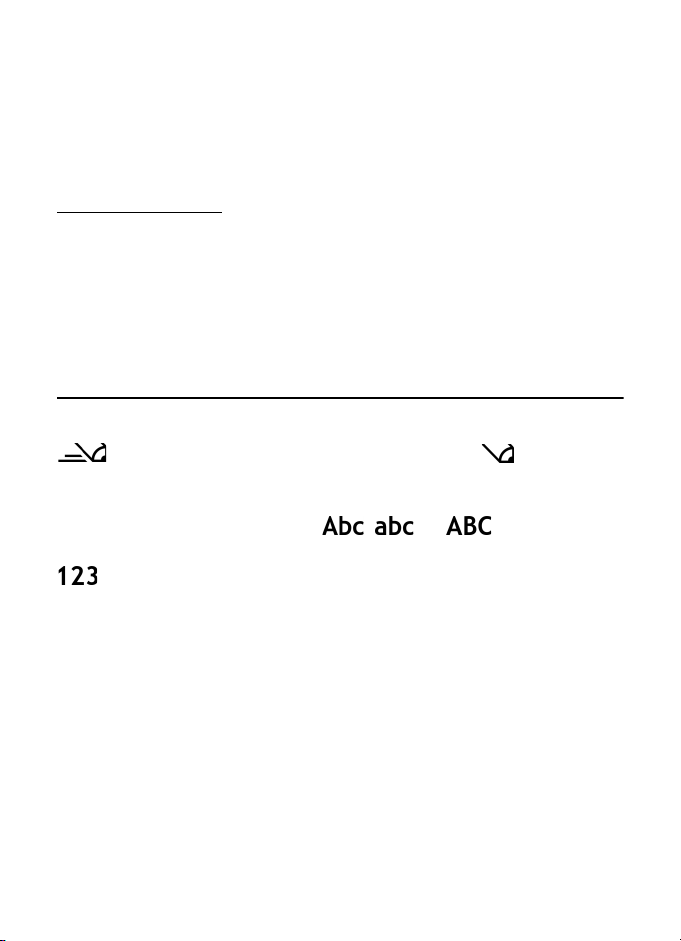
Lai skatïtu pºdºjo zvanu sarakstu (tïkla pakalpojums), izvºlieties Izvºlne >
®urnàls > Pºdºjie zvani un zvana veidu. Gaidï¹anas re¾ïmà zvanï¹anas taustiñu
var izmantot kà ïsce¶u uz ¾urnàlu Pºdºjie zvani.
Lai nodzºstu visus pºdºjo zvanu sarakstus skatà Pºdºjie zvani, izvºlieties
Iespºjas > Dzºst pºdºjos zv. Lai izdzºstu tikai vienu no zvanu re»istriem,
atveriet to un izvºlieties Iespºjas > Nodzºst sarakstu.
Vispàrïgais ¾urnàls
Lai apskatïtu vispàrïgo ¾urnàlu, izvºlieties Izvºlne > ®urnàls un ritiniet pa labi.
Lai filtrºtu ¾urnàlu, izvºlieties Iespºjas > Filtrs un filtra veidu.
Lai neatgriezeniski izdzºstu visu ¾urnàla saturu, izvºlieties Iespºjas > Notïrït
¾urnàlu > Jà.
4. Teksta ievade
Ja lietojat jutïgo teksta ievadi, displeja aug¹ºjà labajà stþrï tiek paràdïts indikators
, bet, ja lietojat tradicionàlo teksta ievadi –indikators . Lai teksta
rakstï¹anas laikà ieslºgtu vai izslºgtu jutïgo teksta ievadi, vairàkkàrt nospiediet #,
lïdz tiek aktivizºts vajadzïgais re¾ïms.
Rakstzïmju re»istru apzïmº indikators , vai , kur¹ tiek paràdïts
blakus teksta ievades indikatoram. Lai mainïtu rakstzïmju re»istru, nospiediet #.
noràda ciparu re¾ïmu. Lai pàrslºgtos no burtu re¾ïma uz ciparu re¾ïmu un
pretºji, vairàkkàrt nospiediet #, lïdz tiek aktivizºts ciparu re¾ïms, vai arï
nospiediet * un izvºlieties Ciparu re¾ïms vai Burtu re¾ïms.
■ Tradicionàlà teksta ievade
Nospiediet cipara taustiñu (1-9) vairàkkàrt, lïdz tiek paràdïta vajadzïgà rakstzïme.
Uz taustiña nav attºlotas visas rakstzïmes, kuras ar to var ievadït. Pieejamàs
rakstzïmes ir atkarïgas no rakstï¹anai izvºlºtàs valodas. Sk. noda¶as „Valoda”
sada¶u Rakstïbas valoda 73. lpp.
Ja nàkamais rakstàmais burts atrodas uz tà pa¹a taustiña, kur pºdºjais ievadïtais,
pagaidiet, lïdz tiek paràdïts kursors (vai ritiniet uz priek¹u, lai pàrtrauktu taimauta
periodu), un pºc tam ievadiet burtu.
Lai ievietotu ciparu, nospiediet un turiet cipara taustiñu.
30
Page 31

Visbie¾àk lietotàs pieturzïmes un speciàlàs rakstzïmes ir pieejamas, nospie¾ot
taustiñu 1. Lai izvºlºtos vºl citas rakstzïmes, nospiediet un turiet *.
Lai izdzºstu rakstzïmi, nospiediet dzº¹anas taustiñu. Lai izdzºstu vairàkas
rakstzïmes, nospiediet un turiet dzº¹anas taustiñu.
Lai ievietotu atstarpi, nospiediet 0. Lai pàrvietotu kursoru uz nàkamo rindiñu,
trïs reizes nospiediet 0.
■ Jutïgà teksta ievade
Lai ievadïtu jebkuru burtu, nospie¾ot atbilsto¹o taustiñu tikai vienu reizi,
lietojiet jutïgo teksta ievades metodi. Lai izvºlºtos jutïgo teksta ievadi,
nospiediet taustiñu * un izvºlieties Iesl. jutïgo teksta iev. Jutïgà teksta ievade
tiek aktivizºta visos tàlruña teksta redaktoros.
1. Lai ievadïtu vajadzïgo vàrdu, spiediet taustiñus 2-9. Lai ievadïtu burtu, katru
taustiñu spiediet vienu reizi. Vàrda piedàvàjums mainàs pºc katras taustiña
nospie¹anas.
Visbie¾àk izmantotàs pieturzïmes ir pieejamas, nospie¾ot taustiñu 1. Lai
izvºlºtos vºl citas pieturzïmes un speciàlàs rakstzïmes, nospiediet un turiet *.
Lai izdzºstu rakstzïmi, nospiediet dzº¹anas taustiñu. Lai izdzºstu vairàkas
rakstzïmes, nospiediet un turiet dzº¹anas taustiñu.
2. Ja esat pabeidzis rakstït vàrdu un tas ir pareizs, lai vàrdu apstiprinàtu, ritiniet
uz priek¹u vai pievienojiet atstarpi.
Ja vàrds uzrakstïts nepareizi, lai pa vienam apskatïtu piedàvàtos vàrdus,
ko atradusi vàrdnïca, vairàkkàrt nospiediet *.
Ja aiz vàrda ir jautàjuma zïme ?, vàrdnïcà ¹àda vàrda nav. Lai vàrdnïcai
pievienotu jaunu vàrdu, izvºlieties Ierakstït. Rakstiet vàrdu (ne vairàk
kà 32 burtus), izmantojot tradicionàlo teksta ievadi, un izvºlieties Labi.
Vàrds tiek pievienots vàrdnïcai. Kad vàrdnïca ir pilna, jaunais vàrds aizstàj
vecàko vàrdnïcai pievienoto vàrdu.
Salikteñu rakstï¹ana
Uzrakstiet salikteña pirmo da¶u un apstipriniet to, ritinot uz priek¹u. Uzrakstiet
salikteña beigu da¶u un pabeidziet vàrdu, nospie¾ot taustiñu 0, lai pievienotu
atstarpi.
31
Page 32

■ Teksta kopº¹ana un dzº¹ana
1. Lai izvºlºtos rakstzïmes un vàrdus, nospiediet un turiet taustiñu #, vienlaicïgi
ritinot pa kreisi vai pa labi. Atlasei pàrvietojoties, teksts tiek iezïmºts. Lai
iezïmºtu teksta rindiñas, nospiediet un turiet taustiñu #, vienlaikus ritinot
uz aug¹u vai uz leju.
2. Lai kopºtu tekstu starpliktuvº, nospiediet un turiet # un vienlaicïgi
izvºlieties Kopºt.
Ja vºlaties no dokumenta izdzºst iezïmºto tekstu, nospiediet
dzº¹anas taustiñu.
3. Lai ievietotu tekstu, ritiniet lïdz ievieto¹anas vietai un, turot nospiestu #,
izvºlieties Ielïmºt.
5. Ziñapmaiña
Jþs varat izveidot, nosþtït, sañemt, apskatït, redi»ºt un organizºt ïsziñas,
multiziñas, e-pasta ziñas, prezentàcijas un dokumentus. Varat arï sañemt ziñas
un datus, izmantojot bezvadu tehnolo»iju Bluetooth, sañemt un pàrsþtït grafiskàs
ïsziñas, sañemt pakalpojumu ziñas un ¹þnu apraides ziñas, kà arï nosþtït
pakalpojumu komandas.
Lai atvºrtu izvºlni Ziñapmaiña, izvºlieties Izvºlne > Ziñapm. Tiek paràdïta funkcija
Jauna ziña un standarta mapju saraksts:
Iesþtne –ietver sañemtàs ziñas, izñemot e-pasta un ¹þnu apraides ziñas.
E-pasta ziñas tiek saglabàtas mapº Pastkaste. Lai lasïtu ¹þnu apraides ziñas,
izvºlieties Iespºjas > ©þnu apraide.
Manas mapes –ziñu sakàrto¹anai mapºs.
Pastkaste –savienojuma izveidei ar attàlo pastkasti, lai ielàdºtu jaunàs
e-pasta ziñas vai apskatïtu iepriek¹ ielàdºtàs e-pasta ziñas bezsaistº. Kad ir
definºti jaunàs pastkastes uzstàdïjumi, ¹ai pastkastei pie¹óirtais nosaukums
galvenajà skatà aizstàj nosaukumu Pastkaste.
Melnraksti –tiek saglabàti vºl nenosþtïto ziñu melnraksti.
Nosþtïtàs ziñas –tiek saglabàtas nosþtïtàs ziñas, izñemot tàs, kas sþtïtas,
izmantojot Bluetooth savienojumu.
Izsþtne –¹eit tiek ïslaicïgi glabàtas ziñas, kas gaida nosþtï¹anu.
32
Page 33

Atskaites (tïkla pakalpojums) –¹eit tiek saglabàtas piegàdes atskaites par
nosþtïtajàm ïsziñàm, speciàlajàm ziñàm, piem., vizïtkartºm, un multiziñàm.
Ir gadïjumi, kad nevar sañemt piegàdes atskaiti par multiziñu, kas nosþtïta
uz e-pasta adresi.
■ Ziñu rakstï¹ana un sþtï¹ana
Ierïce nodro¹ina iespºju sþtït ïsziñas, kuru garums pàrsniedz vienas ziñas rakstzïmju limitu.
Garàkas ziñas tiek nosþtïtas kà divu vai vairàku ziñu virkne. Pakalpojumu sniedzºjs var
pieprasït atbilsto¹u samaksu. Rakstzïmes ar diakritiskajàm un citàm zïmºm, kà arï da¾u
valodu rakstzïmes aizñem vairàk vietas, tàdºjàdi tiek samazinàts vienà ziñà nosþtàmo
rakstzïmju skaitu.
Mobilais tïkls var ierobe¾ot multiziñu lielumu. Ja ziñà ievietotais attºls pàrsniedz limitu,
ierïce var samazinàt attºlu, lai to varºtu nosþtït multiziñà.
Multiziñas var sañemt un apskatït tikai ierïcºs, kas nodro¹ina saderïgas funkcijas. Ziñu
izskats var at¹óirties atkarïbà no sañemo¹às ierïces.
Lai varºtu nosþtït vai sañemt ïsziñas, multiziñas vai e-pasta ziñas vai izveidot
savienojumu ar attàlo pastkasti, ir jànoràda pareizi savienojuma uzstàdïjumi.
Sk. „Ziñapmaiñas uzstàdïjumi” 38. lpp.
1. Lai izveidotu ziñu, izvºlieties Izvºlne > Ziñapm. > Jauna ziña un ziñas veidu.
Kà izveidot audioziñu (Audioziña), sk. „Audio ziñapmaiña” 34. lpp.
2. Nospiediet ritinà¹anas taustiñu, lai izvºlºtos adresàtus vai grupas no kataloga
Kontakti, vai ierakstiet adresàta tàlruña numuru vai e-pasta adresi laukà Kam.
Adresàtus atdaliet ar semikolu (;).
3. Veidojot e-pasta ziñu vai multiziñu, ritiniet uz leju lïdz laukam Tºma
un ierakstiet ziñas tºmu.
4. Ritiniet uz leju lïdz ziñas laukam un uzrakstiet ziñu.
Rakstot ïsziñu, ïsziñas garuma indikators ràda, cik rakstzïmju vºl varat
pievienot tekstam. Piem., 10 (2) noràda, ka vºl varat pievienot 10 rakstzïmes
tekstam, kas tiks nosþtïts kà divas atsevi¹óas ïsziñas.
Lai ïsziñas izveidei izmantotu teksta veidni, izvºlieties Iespºjas > Ielikt >
Veidne. Lai, izmantojot veidni, izveidotu prezentàciju un nosþtïtu to kà
multiziñu, izvºlieties Iespºjas > Izveidot prezentàc. Lai multiziñà ievietotu
teksta veidni, izvºlieties Iespºjas > Ielikt objektu > Veidne.
Lai multiziñai pievienotu multivides objektu, izvºlieties Iespºjas > Ielikt
objektu > Attºls, Skañas klips vai Videoklips. Lai izveidotu un pievienotu jaunu
multivides objektu, izvºlieties Iespºjas > Ielikt jaunu > Attºls, Skañas klips,
Videoklips vai Slaids. Kad skaña ir pievienota, tiek paràdïta ikona .
33
Page 34

Lai e-pasta ziñai pievienotu multivides objektu, izvºlieties Iespºjas > Ielikt >
Attºls, Skañas klips, Videoklips, Piezïme, Cits vai Veidne.
5. Lai nosþtïtu ziñu, izvºlieties Iespºjas > Sþtït.
Audio ziñapmaiña
Audioziñas ir multiziñas, kuràs ir tikai viens skañas klips. Lai izveidotu un nosþtïtu
audioziñu:
1. Izvºlieties Izvºlne > Ziñapm. > Jauna ziña > Audioziña.
2. Laukà Kam nospiediet ritinà¹anas taustiñu, lai izvºlºtos adresàtus no kataloga
Kontakti, vai ievadiet tàlruña numuru vai e-pasta adresi. Ritiniet uz leju lïdz
ziñas laukam.
3. Lai ierakstïtu jaunu skañas klipu, nospiediet ritinà¹anas taustiñu vai izvºlieties
Iespºjas > Ielikt skañas klipu > Jauns skañas klips. Tiks sàkts ieraksts.
Lai izmantotu iepriek¹ ierakstïtu skañas klipu, izvºlieties Iespºjas > Ielikt
skañas klipu > No galerijas, ritiniet lïdz skañas klipam un izvºlieties to. Skañas
klipam jàbþt .amr formàtà.
Lai atskañotu skañas klipu, izvºlieties Iespºjas > Atskañot skañas klipu.
4. Lai nosþtïtu ziñu, izvºlieties Iespºjas > Sþtït.
E-pasta uzstàdïjumi
Pirms e-pasta lieto¹anas ir jàrïkojas ¹àdi:
• pareizi jàkonfigurº interneta piek¶uves punkts (IAP –Internet Access Point).
Sk. „Savienojums” 79. lpp.
• pareizi jàdefinº e-pasta uzstàdïjumi. Sk. „E-pasta uzstàdïjumi” 40. lpp.
Izpildiet e-pasta pakalpojumu sniedzºja un interneta pakalpojumu sniedzºja
sniegtos noràdïjumus.
■ Iesþtne –ziñu sañem¹ana
Izvºlieties Izvºlne > Ziñapm. > Iesþtne.
Ja iesþtnº ir nelasïtas ziñas, ikona tiek nomainïta ar .
Lai atvºrtu sañemto ziñu, izvºlieties Izvºlne > Ziñapm. > Iesþtne un
vajadzïgo ziñu.
Svarïgi! Esiet piesardzïgs, atverot ziñas. Multiziñu objektos var bþt ¶aunpràtïga
programmatþra, vai tie var citàdi kaitºt ierïcei vai datoram.
34
Page 35

Multivides objektu apskate
Lai apskatïtu multiziñà iek¶auto multivides objektu sarakstu, atveriet ziñu
un izvºlieties Iespºjas > Objekti. Jþs varat atvºrt objektus, kuriem ir piemºrots
formàts, un failu varat saglabàt savà tàlrunï vai, izmantojot tehnolo»iju Bluetooth
vai multiziñas veidà nosþtït to uz citu saderïgu ierïci.
Speciàlo ziñu veidi
Tàlrunï var ielàdºt da¾àda veida ziñas, piem., operatoru logotipus, vizïtkartes,
kalendàra ierakstus un zvana melodijas.
Lai atvºrtu sañemto ziñu, izvºlieties Izvºlne > Ziñapm. > Iesþtne un vajadzïgo
ziñu. Tàlrunï var saglabàt speciàlo ziñu saturu. Piem., lai kalendàrà saglabàtu
sañemto kalendàra ierakstu, izvºlieties Iespºjas > Saglabàt kalendàrà.
Piezïme. Grafisko ïsziñu funkciju var lietot tikai tad, ja to nodro¹ina pakalpojumu
sniedzºjs. Grafiskàs ziñas var sañemt un apskatït tikai saderïgàs ierïcºs, kuràs
ir nodro¹inàta grafisko ziñu funkcija. Ziñu izskats var at¹óirties atkarïbà
no sañemo¹às ierïces.
Pakalpojumu ziñas
Pakalpojumu ziñàs (tïkla pakalpojums) var bþt informàcija par, piem., jaunàkajàm
ziñàm, un tajàs var bþt iek¶auta ïsziña vai pàrlþka pakalpojuma adrese. Pla¹àku
informàciju par pieejamïbu un abonº¹anu iegþsit no pakalpojumu sniedzºja.
■ Manas mapes
Ziñas var sakàrtot mapºs, izveidot jaunas mapes un pàrdºvºt un izdzºst mapes.
Izvºlieties Izvºlne > Ziñapm. > Manas mapes. Lai izveidotu mapi, izvºlieties
Iespºjas > Jauna mape un ievadiet mapes nosaukumu.
■ Pastkaste
Izvºlieties Izvºlne > Ziñapm. > Pastkaste.
Atverot Pastkaste, tiek paràdïts jautàjums Vai veidot savienojumu ar pastkasti?.
Izvºlieties Jà, lai izveidotu savienojumu ar savu pastkasti (tïkla pakalpojums), vai
Nº, lai bezsaistº apskatïtu iepriek¹ ielàdºtàs e-pasta ziñas.
Lai pºc tam izveidotu savienojumu ar pastkasti, izvºlieties Iespºjas > Savienoties.
Izveidojot jaunu pastkasti, tai pie¹óirtais nosaukums aizstàj nosaukumu Pastkaste.
Jums var bþt ne vairàk kà se¹as pastkastes.
35
Page 36

Lai, esot tie¹saistº, pàrtrauktu datu savienojumu ar attàlo pastkasti, izvºlieties
Iespºjas > Atvienoties.
E-pasta ziñu ielàde no pastkastes
Svarïgi! Esiet piesardzïgs, atverot ziñas. E-pasta ziñàs var bþt ¶aunpràtïga
programmatþra, vai tàs var citàdi kaitºt ierïcei vai datoram.
1. Izvºlieties Izvºlne > Ziñapm. > Pastkaste > Iespºjas > Savienoties.
2. Izvºlieties Iespºjas > Ielàdºt e-pastu un kàdu no ¹ïm iespºjàm:
Jauno –lai tàlrunï ielàdºtu visas jaunàs e-pasta ziñas;
Izvºlºto –lai ielàdºtu tikai atzïmºtàs e-pasta ziñas;
Visu –lai no pastkastes ielàdºtu visas ziñas.
3. Kad e-pasta ziñas ir ielàdºtas, tàs var turpinàt apskatït tie¹saistº. Izvºlieties
Iespºjas > Atvienoties, lai aizvºrtu savienojumu un ielàdºtàs e-pasta ziñas
un iesàkumus skatïtu bezsaistº.
4. Lai atvºrtu e-pasta ziñu, izvºlieties to. Ja e-pasta ziña vºl nav ielàdºta, ierïce
ir bezsaistes re¾ïmà un jþs izvºlaties Atvºrt, tiek vaicàts, vai ¹ï ziña ir jàielàdº
no pastkastes.
Lai apskatïtu e-pasta pielikumus, kas apzïmºti ar , izvºlieties Iespºjas >
Pielikumi. Tàlrunï var ielàdºt, atvºrt vai saglabàt pielikumus, kuriem ir
piemºrots formàts.
E-pasta ziñu dzº¹ana
Lai izdzºstu e-pasta ziñu no tàlruña un atstàtu to attàlajà pastkastº, izvºlieties
Izvºlne > Ziñapm. > Pastkaste > Iespºjas > Dzºst > Tikai no tàlruña. E-pasta
iesàkums paliek tàlrunï. Lai izdzºstu arï iesàkumu, vispirms e-pasta ziña ir jàizdzº¹
no attàlàs pastkastes un pºc tam jàizveido tàlruña savienojums ar attàlo pastkasti
un jàatjaunina statuss.
Lai e-pasta ziñu izdzºstu gan no tàlruña, gan attàlàs pastkastes, izvºlieties
Iespºjas > Dzºst > No tàlr. un servera.
Lai atceltu e-pasta ziñas dzº¹anu no tàlruña un servera, ritiniet lïdz ziñai,
kas atzïmºta dzº¹anai nàkamà savienojuma laikà, un izvºlieties Iespºjas >
Atcelt dzº¹anu.
36
Page 37

■ Izsþtne
Mape Izsþtne ir pagaidu kràtuve ziñàm, kas gaida nosþtï¹anu. Lai piek¶þtu mapei
Izsþtne, izvºlieties Izvºlne > Ziñapm. > Izsþtne. Ziñu statusi:
Sþta –tàlrunis sþta ziñu.
Gaida vai Rindà –tàlrunis gaida, kad varºs nosþtït ziñas vai e-pasta ziñas.
Sþtït vºlreiz plkst. ... (laiks) –sþtï¹ana neizdevàs. Tàlrunis mº»ina nosþtït ziñu
vºlreiz pºc taimauta perioda. Lai nekavºjoties mº»inàtu ziñu nosþtït vºlreiz,
izvºlieties Iespºjas > Sþtït.
Atlikta –lai dokumenti tiktu aizturºti, kad tie ir mapº Izsþtne, ritiniet lïdz ziñai,
kas tiek sþtïta, un izvºlieties Iespºjas > Atlikt sþtï¹anu.
Neizdevàs –ir sasniegts maksimàlais nosþtï¹anas mº»inàjumu skaits.
■ Ziñu lasïtàjs
Izmantojot funkciju Ziñu lasïtàjs, varat noklausïties sañemtàs ïsziñas, multiziñas
un e-pasta ziñas.
Lai noklausïtos mapº Iesþtne vai Pastkaste eso¹às ziñas, ritiniet lïdz ziñai vai
atzïmºjiet ziñas un izvºlieties Iespºjas > Noklausïties. Lai atskañotu nàkamo ziñu,
ritiniet uz leju.
Padoms. Lai noklausïtos sañemtàs ziñas, kad ekrànà gaidï¹anas re¾ïmà ir
redzams paziñojums 1 jauna ziña vai 1 jauna e-pasta ziña, nospiediet un
turiet kreiso izvºles taustiñu, lïdz tiek aktivizºts Ziñu lasïtàjs.
Ziñu lasïtàja uzstàdïjumi
Lai izvºlºtos standarta valodu un balsi, kàdà tiek nolasïtas ïsziñas, kà arï
pielàgotu balss ïpa¹ïbas, piem., tàs àtrumu un ska¶umu. Izvºlieties Izvºlne >
Uzstàdïjumi > Runa.
Lai automàtiski noteiktu valodu, kàdà ïsziña rakstïta, un to nolasïtu ¹ajà valodà,
izvºlieties Valodas noteik¹ana > Ieslºgta. Ja nav pieejama balss ïsziñas nolasï¹anai
¹ajà valodà vai ja funkcijas Valodas noteik¹ana uzstàdïjums ir Izslºgta, tiek lietota
standarta valoda.
Lai apskatïtu informàciju par balsi, ritiniet pa labi lïdz balsij un izvºlieties
Iespºjas > Balss dati. Lai atskañotu balsi, ritiniet lïdz balsij un izvºlieties
Iespºjas > Atskañot balsi.
37
Page 38

■ SIM kartº eso¹o ziñu apskate
Lai varºtu apskatït SIM ziñas, tàs ir jàpàrkopº uz mapi tàlrunï.
1. Izvºlieties Izvºlne > Ziñapm. > Iespºjas > SIM ïsziñas.
2. Atzïmºjiet ziñas, kuras vºlaties kopºt.
3. Lai kopºtu atzïmºtàs ziñas, izvºlieties Iespºjas > Kopºt un mapi, kurà ¹ïs
ziñas jàkopº.
■ ©þnu apraides ziñas
Pastàv iespºja no pakalpojumu sniedzºja sañemt ziñas, piem., laika prognozi vai
satiksmes ziñas (tïkla pakalpojums). Kà aktivizºt pakalpojumu, sk. noda¶as „©þnu
apraides uzstàdïjumi” sada¶u ©þnu apraide 41. lpp.
Izvºlieties Izvºlne > Ziñapm. > Iespºjas > ©þnu apraide.
Pake¹datu savienojums var ne¶aut uztvert ¹þnu apraidi.
■ Pakalpojumu komandas
Lai ievadïtu un nosþtïtu pakalpojumu sniedzºjam pakalpojumu komandas (ko sauc
arï par USSD komandàm), piem., tïkla pakalpojumu aktivizº¹anas komandas,
izvºlieties Izvºlne > Ziñapm. > Iespºjas > Pakalp. komanda. Lai nosþtïtu
komandu, izvºlieties Iespºjas > Sþtït.
■ Ziñapmaiñas uzstàdïjumi
Ïsziñu uzstàdïjumi
Izvºlieties Izvºlne > Ziñapm. > Iespºjas > Uzstàdïjumi > Ïsziña un kàdu
no ¹ïm iespºjàm:
Ïsziñu centri –paràda visu definºto ïsziñu centru sarakstu.
Lietotais ïsz. centrs –definº, kur¹ ïsziñu centrs tiek izmantots ïsziñu un speciàlo
ziñu, piem., vizïtkar¹u, piegàdei.
Rakstzïmju kodº¹ana > Pilns nodro¹in. –lai izvºlºtos, ka visas ziñas rakstzïmes
adresàtam tiek nosþtïtas tàdà pa¹à izskatà, kà tàs redzamas displejà. Izvºloties
Da¶ºjs nodro¹in., rakstzïmes ar diakritiskajàm vai citàm zïmºm, iespºjams, var tikt
pàrvºrstas citàs rakstzïmºs.
Sañemt atskaiti (tïkla pakalpojums) –ja uzstàdïjums ir Jà, nosþtïtàs ziñas statuss
(Gaida, Neizdevàs, Piegàdàta) tiek paràdïts mapº Atskaites.
38
Page 39

Ziñas derïgums –ja ziñas adresàts nav sasniedzams noràdïtà derïguma perioda
laikà, ziña tiek izmesta no ziñu pakalpojumu centra. ©ï funkcija jànodro¹ina
tïklam.
Ïsziña nosþtïta kà –lai definºtu, kàdà formàtà ziña tiek nosþtïta. Noklusºtais
uzstàdïjums ir Teksts.
Ieteicamais savien.–ïsziñas var nosþtït parastajà GSM tïklà vai izmantojot
pake¹datu savienojumu, ja tïkls nodro¹ina ¹àdu iespºju.
Atb. pa to pa¹u cen. (tïkla pakalpojums) –ja izvºlaties Jà un adresàts atbild uz jþsu
ziñu, atbildes ziña tiek nosþtïta, izmantojot tà pa¹a ziñu pakalpojumu centra
numuru. Ne visi tïkli piedàvà ¹o iespºju.
Multiziñu uzstàdïjumi
Izvºlieties Izvºlne > Ziñapm. > Iespºjas > Uzstàdïjumi > Multiziña un kàdu
no ¹ïm iespºjàm:
Attºla lielums –noràdiet multiziñà iek¶aujamà attºla lielumu. Ja izvºlaties
Ori»inàls, attºls netiek mºrogots.
MMS izveides re¾ïms –ja izvºlaties Uzraudzïts, tàlrunis brïdina, ja mº»inàt nosþtït
ziñu, kura adresàtam, iespºjams, nav piemºrota. Izvºloties Ierobe¾ots, tàlrunis
ne¶auj nosþtït nepiemºrotas ziñas. Izvºloties Brïvs, ziñas izveide netiek liegta, taèu
adresàts, iespºjams, nevarºs apskatït jþsu ziñu.
Lietotais piek¶uves p. –izvºlieties, kur¹ piek¶uves punkts jàlieto kà ieteicamais
savienojums multiziñàm.
Multivides ielàde –lai multiziñas sañemtu tikai tad, kad atrodaties savà màjas
tïklà, izvºlieties Autom. màjas tïklà. Lai multiziñas sañemtu vienmºr, izvºlieties
Vienmºr autom. Lai ziñas ielàdºtu manuàli, izvºlieties Manuàli. Lai nesañemtu
ne multiziñas, ne reklàmas, izvºlieties Izslºgta.
At¶aut anon. ziñas –lai atteiktu anonïma sþtïtàja ziñas, izvºlieties Nº.
Sañemt reklàmas –noràdiet, vai vºlaties at¶aut reklàmas multiziñu sañem¹anu.
Sañemt atskaiti –ja vºlaties, lai nosþtïtàs ziñas statuss (Gaida, Neizdevàs vai
Piegàdàta) tiktu paràdïts mapº Atskaites, izvºlieties Jà. Ir gadïjumi, kad nevar
sañemt piegàdes atskaiti par multiziñu, kas nosþtïta uz e-pasta adresi.
Liegt sþtït atskaites > Jà –lai atteiktos no piegàdes atskaitºm.
Ziñas derïgums (tïkla pakalpojums) –ja ziñas adresàts nav sasniedzams noràdïtà
derïguma perioda laikà, ziña tiek izmesta no multiziñu centra.
39
Page 40

E-pasta uzstàdïjumi
Pastkastu uzstàdïjumi
Izvºlieties Izvºlne > Ziñapm. > Iespºjas > Uzstàdïjumi > E-pasts > Pastkastes
un pastkasti.
Ja nav definºti pastkastes uzstàdïjumi, tiek piedàvàts to izdarït.
Savienojuma uzst. > Ienàko¹ais e-pasts un Izejo¹ais e-pasts –lai definºtu
pareizos uzstàdïjumus, sazinieties ar savu e-pasta pakalpojumu sniedzºju.
Lietotàja uzstàdïjumi
Izvºlieties Lietotàja uzstàdïjumi un kàdu no ¹iem uzstàdïjumiem:
Mans vàrds –ievadiet vàrdu, kas tiks paràdïts izejo¹ajàs e-pasta ziñàs.
Sþtït ziñu (tïkla pakalpojums) –lai noràdïtu, kad ir jànosþta jþsu e-pasta ziñas,
izvºlieties Tþlït vai Nàk. savien. laikà.
Sþtït kopiju sev –izvºlieties Jà, lai e-pasta ziñas kopiju nosþtïtu uz adresi,
kas definºta uzstàdïjumà Mana e-pasta adrese.
Iek¶aut parakstu –izvºlieties Jà, lai e-pasta ziñàm pievienotu parakstu un
izveidotu vai rediȼtu paraksta tekstu.
E-pasta paziñojumi –lai nesañemtu paziñojumus par jaunu e-pasta ziñu
sañem¹anu, izvºlieties Izslºgts.
Ielàdes uzstàdïjumi
Izvºlieties Ielàdes uzstàdïjumi un kàdu no ¹iem uzstàdïjumiem:
E-pasta ielàde –lai tàlrunï ielàdºtu tikai e-pasta ziñu iesàkumus, izvºlieties Tikai
iesàkumus. Lai ierobe¾otu ielàdºto datu apjomu, izvºlieties Lieluma ierobe¾. un
ievadiet vienai ziñai maksimàli pie¶aujamo datu apjomu kilobaitos. Lai ielàdºtu
ziñas un pielikumus, izvºlieties Ziñas un pielik. Iespºjas Lieluma ierobe¾. un Ziñas
un pielik. ir pieejamas tikai POP3 pastkastºm.
Ielàdes apjoms –lai ierobe¾otu ziñu skaitu, kas tiek ielàdºtas no attàlàs
pastkastes iesþtnes, izvºlieties No iesþtnes > E-pasta ziñu skaits un ievadiet
maksimàlo ielàdºjamo ziñu skaitu. Mapº No mapºm (tikai IMAP4 pastkastºm)
varat uzstàdït ielàdºjamo ziñu skaita ierobe¾ojumus arï citàm abonºtajàm
mapºm.
IMAP4 mapes ce¶¹ (tikai IMAP4 pastkastºm) –definºjiet IMAP4 pastkastu
mapju ce¶u.
40
Page 41

Mapju abonº¹ana (tikai IMAP4 pastkastºm) –izvºlieties pastkastu mapes, kuras
jàabonº. Lai abonºtu mapi vai atceltu abonº¹anu, ritiniet lïdz mapei un izvºlieties
Iespºjas > Abonºt vai Atcelt abonº¹anu.
Automàtiskà ielàde
Izvºlieties Automàtiskà ielàde un kàdu no ¹iem uzstàdïjumiem:
E-pasta paziñojumi –lai ierïcº automàtiski ielàdºtu e-pasta ziñu iesàkumus,
kad attàlajà pastkastº sañemat paziñojumu par jaunu e-pasta ziñu sañem¹anu,
izvºlieties Aut. atjauninà¹ana vai Tikai màjas tïklà.
E-pasta ielàde –lai tàlrunis ik pºc noteikta laika intervàla automàtiski ielàdºtu
e-pasta ziñu iesàkumus, izvºlieties Aktivizºta, bet, lai iesàkumi tiktu ielàdºti
tikai tad, kad esat savà màjas tïklà, izvºlieties Tikai màjas tïklà. Iesàkumus var
automàtiski ielàdºt ne vairàk kà divàs pastkastºs. Lai uzstàdïtu, cik bie¾i un kuràs
dienàs un laikos ir jàveic iesàkumu ielàde, izvºlieties Ielàdes dienas, Ielàdes
stundas un Ielàdes intervàls.
Vienlaikus nevar bþt aktivizºta funkcija E-pasta paziñojumi un E-pasta ielàde.
Pakalpojumu ziñu uzstàdïjumi
Izvºlieties Izvºlne > Ziñapm. > Iespºjas > Uzstàdïjumi > Pakalpojumu ziña
un kàdu no ¹iem uzstàdïjumiem:
Pakalpojumu ziñas –lai at¶autu vai aizliegtu pakalpojumu ziñu sañem¹anu.
Ielàdºt ziñas –lai ielàdºtu ziñas automàtiski vai manuàli.
©þnu apraides uzstàdïjumi
Uzziniet no pakalpojumu sniedzºja, vai ir pieejama ¹þnu apraide (tïkla
pakalpojums) un kàdas ir pieejamàs tºmas un to numuri.
Izvºlieties Izvºlne > Ziñapm. > Iespºjas > Uzstàdïjumi > ©þnu apraide un kàdu
no ¹iem uzstàdïjumiem:
Sañem¹ana –izvºlieties Ieslºgta vai Izslºgta.
Valoda –izvºlieties, kuràs valodàs jàsañem ¹þnu apraides ziñas.
Tºmas noteik¹ana –lai automàtiski saglabàtu iepriek¹ nezinàmus ¹þnu apraides
ziñu tºmu numurus, izvºlieties Ieslºgta.
41
Page 42

Citi uzstàdïjumi
Izvºlieties Izvºlne > Ziñapm. > Iespºjas > Uzstàdïjumi > Citi un kàdu no ¹iem
uzstàdïjumiem:
Saglabàt nosþtïtàs –izvºlieties, lai katras nosþtïtàs ïsziñas, multiziñas vai
e-pasta ziñas kopiju saglabàtu mapº Nosþtïtàs ziñas.
Saglabàto ziñu skaits –noràdiet, cik nosþtïto ziñu tiek vienlaikus saglabàtas
nosþtïto ziñu mapº. Kad sasniegts limits, vecàkàs ziñas tiek izdzºstas.
Lietotà atmiña –izvºlieties, vai ziñas jàsaglabà tàlruña atmiñà vai atmiñas kartº.
■ Tºrzº¹ana
Tºrzº¹anas pakalpojums ¶auj sazinàties ar citàm personàm, kà arï iesaistïties
diskusiju forumos (tºrzº¹anas grupàs) par noteiktàm tºmàm (tïkla pakalpojums).
Informàciju par tºrzº¹anas pakalpojumu pieejamïbu, cenàm un tarifiem iegþsit
no pakalpojumu sniedzºja. Pakalpojumu sniedzºji arï paskaidros, kà lietot ¹os
pakalpojumus.
Savienojuma izveide ar tºrzº¹anas serveri
Izvºlieties Izvºlne > Progr. > Tºrzº¹ana.
1. Lai pieteiktos, izvºlieties Iespºjas > Pieteikties.
2. Ievadiet savu lietotàja ID un paroli.
Lai atteiktos, izvºlieties Iespºjas > Atteikties.
Tºrzº¹anas uzstàdïjumi
Izvºlieties Izvºlne > Progr. > Tºrzº¹ana > Iespºjas > Uzstàdïjumi.
Lai redi»ºtu tºrzº¹anas programmas uzstàdïjumus, izvºlieties Preferences Lai
uzstàdïtu, kuriem adresàtiem ràdït, kad esat tie¹saistº, izvºlieties Ràdït manu
pieejamïbu. Lai noràdïtu, kuri adresàti drïkst jums nosþtït ziñas vai uzaicinàjumus,
izvºlieties At¶aut ziñas no vai At¶aut ielþgumus no.
Lai redi»ºtu tºrzº¹anas servera savienojuma uzstàdïjumus, izvºlieties Serveri,
ritiniet lïdz serverim un izvºlieties Iespºjas > Redi»ºt. Uzstàdïjumus vaicàjiet
pakalpojumu sniedzºjam. Lai noràdïtu jaunus servera uzstàdïjumus, izvºlieties
Iespºjas > Jauns serveris.
Lai noràdïtu noklusºto serveri, izvºlieties Noklusºtais serveris un serveri.
42
Page 43

Lai jþsu noràdïtajàs dienàs un laikos tàlrunis automàtiski izveidotu savienojumu
ar tºrzº¹anas serveri, izvºlieties Pieteik¹anàs tºrzºt > Automàtiski. Lai, atrodoties
màjas tïklà, savienojums tiktu izveidots automàtiski, izvºlieties Aut. màjas tïklà.
Lai savienojums tiktu izveidots automàtiski, lïdzko atverat tºrzº¹anas programmu,
izvºlieties Startºjot progr. Lai savienojumu veidotu manuàli, izvºlieties Manuàli.
Lai definºtu dienas un laikus, kad savienojums jàveido automàtiski, izvºlieties Aut.
pieteik¹. dienas un Aut. pieteik. stundas.
Pievieno¹anàs tºrzº¹anas grupai un tàs pame¹ana
Izvºlieties Izvºlne > Progr. > Tºrzº¹ana > Tºrz. grupas.
Tºrzº¹anas grupas ir pieejamas tikai tad, ja to nodro¹ina pakalpojumu sniedzºjs.
Lai pievienotos tºrzº¹anas grupai, izvºlieties to un ievadiet savu segvàrdu. Lai
pievienotos tºrzº¹anas grupai, kuras nav sarakstà, bet kurai zinàt grupas ID,
izvºlieties Iespºjas > Piev. jaunai grupai un ievadiet grupas ID.
Lai pamestu tºrzº¹anas grupu, izvºlieties Iespºjas > Pamest tºrz. grupu.
Tºrzº¹anas grupu un lietotàju meklº¹ana
Lai meklºtu grupas, izvºlieties Izvºlne > Progr. > Tºrzº¹ana > Tºrz. grupas >
Iespºjas > Meklºt. Tºrzº¹anas grupas var meklºt pºc Grupas nosaukuma, Tºmas
vai Dalïbniekiem (lietotàja ID). Lai pievienotos meklºtàjà atrastai grupai, ritiniet
lïdz tai un izvºlieties Iespºjas > Pievienoties vai Saglabàt.
Lai meklºtu jaunus kontaktus, izvºlieties Tºrz. kontakti > Iespºjas > Jauns tºrz.
kont. > Meklºt serverï. Lai sàktu saraksti ar jaunu tºrzº¹anas lietotàju, ritiniet lïdz
tam un izvºlieties Iespºjas > Atvºrt sarunu. Lai saglabàtu jaunu kontaktu,
izvºlieties Piev. tºrz. kontakt.
Tºrzº¹ana grupà
Izvºlieties Izvºlne > Progr. > Tºrzº¹ana > Tºrz. grupas.
Kad esat pievienojies tºrzº¹anas grupai, varat apskatït grupà rakstïtàs ziñas
un nosþtït savas ziñas.
Lai nosþtïtu ziñu, uzrakstiet to un nospiediet ritinà¹anas taustiñu vai
zvanï¹anas taustiñu.
Lai dalïbniekam nosþtïtu privàtu ziñu (ja grupà tas ir at¶auts), izvºlieties
Iespºjas > Sþtït privàtu ziñu, izvºlieties adresàtu, uzrakstiet ziñu un nospiediet
ritinà¹anas taustiñu.
43
Page 44

Lai atbildºtu uz jums privàti nosþtïtu ziñu, ritiniet lïdz ziñai un izvºlieties
Iespºjas > Atbildºt.
Lai tie¹saistº eso¹os tºrzº¹anas kontaktus uzaicinàtu pievienoties tºrzº¹anas
grupai (ja grupà tas ir at¶auts), izvºlieties Iespºjas > Sþtït ielþgumu, izvºlieties
kontaktus, kurus uzaicinàsit, uzrakstiet uzaicinàjuma ziñu un izvºlieties Sþtït.
Individuàlu sarunu sàk¹ana un apskate
Izvºlieties Izvºlne > Progr. > Tºrzº¹ana > Sarunas.
Tiek paràdïts to tºrzº¹anas pakalpojuma lietotàju saraksts, ar kuriem jums pa¹laik
notiek saruna.
blakus lietotàjam noràda, ka esat sañºmis jaunu ziñu no konkrºtà lietotàja.
Lai apskatïtu notieko¹u saraksti, izvºlieties lietotàju. Lai nosþtïtu ziñu, uzrakstiet
to un nospiediet ritinà¹anas taustiñu. Lai atgrieztos sarakstes sarakstà, neaizverot
¹o saraksti, izvºlieties Atpaka¶.
Lai sàktu jaunu saraksti, izvºlieties Iespºjas > Jauna saruna > Izvºl. no kontaktiem
un veiciet izvºli ¹obrïd tie¹saistº eso¹o saglabàto tºrzº¹anas kontaktu sarakstà vai
arï izvºlieties Ievadït lietotàja ID un ievadiet lietotàja ID.
Lai aizvºrtu saraksti, izvºlieties Iespºjas > Beigt sarunu.
Lai lietotàju saglabàtu pie saviem tºrzº¹anas kontaktiem, ritiniet lïdz lietotàjam
un izvºlieties Iespºjas > Piev. tºrz. kontakt.
Lai bloóºtu noteikta lietotàja sþtïtàs ziñas, ritiniet lïdz lietotàjam un izvºlieties
Iespºjas > Bloóº¹. iespºjas > Piev. bloóºto sar.
Tºrzº¹anas kontakti
Izvºlieties Izvºlne > Progr. > Tºrzº¹ana > Tºrz. kontakti.
Lai izveidotu jaunu kontaktu, izvºlieties Iespºjas > Jauns tºrz. kont. > Ievadït
manuàli. Aizpildiet lauku Lietotàja ID un Iesauka un izvºlieties Gatavs.
Lai sàktu vai turpinàtu saraksti ar kontaktu, ritiniet lïdz tam un izvºlieties
Iespºjas > Atvºrt sarunu.
Jaunas tºrzº¹anas grupas izveide
Izvºlieties Izvºlne > Progr. > Tºrzº¹ana > Tºrz. grupas > Iespºjas > Izveidot jaunu
gr.. Ievadiet grupas uzstàdïjumus.
44
Page 45

Piek¶uves ierobe¾o¹ana tºrzº¹anas grupai
Lai izveidotu slºgtu tºrzº¹anas grupu, izveidojiet grupas dalïbnieku sarakstu.
Grupai drïkst pievienoties tikai sarakstà iek¶autie lietotàji. Izvºlieties skatu Tºrz.
grupas, ritiniet lïdz grupai un izvºlieties Iespºjas > Grupa > Uzstàdïjumi > Grupas
dalïbnieki > Tikai izvºlºtie.
6. Kontakti
Varat saglabàt un pàrvaldït kontaktinformàciju, piem., vàrdus, tàlruñu numurus
un adreses.
■ Kontaktu pàrvaldïba
Izvºlieties Izvºlne > Kontakti.
Lai pievienotu jaunu kontaktu, izvºlieties Iespºjas > Jauns kontakts. Aizpildiet
vajadzïgos laukus un izvºlieties Gatavs.
Lai redi»ºtu kontaktu, ritiniet lïdz tam un izvºlieties Iespºjas > Redi»ºt.
Lai kontaktam pie¹óirtu noklusºtos numurus un adreses, izvºlieties kontaktu
un Iespºjas > Noklusºjumi. Ritiniet lïdz vajadzïgajai noklusºtajai iespºjai un
izvºlieties Pie¹óirt.
Lai vàrdus un numurus pàrkopºtu no SIM kartes uz ierïci, izvºlieties Iespºjas >
SIM kontakti > SIM katalogs. Ritiniet lïdz vàrdam, kur¹ jàkopº, vai arï atzïmºjiet
vajadzïgos vàrdus un izvºlieties Iespºjas > Kopºt pie kontakt.
Pºc noklusºjuma kontaktinformàcija tiek saglabàta tàlruña atmiñà. Lai tàlruña,
faksa vai peid¾era numuru no kontaktu kataloga kopºtu SIM kartº, ritiniet lïdz
kopºjamajam kontaktam un izvºlieties Iespºjas > Kopºt > Uz SIM katalogu.
Lai apskatïtu fiksºto zvanu numuru sarakstu, izvºlieties Iespºjas > SIM kontakti >
Fiksºto zv. kontakti. Uzstàdïjums tiek paràdïts tikai tad, ja jþsu SIM karte to
nodro¹ina.
Ja ir aktivizºti fiksºtie zvani, iespºjams, var piezvanït uz ierïcº ieprogrammºto oficiàlo
avàrijas dienestu numuru.
■ Kontaktu grupu pàrvaldïba
Izveidojiet kontaktu grupu, lai ïsziñas un e-pasta ziñas varºtu nosþtït vairàkiem
adresàtiem vienlaikus.
45
Page 46

1. Izvºlieties Izvºlne > Kontakti.
2. Ritiniet pa labi un izvºlieties Iespºjas > Jauna grupa.
3. Ievadiet grupas nosaukumu un izvºlieties grupu.
4. Izvºlieties Iespºjas > Piev. dalïbniekus.
5. Atzïmºjiet kontaktus, kas jàpievieno grupai, un izvºlieties Labi.
■ Zvana signàla pievieno¹ana
Zvana signàlu (arï videozvana signàlu) var uzstàdït katram kontaktam un grupai.
1. Izvºlieties Izvºlne > Kontakti.
2. Lai kontaktam pievienotu zvana signàlu, izvºlieties kontaktu, Iespºjas > Zvana
signàls un vajadzïgo zvana signàlu.
Lai pievienotu zvana signàlu grupai, ritiniet pa labi lïdz grupu sarakstam
un ritiniet lïdz kontaktu grupai. Izvºlieties Iespºjas > Zvana signàls un
zvana signàlu grupai.
Lai noñemtu personisko vai grupas signàlu, kà zvana signàlu izvºlieties
Noklusºtais signàls.
7. Multivide
■ Galerija
Mapº Galerija var saglabàt un kàrtot savus attºlus, videoklipus, mþzikas
ierakstus, skañas klipus, dziesmu sarakstus, straumº¹anas saites,
.ram failus un prezentàcijas.
Izvºlieties Izvºlne > Galerija. Lai atvºrtu mapi (piem., Attºli), izvºlieties to.
Lai atvºrtu failu, izvºlieties to. Fails tiek atvºrts atbilsto¹ajà programmà.
Videoklipus uz tàlruni var pàrsþtït no saderïga datora vai arï tos var ielàdºt,
izmantojot saderïgus interneta video pakalpojumus un pake¹datu savienojumu.
Lai attºlu uzstàdïtu kà fona attºlu, izvºlieties Attºli un ritiniet lïdz attºlam.
Izvºlieties Iespºjas > Lietot attºlu > Uzstàdït kà fonu. Lai kontaktam pie¹óirtu
attºlu, izvºlieties Pie¹óirt kontaktam.
Lai kà zvana signàlu iestatïtu videoklipu, izvºlieties Videoklipi un ritiniet
lïdz videoklipam. Izvºlieties Iespºjas > Lietot video > Uzst. kà zvana signàlu.
Lai kontaktam pie¹óirtu videoklipu, izvºlieties Pie¹óirt kontaktam.
46
Page 47

Lai kopºtu failus tàlruña atmiñà vai atmiñas kartº, ritiniet lïdz failam vai
atzïmºjiet failus un izvºlieties Iespºjas > Organizºt > Kopºt tàlruña atmiñà
vai Kopºt atmiñas kartº.
Lai izveidotu attºlu vai videoklipu mapes un pàrvietotu tajàs failus, izvºlieties
Attºli vai Videoklipi un ritiniet lïdz failam. Izvºlieties Iespºjas > Organizºt > Jauna
mape un atmiñu un ievadiet mapes nosaukumu. Atzïmºjiet failus, kuri jàpàrvieto
uz mapi, un izvºlieties Iespºjas > Organizºt > Pàrvietot uz mapi un mapi.
Failu ielàde
Izvºlieties Izvºlne > Galerija, mapi, kas paredzºta ielàdºjamà faila veidam,
un ielàdes funkciju (piem., Attºli > Grafikas ielàde). Tiek atvºrts pàrlþks.
Izvºlieties tàs lapas gràmatzïmi, no kuras veiksit ielàdi.
Attºlu redi»º¹ana
Lai redi»ºtu attºlus mapº Galerija, ritiniet lïdz attºlam un izvºlieties Iespºjas >
Rediȼt.
Lai apgrieztu attºlu, izvºlieties Iespºjas > Lietot efektu > Apgrie¹ana. Lai attºlu
apgrieztu manuàli, izvºlieties Manuàli, vai arï izvºlieties standarta proporciju
no saraksta. Izvºloties Manuàli, attºla aug¹ºjà kreisajà stþrï tiek paràdïts krusts.
Ritinot iezïmºjiet izgrie¾amo da¶u un izvºlieties Ielikt. Vºl viens krusts tiek
paràdïts apak¹ºjà labajà stþrï. Atkal iezïmºjiet izgrie¾amo laukumu. Lai mainïtu
pirmo iezïmºto laukumu, izvºlieties Atpaka¶. Izvºlºtie laukumi veido taisnstþri,
kas iezïmº izgriezto attºlu.
Ja esat izvºlºjies standarta proporciju, izvºlieties izgrie¾amà laukuma aug¹ºjo
kreiso stþri. Lai mainïtu iezïmºtà laukuma izmºrus, lietojiet ritinà¹anas taustiñu.
Lai fiksºtu izvºlºto laukumu, nospiediet ritinà¹anas taustiñu. Lai laukumu
pàrvietotu pa attºlu, lietojiet ritinà¹anas taustiñu. Lai izvºlºtos izgrie¾amo
laukumu, nospiediet ritinà¹anas taustiñu.
Lai attºlà mazinàtu sarkano acu efektu, izvºlieties Iespºjas > Lietot efektu >
Sarkano acu noñ. Pàrvietojiet krustu uz acs un nospiediet ritinà¹anas taustiñu.
Displejà tiek paràdïts aplïtis. Lai mainïtu aplï¹a izmºrus atbilsto¹i acs lielumam,
ritiniet uz aug¹u, uz leju, pa kreisi vai pa labi. Lai mazinàtu sarkanumu, nospiediet
ritinà¹anas taustiñu.
Ïsce¶i attºlu redaktorà:
• Lai attºlu apskatïtu pilnekràna re¾ïmà, nospiediet *. Lai atgrieztos parastajà
apskates re¾ïmà, vºlreiz nospiediet *.
47
Page 48

• Lai pagrieztu attºlu pulksteñràdïtàja kustïbas virzienà vai pretºji tam,
nospiediet 3 vai 1.
• Lai tuvinàtu vai tàlinàtu, nospiediet 5 vai 0.
• Lai pàrvietotos pa palielinàtu attºlu, ritiniet uz aug¹u, uz leju, pa kreisi
vai pa labi.
Videoklipu redi»º¹ana
Lai redi»ºtu videoklipus programmà Galerija un izveidotu pielàgotus videoklipus,
ritiniet lïdz klipam un izvºlieties Iespºjas > Video redaktors > Iespºjas > Redi»ºt
videoklipu.
Video redaktorà ir redzamas divas laika skalas: videoklipa laika skala un skañas
klipa laika skala. Videoklipam pievienotie attºli, teksts un pàrejas tiek ràdïtas
videoklipa laika skalà. Lai pàrietu no vienas laika skalas uz otru, ritiniet uz aug¹u
vai uz leju.
Lai modificºtu videoklipu, izvºlieties kàdu no funkcijas Redi»ºt videoklipu
iespºjàm:
Izgriezt –lai videoklipu izgrie¹anas skatà izgrieztu videoklipu.
Pievienot kràsu efektu –lai videoklipà ievietotu kràsu efektu.
Palºninàt –lai palºninàtu videoklipa àtrumu.
Izslºgt skañu vai Ieslºgt skañu –lai izslºgtu vai ieslºgtu sàkotnºjo
videoklipa skañu.
Pàrvietot –lai videoklipu pàrvietotu uz izvºlºto vietu.
Ska¶uma regulº¹ana –lai regulºtu ska¶uma lïmeni.
Noñemt –lai izñemtu videoklipu no video.
Kopºt –lai izveidotu izvºlºtà videoklipa kopiju.
Redi»ºt tekstu (pieejams tikai tad, ja ir pievienots teksts) –lai pàrvietotu vai
noñemtu tekstu vai arï izveidotu tà kopiju, mainïtu teksta kràsu un stilu, definºtu,
cik ilgi tam jàpaliek redzamam ekrànà, kà arï pievienotu tekstam efektus.
Redi»ºt attºlu (pieejams tikai tad, ja ir pievienots attºls) –lai pàrvietotu vai
noñemtu attºlu, vai arï izveidotu tà kopiju, definºtu, cik ilgi tam jàpaliek
redzamam ekrànà, kà arï uzstàdïtu attºla fonu un kràsu efektu.
Redi»ºt skañas klipu (pieejams tikai tad, ja ir pievienots skañas klips) –lai
nogrieztu vai pàrvietotu skañas klipu, pielàgotu tà ilgumu, noñemtu klipu vai arï
izveidotu tà kopiju.
48
Page 49

Redi»ºt pàreju –ir trïs pàreju veidi: videoklipa sàkumà, beigàs, kà arï pàrejas starp
videoklipiem. Sàkuma pàreju var izvºlºties, ja ir aktivizºta videoklipa pirmà pàreja.
Ielikt –izvºlieties Videoklipu, Attºlu, Tekstu, Skañas klipu vai Jaunu skañas klipu.
Filma –apskatiet filmu pilnekràna re¾ïmà vai kà sïktºlu, saglabàjiet vai nosþtiet
filmu vai arï apgrieziet to lïdz lielumam, kas piemºrots nosþtï¹anai multiziñà.
Lai uzñemtu videoklipa momentuzñºmumu, video izgrie¹anas skatà izvºlieties
Iespºjas > Momentuzñºmums. Sïktºlu apskates skatà nospiediet
ritinà¹anas taustiñu un izvºlieties Momentuzñºmums.
Lai saglabàtu videoklipu, izvºlieties Iespºjas > Filma > Saglabàt. Lai noràdïtu
uzstàdïjumu Izmantotà atmiña, izvºlieties Iespºjas > Uzstàdïjumi.
Lai nosþtïtu videoklipu, izvºlieties Sþtït > Pa multividi, Pa e-pastu vai
Pa Bluetooth. Maksimàlo sþtï¹anai piemºrotas multiziñas lielumu varat
uzzinàt no pakalpojuma sniedzºja. Ja videoklips ir pàràk liels, lai to nosþtïtu
multiziñà, tiek paràdïta ikona .
Videoklipu pàrsþtï¹ana no datora
Lai pàrsþtïtu videoklipus no saderïga datora, izmantojiet saderïgu USB kabeli
vai Bluetooth savienojumu.
Prasïbas datoram videoklipu pàrsþtï¹anai:
• Operºtàjsistºma Microsoft Windows XP (vai jaunàka)
• Nokia PC Suite 6,83 vai jaunàka versija
• Programma Nokia Video Manager (PC Suite pievienojumprogramma)
Lai pàrsþtïtu videoklipus, lietojiet programmu Nokia Video Manager, pievienojiet
saderïgu USB kabeli vai aktivizºjiet Bluetooth savienojumu un kà savienojuma
re¾ïmu izvºlieties PC Suite.
Lai mainïtu noklusºjuma USB savienojuma re¾ïmu, izvºlieties Izvºlne >
Uzstàdïjumi > Savienoj. > USB > USB re¾ïms.
Programma Nokia Video Manager ir optimizºta videofailu pàrkodº¹anai
un pàrsþtï¹anai. Papildinformàciju par videoklipu pàrsþtï¹anu, izmantojot
programmu Nokia Video Manager sk. Nokia Video Manager palïdzïbà.
■ Kamera
Lai lietotu galveno kameru, nospiediet kameras taustiñu vai izvºlieties
Izvºlne > Izklaide > Kamera. Lai uzñemtu pa¹portretu, izvºlieties Iespºjas >
Lietot sekund. kameru.
49
Page 50

Lai uzñemtu fotoattºlu, nospiediet
kameras taustiñu. Attºls tiek
saglabàts programmas Galerija
apak¹mapº Attºli un paràdïts.
Lai atgrieztos skatu meklºtàjà,
izvºlieties Atpaka¶. Lai izdzºstu
attºlu, nospiediet dzº¹anas taustiñu.
Lai tuvinàtu vai tàlinàtu, ritiniet uz aug¹u vai uz leju.
Lai uzñemtu fotoattºlu sºriju, izvºlieties Iespºjas > Sºrijas re¾ïms > Ieslºgts.
Nospie¾ot ritinà¹anas taustiñu, kamera ïsà laika sprïdï uzñem se¹us secïgus
attºlus, un tie tiek paràdïti re¾»ï.
Lai ieslºgtu zibspuldzi (pieejama tikai galvenajai kamerai), izvºlieties Iespºjas >
Zibspuldze > Ieslºgta. Ja izvºlaties iespºju Automàtiski, zibspuldze
nepiecie¹amïbas gadïjumà tiek aktivizºta automàtiski.
Lietojot zibspuldzi, ievºrojiet dro¹u distanci. Neizmantojiet zibspuldzi, fotografºjot cilvºkus
vai dzïvniekus nelielà attàlumà. Fotografºjot neaizsedziet zibspuldzi.
Lai vàjà apgaismojumà izmantotu nakts re¾ïmu, izvºlieties Iespºjas > Nakts
re¾ïms > Ieslºgts.
Lai izmantotu taimeri, izvºlieties Iespºjas > Taimeris un laiku, cik ilgi kamera
nogaida lïdz attºla uzñem¹anai. Nospiediet ritinà¹anas taustiñu, lai iedarbinàtu
taimeri.
Lai pielàgotu baltàs kràsas balansu un kràsu toñus (pieejama tikai lietojot galveno
kameru), izvºlieties Iespºjas > Pielàgot > Baltàs kràsas balanss vai Kràsu toñi.
Lai ierakstïtu videoklipu, izvºlieties Iespºjas > Video re¾ïms vai arï ritiniet pa labi.
Indikators displeja aug¹ºjà kreisajà stþrï noràda, ka ir aktivizºts video
re¾ïms. Lai sàktu ierakstï¹anu, nospiediet kameras taustiñu vai
ritinà¹anas taustiñu. Lai pàrtrauktu ierakstï¹anu, vºlreiz nospiediet
kameras taustiñu.
Lai izmantotu panoràmas re¾ïmu, izvºlieties Iespºjas > Panoràmas re¾ïmsvai arï
ritiniet pa labi. Indikators displeja kreisajà aug¹ºjà stþrï noràda, ka ir
aktivizºts panoràmas re¾ïms. Nospiediet kameras taustiñu, lai sàktu uzñemt
panoràmas attºlu. Displejà tiek paràdïts panoràmas attºla priek¹skatïjums. Lºni
pagriezieties pa labi vai pa kreisi. Virzienu nedrïkst mainït. Ja jþs grie¾aties pàràk
strauji, displejà tiek paràdïta sarkana bultiña. Lai pàrtrauktu panoràmas attºla
uzñem¹anu, vºlreiz nospiediet kameras taustiñu.
50
Page 51

Kameras uzstàdïjumi
©ï ierïce nodro¹ina iespºju uzñemt attºlus ar 1600x1200 pikse¶u iz¹óirtspºju.
Lai mainïtu kameras uzstàdïjumus, izvºlieties Izvºlne > Izklaide > Kamera >
Iespºjas > Uzstàdïjumi.
Izvºlieties Attºls un kàdu no ¹iem uzstàdïjumiem:
Attºla kvalitàte, Iz¹óirtspºja (1. kamera) un Iz¹óirtspºja (2. kamera) –jo labàka
attºla kvalitàte un augstàka iz¹óirtspºja, jo vairàk atmiñas nepiecie¹ams attºla
saglabà¹anai.
Ràdït uzñemto attºlu –lai uzñemtais attºls netiktu paràdïts, izvºlieties Nº.
Attºla noklus. nos. –noràdiet, kà uzñemtie attºli ir jànosauc.
Lietotà atmiña –izvºlieties, vai attºli jàsaglabà tàlruña atmiñà vai atmiñas kartº.
Izvºlieties Video un kàdu no ¹iem uzstàdïjumiem:
Ilgums –ja uzstàdïjums ir Maksimàls, ierakstïtà video garumu ierobe¾o vienïgi
pieejamàs atmiñas daudzums. Ja uzstàdïjums ir Ïss, ieraksta laiks tiek optimàli
pielàgots, lai videoklipu varºtu nosþtït multiziñà.
Iz¹óirtspºja (1. kamera) un Iz¹óirtspºja (2. kamera) –izvºlieties videoieraksta
iz¹óirtspºju.
Noklus. video nos. –izvºlieties, kà uzñemtie videoklipi ir jànosauc.
Lietotà atmiña –izvºlieties, vai videoklipi jàsaglabà tàlruña atmiñà
vai atmiñas kartº.
■ Mþzikas atskañotàjs
Lai atvºrtu mþzikas atskañotàju, izvºlieties Izvºlne > Mþz. atsk.
Mþzikas bibliotºka
Mþzikas bibl. ir datu bàze, kur glabàjas pieejamie mþzikas ieraksti. Mþzikas
bibliotºkà var izvºlºties mþziku, ko klausïties, kà arï izveidot un pàrvaldït
dziesmu sarakstus.
Lai atvºrtu mþzikas bibliotºku, mþzikas atskañotàja galvenajà skatà izvºlieties
Iespºjas > Mþzikas bibliotºka.
Lai atjauninàtu mþzikas bibliotºku un meklºtu mþzikas ierakstus ierïces atmiñà
un atmiñas kartº, izvºlieties Iespºjas > Jauninàt Mþzikas bibl.
Mþzikas bibliotºkà mþziku, kuru vºlaties klausïties, var izvºlºties vairàkos veidos.
Piem., lai atskañotu noteiktu albumu, izvºlieties Albumi, ritiniet lïdz albumam
51
Page 52

un izvºlieties Iespºjas > Atskañot. Lai noklausïtos noteiktas albuma dziesmas,
izvºlieties Albumi un albumu, atzïmºjiet dziesmas un izvºlieties Iespºjas >
Atskañot.
Dziesmu saraksti
Lai izveidotu un saglabàtu savus dziesmu sarakstus, izvºlieties Dziesmu saraksti >
Iespºjas > Jauns saraksts. Izvºlieties atmiñu, kur saglabàsit dziesmu sarakstu,
un ievadiet dziesmu saraksta nosaukumu. Atzïmºjiet vajadzïgàs dziesmas un
nospiediet ritinà¹anas taustiñu.
Lai klausïtos dziesmu sarakstu, izvºlieties Dziesmu saraksti, ritiniet lïdz dziesmu
sarakstam un izvºlieties Iespºjas > Atskañot.
Saglabàtam dziesmu sarakstam var pievienot dziesmas arï no citiem skatiem.
Piem., lai pievienotu albumu, izvºlieties Albumi, atrodiet albumu, ritiniet lïdz
tam un izvºlieties Iespºjas > Piev. dziesmu sar. > Saglab. dziesmu sar. Izvºlieties
dziesmu sarakstu, kuram jàpievieno albums.
Mþzikas klausï¹anàs
Uzmanïbu! Klausieties mþziku mºrenà ska¶umà. Ilgsto¹i klausoties ska¶u mþziku,
var tikt bojàta dzirde. Lietojot ska¶runi, neturiet ierïci pie auss, jo skaña var bþt
àrkàrtïgi ska¶a.
Lai sàktu vai uz brïdi pàrtrauktu atskaño¹anu, nospiediet ritinà¹anas taustiñu.
Lai atskañotu nàkamo vai iepriek¹ºjo ierakstu, ritiniet uz leju vai uz aug¹u.
Lai àtri pàrtïtu uz priek¹u vai attïtu atpaka¶, nospiediet un turiet ritinà¹anas
taustiñu uz leju vai uz aug¹u.
Lai apskatïtu ¹obrïd atskañoto dziesmu sarakstu, izvºlieties Iespºjas > Atvºrt
„Tagad atsk.”.
Lai atgrieztos gaidï¹anas re¾ïmà un atstàtu mþzikas atskañotàju fonà, nospiediet
ieslºg¹anas/izslºg¹anas taustiñu.
Lai mþzikas ierakstus atskañotu vairàkkàrt, izvºlieties Iespºjas > Atkàrto¹ana.
Izvºlieties Visas, lai atkàrtotu visas ¹obrïd atskañotàs dziesmas, Viena, lai
atkàrtotu ¹obrïd skano¹o dziesmu, vai Izslºgta, lai neatkàrtotu dziesmas.
Lai dziesmas atskañotu nejau¹à secïbà, izvºlieties Iespºjas > Jaukta
atskaño¹ana > Ieslºgta.
Audio uzstàdïjumi
Lai pielàgotu skañas toni, kà arï pievienotu skañas efektus, izvºlieties Iespºjas >
Audio uzstàd.
52
Page 53

Ekvalaizers
Lai pastiprinàtu vai pavàjinàtu frekvences mþzikas atskaño¹anas laikà un mainïtu
mþzikas skanºjumu, izvºlieties Iespºjas > Audio uzstàd. > Ekvalaizers.
Lai izmantotu standarta uzstàdïjumu kopu, ritiniet lïdz tai un izvºlieties Iespºjas >
Aktivizºt.
Izveidot jaunu uzstàdïjumu kopu
1. Lai izveidotu jaunu standarta uzstàdïjumu kopu, izvºlieties Iespºjas >
Jauna kopa un ievadiet kopas nosaukumu.
2. Lai pàrvietotos no vienas frekvenèu joslas uz citu, ritiniet pa kreisi vai pa labi.
Lai frekvenèu joslà pastiprinàtu vai samazinàtu skañu, ritiniet uz aug¹u vai
uz leju.
3. Izvºlieties Atpaka¶.
■ Balss ieraksti
Balss ierakstu programma ¶auj ierakstït tàlruña sarunas un balss piezïmes.
Ja tiek ierakstïta tàlruña saruna, visi tàs dalïbnieki ieraksta laikà dzird pïkstienus.
Ierakstïtie faili tiek saglabàti mapº Galerija. Sk. „Galerija” 46. lpp.
Izvºlieties Izvºlne > Izklaide > Ieraksti. Lai ierakstïtu skañas klipu, izvºlieties
Iespºjas > Ierakstït sk. klipu vai . Lai noklausïtos ierakstu, izvºlieties .
■ RealPlayer
Izmantojot RealPlayer, var demonstrºt multivides failus, piem., videoklipus, kuri
saglabàti tàlruña atmiñà vai atmiñas kartº, kà arï straumºt multivides failus no
straumº¹anas saites. RealPlayer atbalsta ne visus failu formàtus vai visu atbalstïto
failu formàtu visus variantus.
Lai atvºrtu programmu RealPlayer, izvºlieties Izvºlne > Izklaide > RealPlayer.
Multivides failu atskaño¹ana
Lai programmà RealPlayer atskañotu multivides failu, izvºlieties Iespºjas > Atvºrt
un kàdu no ¹ïm iespºjàm:
Pºdºjie klipi –lai atskañotu nesen atskañotos multivides failus.
Saglabàts klips –lai atskañotu multivides failus, kas saglabàti tàlruña atmiñà
vai atmiñas kartº.
53
Page 54

Lai tie¹i straumºtu saturu:
• Izvºlieties galerijà saglabàtu straumº¹anas saiti. Ir izveidots savienojums
ar straumº¹anas serveri.
• Atveriet straumº¹anas saiti, pàrlþkojot Web lapas.
Lai straumºtu tie¹o saturu, vispirms ir jàkonfigurº noklusºjuma piek¶uves punkts.
Sk. „Piek¶uves punkti” 79. lpp.
Daudzi pakalpojumu sniedzºji pieprasa, lai kà noklusºtais piek¶uves punkts tiktu
izmantots interneta piek¶uves punkts (Internet Access Point –IAP). Taèu atsevi¹ói
pakalpojumu sniedzºji ¶auj izmantot WAP piek¶uves punktu. Lai sañemtu pla¹àku
informàciju, sazinieties ar pakalpojumu sniedzºju.
Programmà RealPlayer var atvºrt tikai rtsp:// URL adreses. http:// URL adreses
nevar atvºrt, taèu RealPlayer atpazïst http saiti uz .ram failu, jo .ram fails ir teksta
fails, kurà ir rtsp saite.
Uzmanïbu! Lietojot ska¶runi, neturiet ierïci pie auss, jo skaña var bþt
àrkàrtïgi ska¶a.
Ïsce¶i atskaño¹anas laikà
Ritiniet uz aug¹u, lai meklºtu uz priek¹u, vai ritiniet uz leju, lai meklºtu atpaka¶
multivides failà.
Nospiediet ska¶uma regulº¹anas taustiñus, lai palielinàtu vai samazinàtu ska¶umu.
■ Visual Radio
Varat izmantot programmu Visual Radio kà parastu FM radio ar automàtisku
staciju meklº¹anu un saglabàtàm stacijàm vai arï vienlaikus displejà sañemt ar
radio programmu saistïtu vizuàlu informàciju, klausoties stacijas, kas piedàvà
pakalpojumu Visual Radio. Pakalpojums Visual Radio izmanto pake¹datus
(tïkla pakalpojums).
Lai izmantotu pakalpojumu Visual Radio, ir jàizpildàs ¹àdiem nosacïjumiem:
• Radiostacijai un jþsu pakalpojumu sniedzºjam ir jànodro¹ina ¹is pakalpojums.
• Jàbþt definºtam interneta piek¶uves punktam, lai piek¶þtu tïkla operatora
Visual Radio serverim.
• Radiostacijai jàbþt definºtam pareizam Visual Radio pakalpojuma ID un jàbþt
aktivizºtam Visual Radio pakalpojumam.
Programmu Visual Radio nevar atvºrt, ja tàlrunis ir bezsaistes re¾ïmà.
54
Page 55

FM radio darbïba ir atkarïga no citas antenas, nevis mobilàs ierïces antenas. Lai FM radio
darbotos pienàcïgà kvalitàtº, ierïcei jàpievieno saderïgas austiñas vai cita papildierïce.
Uzmanïbu! Klausieties mþziku mºrenà ska¶umà. Ilgsto¹i klausoties ska¶u mþziku,
var tikt bojàta dzirde. Lietojot ska¶runi, neturiet ierïci pie auss, jo skaña var bþt
àrkàrtïgi ska¶a.
Radio klausï¹anàs laikà varat zvanït vai atbildºt uz ienàko¹u zvanu. Aktïva zvana
laikà radio skaña tiek izslºgta.
Lai atvºrtu Visual Radio, izvºlieties Izvºlne > Izklaide > Radio.
Lai izslºgtu radio, izvºlieties Iziet.
Radiostaciju meklº¹ana un saglabà¹ana
Lai sàktu stacijas meklº¹anu, kad radio ir ieslºgts, izvºlieties vai . Kad
stacija ir atrasta, meklº¹ana tiek pàrtraukta. Lai saglabàtu staciju, izvºlieties
Iespºjas > Saglabàt staciju. Izvºlieties vietu, kur jàsaglabà stacija. Ievadiet
stacijas nosaukumu un izvºlieties Labi.
Radio funkcijas
Lai pielàgotu ska¶umu, spiediet ska¶uma regulº¹anas taustiñus.
Izvºlieties vai , lai ritinàtu lïdz nàkamajai vai iepriek¹ºjai saglabàtajai
stacijai. Ja nav saglabàtu staciju, pogas ir neaktïvas.
Lietojot saderïgas austiñas, nospiediet austiñu pogu, lai ritinàtu lïdz nàkamajai
saglabàtajai radiostacijai.
Lai saglabàtu pa¹laik skano¹o staciju, izvºlieties Iespºjas > Saglabàt staciju,
standarta vietu un ievadiet stacijas nosaukumu.
Lai manuàli uzstàdïtu stacijas frekvenci, izvºlieties Iespºjas > Manuàlà
meklº¹ana.
Lai klausïtos radio fonà un pàrietu uz gaidï¹anas re¾ïmu, izvºlieties Iespºjas >
Atskañot fonà.
Staciju saraksts
Kad radio ir ieslºgts, izvºlieties Iespºjas > Stacijas. Staciju sarakstu izmanto,
lai pàrvaldïtu saglabàtàs radiostacijas.
55
Page 56

Staciju uzstàdïjumi
Ritiniet lïdz stacijai staciju sarakstà, nospiediet ritinà¹anas taustiñu un izvºlieties
Redi»ºt, lai mainïtu stacijas parametrus.
Vizuàlà satura apskate
Par pakalpojuma pieejamïbu un izmaksàm, kà arï abonº¹anu varat uzzinàt
no sava pakalpojumu sniedzºja.
Lai apskatïtu pa¹reiz skano¹às radiostacijas vizuàlo saturu, izvºlieties .
Ja staciju sarakstà nav saglabàts vizuàlà pakalpojuma ID, jums tiek prasïts
to izdarït. Ievadiet vizuàlà pakalpojuma ID un izvºlieties Labi. Ja jums nav
vizuàlà pakalpojuma ID, izvºlieties Ielàdºt, lai piek¶þtu staciju katalogam
(tïkla pakalpojums).
Lai pàrtrauktu vizuàlà satura sañem¹anu, bet neapturºtu FM radio atskaño¹anu,
izvºlieties Aizvºrt.
Lai uzstàdïtu apgaismojumu un ener»ijas taupï¹anas taimautu, izvºlieties
Iespºjas > Displeja uzstàdïjumi.
Visual Radio uzstàdïjumi
Kad radio ir ieslºgts, izvºlieties Iespºjas > Uzstàdïjumi un pºc tam kàdu
no ¹ïm iespºjàm:
Ieslºg¹anas signàls –lai aktivizºtu vai deaktivizºtu ieslºg¹anas signàlu.
Pakalp. autostartº¹ana –lai aktivizºtu vai deaktivizºtu automàtisku vizuàlà
satura paràdï¹anu.
Piek¶uves punkts –lai izvºlºtos piek¶uves punktu.
Staciju katalogs
Izmantojot staciju katalogu (tïkla pakalpojums), no vairàkàs mapºs sakàrtota
saraksta varat izvºlºties parastas radiostacijas vai tàdas, kuràm ir aktivizºts
pakalpojums Visual Radio.
Par pakalpojuma pieejamïbu un izmaksàm, kà arï abonº¹anu varat uzzinàt no sava
pakalpojumu sniedzºja.
56
Page 57

Piek¶uve no vizuàlà satura skata
Lai ielàdºtu vizuàlà pakalpojuma ID un sàktu vizuàlà satura uzràdï¹anu ¹obrïd
skano¹ajai radiostacijai, izvºlieties un Ielàdºt. Pºc tam, kad ir izveidots
savienojums ar staciju katalogu, mapju sarakstà izvºlieties pa¹reizºjai atra¹anàs
vietai tuvàko atra¹anàs vietu un nospiediet ritinà¹anas taustiñu.
Ierïce salïdzina sarakstà eso¹o radiostaciju frekvences ar pa¹laik uzstàdïtàs
radiostacijas frekvenci. Ja tiek atrasta atbilsto¹a frekvence, tiek paràdïts
uzstàdïtàs radiostacijas vizuàlà pakalpojuma ID. Izvºlieties Labi, lai sàktu
skatït vizuàlo saturu.
Ja ir vairàk nekà viena radiostacija ar atbilsto¹àm frekvencºm, attiecïgàs
radiostacijas un to vizuàlà pakalpojuma ID tiek paràdïti sarakstà.
Izvºlieties vajadzïgo radiostaciju. Tiek paràdïta uzstàdïtà radiostacija
un vizuàlà pakalpojuma ID. Izvºlieties Labi, lai sàktu skatït vizuàlo saturu.
Piek¶uve no iespºjàm
Lai piek¶þtu staciju katalogam (tïkla pakalpojums) no staciju saraksta, izvºlieties
Iespºjas > Staciju katalogs.
Pºc savienojuma izveides ar staciju kataloga pakalpojumu izvºlieties tuvàko
atra¹anàs vietu no vietu saraksta.
Radiostacijas, kas nodro¹ina vizuàlo saturu, tiek apzïmºtas ar .
Izvºlieties vajadzïgo radiostaciju un kàdu no tàlàk noràdïtajàm iespºjàm:
Klausïties –lai klausïtos iezïmºto radiostaciju. Lai apstiprinàtu frekvences
uzstàdïjumu, izvºlieties Jà.
Sàkt vizuàlo pakalp. –lai atvºrtu izvºlºtàs radiostacijas vizuàlo saturu
(ja pieejams).
Saglabàt –lai staciju sarakstà saglabàtu informàciju par izvºlºto radiostaciju.
Dati –lai apskatïtu informàciju par staciju.
■ Flash atskañotàjs
Izmantojot Flash atskañ., varat apskatït, atskañot un darboties ar Flash failiem,
kas paredzºti mobilajàm ierïcºm.
Izvºlieties Izvºlne > Izklaide > Flash at..
Lai atvºrtu kàdu mapi vai atskañotu Flash failu, izvºlieties to.
57
Page 58

8. Vietas noteik¹ana
■ GPS dati
©ï funkcija nav paredzºta, lai nodro¹inàtu saistïto zvanu atra¹anàs vietas
pieprasïjumus. Pla¹àku informàciju par to, vai ¹is tàlrunis atbilst valsts
noteikumiem par àrkàrtas zvanu pakalpojumiem atkarïbà no atra¹anàs vietas,
lþdziet pakalpojumu sniedzºjam.
GPS dati ir GPS programma, kas ¶auj aplþkot jþsu atra¹anàs vietu, atrast ce¶u
uz vajadzïgo vietu, kà arï izplànot mar¹rutu. GPS datu darbïbai ir nepiecie¹ams
àrºjs GPS uztvºrºjs ar Bluetooth savienojamïbu, un uzstàdïjumà Izvºlne >
Uzstàdïjumi > Tàlr. uzst. > Vispàrïgi > Pozicionº¹ana > Pozicionº¹. metodes
ir jàbþt aktivizºtai Bluetooth GPS vietas noteik¹anas metodei.
Izvºlieties Izvºlne > Progr. > Personiski > GPS dati.
Funkcijàs GPS dati un Orientieri koordinàtas ir izteiktas gràdos un decimàlgràdos,
izmantojot WGS-84 koordinàtu sistºmu.
■ Orientieri
Orientieri ir »eogràfisku vietu koordinàtas, kuras var saglabàt jþsu ierïcº,
lai turpmàk izmantotu da¾àdos pakalpojumos, kas saistïti ar konkrºtu
atra¹anàs vietu. Jþs varat izveidot orientierus, izmantojot Bluetooth GPS
papildierïces vai tïklu (tïkla pakalpojums).
Izvºlieties Izvºlne > Progr. > Personiski > Orientieri.
9. Web
Lai pàrlþkotu Web lapas, kas rakstïtas XHTML, WML vai HTML valodà, izvºlieties
Izvºlne > Web vai gaidï¹anas re¾ïmà nospiediet un turiet 0.
Izmantojot mobilo pàrlþku, tàlrunï var lejupielàdºt da¾àdus objektus, piem.,
zvana melodijas, attºlus, operatoru logotipus, programmas un videoklipus.
Informàciju par pakalpojumu pieejamïbu, cenàm un tarifiem iegþsit
no pakalpojumu sniedzºja. Pakalpojumu sniedzºji arï paskaidros, kà lietot
¹os pakalpojumus.
Autortiesïbu aizsardzïbas likumi, iespºjams, nepie¶auj kàdu attºlu, mþzikas (ieskaitot zvana
signàlus) un cita satura kopº¹anu, modificº¹anu, pàrvieto¹anu vai pàrsþtï¹anu.
58
Page 59

Svarïgi! Instalºjiet un lietojiet tikai tàdas programmas un citu programmatþru,
kuru avots ir dro¹s, piem., Symbian Signed programmas vai tàdas, kas izturºju¹as
Java Verified
TM
pàrbaudes.
■ Tàlruña uzstàdï¹ana pàrlþka pakalpojumam
Atkarïbà no ierïcº lietotàs SIM kartes, ierïce var automàtiski konfigurºt WAP
vai interneta piek¶uves punktu.
Varat lietot programmu Uzstàd. vednis, lai konfigurºtu WAP vai interneta
piek¶uves punkta uzstàdïjumu. Sk. „Uzstadijumu vednis” 14. lpp.
Pakalpojuma uzstàdïjumus varat sañemt no pakalpojumu sniedzºja konfiguràcijas
ziñas veidà.
Kà manuàli definºt piek¶uves punktu, sk. noda¶as „Savienojums” sada¶à Piek¶uves
punkti 79. lpp.
■ Savienojuma dro¹ïba
Ja savienojuma laikà tiek paràdïts dro¹ïbas indikators , datu pàrraide starp ierïci
un interneta vàrteju vai serveri tiek ¹ifrºta.
Dro¹ïbas ikona nenoràda, ka datu pàrraide starp vàrteju un satura serveri (vai vietu,
kur atrodas nepiecie¹amais resurss) ir dro¹a. Dro¹u datu pàrraidi starp vàrteju
un satura serveri garantº pakalpojumu sniedzºjs.
Lai apskatïtu informàciju par savienojumu, ¹ifrº¹anas statusu un servera
autentifikàciju, izvºlieties Iespºjas > Rïki > Lapas info.
Dro¹ïbas lïdzek¶i var bþt nepiecie¹ami da¾u pakalpojumu, piem., internetbankas,
izmanto¹anai. ©àdiem savienojumiem ir nepiecie¹ami dro¹ïbas sertifikàti.
Lai sañemtu pla¹àku informàciju, sazinieties ar pakalpojumu sniedzºju.
Sk. arï „Sertifikàtu pàrvaldïba” 75. lpp.
■ Savienojuma izveide
Lai piek¶þtu Web lapàm, rïkojieties ¹àdi:
• Izvºlieties sava pakalpojumu sniedzºja sàkumlapu ( ).
• Izvºlieties gràmatzïmi gràmatzïmju skatà.
• Gràmatzïmju skatà ievadiet Web lapas adresi un izvºlieties Iet uz.
■ Gràmatzïmju pàrvaldïba
Ierïcº, iespºjams, sàkotnºji ir instalºtas gràmatzïmes un saites uz tre¹o pu¹u interneta
vietàm. Ierïce var piek¶þt arï citàm tre¹o pu¹u interneta vietàm. Tre¹o pu¹u interneta vietas
59
Page 60

nav saistïtas ar Nokia, un Nokia neapstiprina ¹ïs vietas un nenes nekàdu atbildïbu par tàm.
Ja vºlaties tàs izmantot, jums jàievºro piesardzïbas pasàkumi attiecïbà uz dro¹ïbu vai saturu.
Gràmatzïmes tiek apzïmºtas ar ¹àdàm ikonàm:
Noklusºtajam piek¶uves punktam definºtà sàkumlapa.
Automàtiskajà gràmatzïmju mapº ir gràmatzïmes ( ), kas tiek automàtiski
apkopotas, pàrlþkojot Web lapas.
Jebkura gràmatzïme, kas noràda gràmatzïmes nosaukumu vai interneta adresi.
un var tikt aizstàtas ar Web vietas ikonu.
Manuàla gràmatzïmes pievieno¹ana
1. Gràmatzïmju skatà izvºlieties Iespºjas > Gràmatz. pàrvaldïba > Pievienot
gràmatz.
2. Aizpildiet laukus.
3. Izvºlieties Iespºjas > Saglabàt.
Gràmatzïmju nosþtï¹ana
Ritiniet lïdz gràmatzïmei vai atzïmºjiet vairàkas gràmatzïmes un izvºlieties
Iespºjas > Rïki > Sþtït un kàdu no iespºjàm.
■ Web lapu pàrlþko¹ana
Pàrlþko¹anas taustiñi un komandas
Lai atvºrtu saiti, veiktu atlasi vai atzïmºtu izvºles rþtiñas, nospiediet ritinà¹anas
taustiñu.
Lai pàrlþko¹anas laikà pàrietu uz iepriek¹ºjo lapu, izvºlieties Atpaka¶. Ja komanda
Atpaka¶ nav pieejama, izvºlieties Iespºjas > Navigàcijas iesp. > Vºsture, lai
apskatïtu pàrlþka sesijas laikà apmeklºto lapu hronolo»isku sarakstu. Lai izvºlºtos
vajadzïgo lapu, ritiniet pa kreisi vai pa labi un izvºlieties to. Vºstures saraksts tiek
nodzºsts, aizverot sesiju.
Lai pàrlþko¹anas laikà saglabàtu gràmatzïmi, izvºlieties Iespºjas > Sagl. kà
gràmatzïmi.
Lai ielàdºtu jaunàko saturu no servera, izvºlieties Iespºjas > Navigàcijas iesp. >
Ielàdºt vºlreiz.
Lai atvºrtu pàrlþka rïkjoslu, ritiniet lïdz brïvai vietai lapà un nospiediet un turiet
ritinà¹anas taustiñu.
60
Page 61

Tastatþras ïsce¶i pàrlþko¹anas laikà
1 –atvºrt gràmatzïmju sarakstu.
2 –meklºt pa¹reizºjà lapà atslºgvàrdus.
3 –atgriezties iepriek¹ºjà lapà.
5 –atvºrt visu atvºrto logu sarakstu.
8 –atvºrt pa¹reizºjàs lapas pàrskatu. Nospiediet taustiñu 8 vºlreiz, lai tuvinàtu
un apskatïtu vajadzïgo lapas da¶u.
9 –ievadït jaunu Web adresi.
0 –atvºrt sàkumlapu.
* vai # –tuvinàt vai tàlinàt lapas saturu.
Minikarte
Minikarte palïdz pàrvietoties pa Web lapàm, kuràs ir liels informàcijas apjoms.
Pàrlþka uzstàdïjumos uzstàdiet funkciju Minikarte. Sk. „Pàrlþka uzstàdïjumi”
62. lpp. Ja ritinàt lielu Web lapu, tiek atvºrta Minikarte, un tajà ir redzams
pàrlþkojamàs Web lapas apskats. Lai pàrvietotos pa minikarti (Minikarte),
izmantojiet ritinà¹anas taustiñu. Ja pàrtraucat ritinàt, Minikarte pazþd
un tiek paràdïta minikartº (Minikarte) iezïmºtà lapas da¶a.
Lapas pàrskats
Funkcija Lapas apskats ¶auj àtràk nok¶þt vajadzïgajà Web lapas da¶à. Lapas
pàrskats var nebþt pieejams visàs lapàs.
Lai atvºrtu pa¹reizºjàs lapas pàrskatu, nospiediet 8. Lai lapà atrastu vajadzïgo
vietu, ritiniet uz aug¹u vai uz leju. Nospiediet taustiñu 8 vºlreiz, lai tuvinàtu
un apskatïtu vajadzïgo lapas da¶u.
Web plþsmas un dienasgràmatas
Web plþsmas ir Web lapu .xml faili, kas tiek pla¹i lietoti, lai koplietotu jaunàko
ierakstu, piem., ziñu, virsrakstus vai to pilnu tekstu ziñu plþsmu veidà.
Dienasgràmatas jeb tïmek¶a ¾urnàli ir Web dienasgràmatas. Vairumà Web plþsmu
tiek lietotas tehnolo»ijas RSS un ATOM.
Pàrlþks Web lapà plþsmas atrod automàtiski. Lai abonºtu Web plþsmu, izvºlieties
Iespºjas > Abonºt un plþsmu vai noklik¹óiniet uz saites. Lai apskatïtu abonºtàs
Web plþsmas, gràmatzïmju skatà izvºlieties Web plþsmas.
Lai atjauninàtu Web plþsmu, izvºlieties to un Iespºjas > Atsvaidzinàt.
61
Page 62

Lai definºtu, kà jàatjaunina Web plþsmas, izvºlieties Iespºjas > Uzstàdïjumi >
Web saites.
Saglabàtàs lapas
Web lapas var saglabàt un vºlàk apskatït bezsaistº.
Lai pàrlþko¹anas laikà saglabàtu lapu, izvºlieties Iespºjas > Rïki > Saglabàt lapu.
Lai atvºrtu skatu Saglabàtàs lapas, gràmatzïmju skatà izvºlieties Saglabàtàs
lapas. Lai atvºrtu lapu, izvºlieties to.
Lai izveidotu savienojumu ar pàrlþka pakalpojumu un ielàdºtu lapu vºlreiz,
izvºlieties Iespºjas > Navigàcijas iesp. > Ielàdºt vºlreiz. Pºc lapas ielàdº¹anas
tàlrunis paliek tie¹saistes re¾ïmà.
■ Savienojuma pàrtrauk¹ana
Lai pàrtrauktu savienojumu un pàrlþka lapu apskatïtu bezsaistº,
izvºlieties Iespºjas > Rïki > Atvienoties. Lai pàrtrauktu pàrlþko¹anu,
izvºlieties Iespºjas > Iziet.
■ Ke¹atmiñas tïrï¹ana
Ke¹atmiña ir vieta atmiñà, kuru lieto ïslaicïgai datu uzglabà¹anai. Iztïriet ke¹atmiñu ikreiz,
kad esat mº»inàjis piek¶þt vai piek¶uvis konfidenciàlai informàcijai, kam nepiecie¹amas
paroles. Informàcija vai pakalpojumi, kuriem esat piek¶uvis, tiek glabàti ke¹atmiñà. Lai
iztïrïtu ke¹atmiñu, izvºlieties Izvºlne > Web > Iespºjas > Dzºst privàtus datus > Iztïrït
ke¹atmiñu.
Lai izdzºstu visus privàtos datus, t.sk. ke¹atmiñu, sïkfailus, veidlapu datus, paroles
un pàrlþko¹anas vºsturi, izvºlieties Izvºlne > Web > Iespºjas > Dzºst privàtus
datus > Visu.
■ Pàrlþka uzstàdïjumi
Izvºlieties Iespºjas > Uzstàdïjumi > Vispàrïgi, Lapa, Konfidencialit. vai Web saites
un kàdu no ¹ïm iespºjàm:
Vispàrïgi
Piek¶uves punkts –izvºlieties standarta piek¶uves punktu.
Sàkumlapa –ievadiet vajadzïgàs sàkumlapas adresi.
Minikarte –ieslºdziet vai izslºdziet minikarti.
62
Page 63

Vºstures saraksts –noràdiet, vai, izvºloties Atpaka¶, jàparàda pa¹reizºjàs
pàrlþko¹anas sesijas laikà apmeklºto lapu saraksts.
Dro¹ïbas brïdinàjumi –paslºpiet vai paràdiet dro¹ïbas paziñojumus.
Java/ECMA skripts –aktivizºjiet vai deaktivizºjiet skriptu lietojumu.
Lapa
Ielàdºt saturu –izvºlieties, kàds saturs pàrlþko¹anas laikà tiek ielàdºts
automàtiski. Ja noràdàt Tikai tekstu, tad, lai pàrlþko¹anas laikà ielàdºtu attºlus,
izvºlieties Iespºjas > Rïki > Ielàdºt attºlus.
Ekràna izmºri –izvºlieties, kà lapu apskatei jàizmanto ekràna laukums.
Noklus. kodºjums –ja izvºlaties Automàtisks, pàrlþks automàtiski mº»ina
izvºlºties pareizo rakstzïmju kodºjumu.
Bloóºt uznirst. logus –at¶aujiet vai bloóºjiet da¾àdu uznirsto¹o logu automàtisku
atvºr¹anu pàrlþko¹anas laikà.
Automàtiska ielàde –aktivizºjiet vai deaktivizºjiet pàrlþka lapu automàtisku
atjauninà¹anu.
Burtu lielums –izvºlieties burtu lielumu.
Konfidencialitàte
Autom. gràmatzïmes –izvºlieties Ieslºgts, lai, atverot lapas, gràmatzïmes tiktu
automàtiski saglabàtas mapº Autom. gràmatz. Izvºloties Slºpt mapi, gràmatzïmes
tomºr tiek automàtiski pievienotas ¹ai mapei.
Formas datu saglabà¹. –lai dati, ko ievadàt da¾àdàs Web lapu veidlapàs, netiktu
saglabàti un lietoti nàkamajà reizº, kad atverat atbilsto¹o lapu, izvºlieties Izslºgta.
Sïkfaili –at¶aujiet vai aizliedziet sïkfailu sañem¹anu un sþtï¹anu (sïkfaili
ir lïdzeklis, ar kura palïdzïbu satura sniedzºji identificº lietotàjus un viñu
iecienïtàko saturu).
Web plþsmas
Autom. atjauninà¹ana –definºjiet, vai un cik bie¾i automàtiski jàatjauno Web
plþsmas. Programmas uzstàdï¹ana, lai automàtiski ielàdºtu Web plþsmas, var bþt
saistïta ar lielu datu apjomu pàrsþtï¹anu, izmantojot jþsu pakalpojumu sniedzºja
tïklu. Lai sañemtu informàciju par datu pàrraides izmaksàm, sazinieties ar
pakalpojumu sniedzºju.
Aut. atj. piek¶. punkts –izvºlieties atjauninà¹anai nepiecie¹amo piek¶uves punktu
(pieejams tikai tad, ja ir aktivizºta Autom. atjauninà¹ana).
63
Page 64

10. Personalizº¹ana
■ Motïvi
Lai mainïtu tàlruña ekràna noformºjumu, aktivizºjiet motïvu. Motïvs var ietvert
gaidï¹anas re¾ïma fonu un ekrànsaudzºtàju. Varat redi»ºt motïvu, lai padarïtu
tàlruni vºl personiskàku.
Izvºlieties Izvºlne > Uzstàdïjumi > Motïvi. Lai apskatïtu pieejamo motïvu
sarakstu, izvºlieties Vispàrïgi. Aktïvais motïvs ir atzïmºts ar kontrolzïmi.
Lai apskatïtu motïvu, ritiniet lïdz tam un izvºlieties Iespºjas > Apskate.
Lai aktivizºtu apskatïto motïvu, izvºlieties Uzstàdït.
Programmà Motïvi varat arï definºt izvºlnes skata veidu, uzstàdït pielàgotu
fona attºlu, kà arï personalizºt ekrànsaudzºtàju.
Lai lietotu tºmu, izvºlieties Izvºlne > Uzstàdïjumi > Motïvi > Vispàrïgi un
vºlamo tºmu.
■ Profili
Programmà Profili var pielàgot un personalizºt tàlruña signàlus da¾àdàm
situàcijàm, vidºm un zvanïtàju grupàm. Gaidï¹anas re¾ïmà pa¹laik izvºlºtais
profils ir redzams displeja aug¹pusº. Ja tiek izmantots profils Vispàrïgs, tiek
paràdïts tikai ¹ïsdienas datums.
Izvºlieties Izvºlne > Uzstàdïjumi > Profili.
Lai aktivizºtu profilu, izvºlieties to un Aktivizºt.
Padoms. Lai gaidï¹anas re¾ïmà no jebkura cita profila àtri pàrslºgtos
uz profilu Bez skañas, nospiediet un turiet #.
Lai personalizºtu profilu, izvºlieties profilu, Personalizºt un kàdu no ¹ïm iespºjàm:
Zvana signàls –lai uzstàdïtu zvana signàlu (vai video zvana signàlu) balss
zvaniem, izvºlieties zvana signàlu no saraksta. Nospiediet jebkuru taustiñu,
lai pàrtrauktu atskaño¹anu. Zvana signàlu varat mainït arï kontaktu katalogà.
Sk. „Zvana signàla pievieno¹ana” 46. lpp.
Videozvana signàls –izvºlieties zvana signàlu videozvaniem.
Nosaukt zvan. vàrdu –izvºlieties Ieslºgts, lai, tàlrunim zvanot, tiktu nosaukts
zvanïtàja vàrds.
64
Page 65

Zvana veids –izvºloties Augo¹s, zvana signàla ska¶ums pakàpeniski pieaug
no pirmà lïmeña lïdz uzstàdïtajam ska¶uma lïmenim.
Zvana ska¶ums –uzstàdiet zvana un ziñu signàlu ska¶umu.
Ziñas signàls –uzstàdiet ïsziñu un multiziñu signàlu.
E-pasta sañ. signàls –uzstàdiet e-pasta ziñu signàlu.
Vibrozvans –uzstàdiet, lai tàlrunis vibrº, kad tiek sañemti zvani vai ziñas.
Taustiñu signàli –uzstàdiet taustiñu toñu ska¶umu.
Brïdinàjuma signàli –aktivizºjiet vai deaktivizºjiet brïdinàjuma signàlus.
Brïdinàt par –uzstàdiet, lai tàlrunis zvana tikai tad, ja zvans pienàk no tàlruñu
numuriem, kas iek¶auti izvºlºtajà kontaktu grupà. Tàlruña zvaniem no personàm,
kas nav iek¶autas izvºlºtajà grupà, ir klusuma signàls.
Profila nosaukums –pie¹óiriet nosaukumu profilam. ©is uzstàdïjums netiek
paràdïts profilam Vispàrïgs un Bezsaiste.
Lietojot profiluBezsaiste, tàlrunis nav savienots ar GSM tïklu. Ja SIM karte nav
ievietota, startºjot tàlruni profilà Bezsaiste, ir pieejamas da¾as no tàlruña
funkcijàm.
Svarïgi! Bezsaistes profilà nevar ne veikt, ne sañemt zvanus, kà arï nevar izmantot
citas funkcijas, kuràm nepiecie¹ams mobilo sakaru tïkla pàrklàjums. Tomºr
iespºjams, ka var veikt zvanus uz oficiàlajiem avàrijas dienestu numuriem, kas
ieprogrammºti ierïcº. Lai varºtu zvanït, vispirms, nomainot profilu, jàaktivizº
tàlruña funkcija. Ja ierïce ir bloóºta, ievadiet bloóº¹anas kodu.
11. Laika pàrvaldïba
■ Pulkstenis
Izvºlieties Izvºlne > Asistents > Pulkstenis.
Pulksteña uzstàdïjumi
Lai mainïtu laiku vai datumu, izvºlieties Iespºjas > Uzstàdïjumi. Pla¹àku
informàciju par uzstàdïjumiem sk. „Datums un laiks” 74. lpp.
65
Page 66

Modinàtàja uzstàdï¹ana
1. Lai uzstàdïtu jaunu modinàtàja signàlu, ritiniet pa labi lïdz Signàls un
izvºlieties Iespºjas > Jauns signàls.
2. Ievadiet modinàtàja laiku, izvºlieties, vai un cikos jàatkàrto signàls, un
izvºlieties Gatavs. Ja ir aktivizºts modinàtàjs, tiek ràdïts .
Lai atceltu modinàtàju, ritiniet lïdz tam un izvºlieties Iespºjas > Noñemt signàlu.
Lai deaktivizºtu atkàrtotu modinàtàju, izvºlieties Iespºjas > Deaktivizºt signàlu.
Signàls atskan arï, ja esat izvºlºjies profilu Bez skañas.
Modinàtàja izslºg¹ana
Lai izslºgtu modinàtàju, izvºlieties Beigt.
Izvºlieties Atlikt, lai pàrtrauktu signàlu uz 5 minþtºm. Pºc tam signàls atkal tiek
aktivizºts.
Ja signàla laiks pienàk, kad ierïce ir izslºgta, tà ieslºdzas automàtiski un atskan signàls.
Ja izvºlaties Pàrtraukt, ierïcº jànoràda, vai to aktivizºsit zvanï¹anai. Izvºlieties Nº, lai
izslºgtu ierïci, vai Jà, lai zvanïtu un sañemtu zvanus. Neizvºlieties Jà, ja mobilà tàlruña
lieto¹ana var izraisït traucºjumus vai ir bïstama.
Pasaules pulkstenis
Lai atvºrtu pasaules pulksteña skatu, ritiniet pa labi lïdz Pasaule. Lai sarakstam
pievienotu pilsºtu, izvºlieties Iespºjas > Pievienot pilsºtu.
Lai uzstàdïtu pa¹reizºjo pilsºtu, ritiniet lïdz pilsºtai un izvºlieties Iespºjas > Uzst.
kà pa¹reiz. pilsºtu. Pilsºta tiek paràdïta pulksteña galvenajà skatà, un ierïces laiks
tiek mainïts atkarïbà no izvºlºtàs pilsºtas. Pàrliecinieties, vai laiks ir pareizs un
atbilst jþsu laika joslai.
■ Kalendàrs
Izvºlieties Izvºlne > Asistents > Kalendàrs.
Kalendàrà var atzïmºt informàciju par tik¹anos, sapulcºm, dzim¹anas dienàm,
jubilejàm un citiem notikumiem. Varat arï uzstàdït kalendàra signàlu, kas atgàdina
par gaidàmajiem notikumiem.
66
Page 67

Kalendàra ierakstu izveide
1. Izvºlieties Iespºjas > Jauns ieraksts un ieraksta veidu.
Jubileju (Jubileja) ieraksti atkàrtojas katru gadu.
2. Aizpildiet laukus.
Atkàrtot –nospiediet ritinà¹anas taustiñu, lai mainïtu ierakstu uz periodisku.
Periodiskais ieraksts dienas skatà tiek apzïmºts kà .
Atkàrtot lïdz –varat noràdït periodiskà ieraksta beigu datumu, piem., beigu
datumu iknedº¶as nodarbïbàm, ko apmeklºjat. ©ï iespºja tiek paràdïta tikai tad,
ja esat izvºlºjies periodisku notikumu.
Sinhronizàcija > Privàts –pºc sinhronizàcijas kalendàra ieraksts ir redzams
tikai jums un netiek paràdïts citiem, kas tie¹saistº var apskatït kalendàru.
Publisks –kalendàra ieraksts tiek paràdïts citiem, kas tie¹saistº var
apskatït jþsu kalendàru. Nav –sinhronizºjot kalendàru, kalendàra
ieraksts netiek kopºts.
3. Lai saglabàtu ierakstu, izvºlieties Gatavs.
Kalendàra skati
Lai mºne¹a, nedº¶as vai dienas skatà automàtiski tiktu iezïmºts pa¹reizºjais
datums, nospiediet #.
Lai izveidotu tik¹anàs ierakstu, jebkurà kalendàra skatà nospiediet jebkuru cipara
taustiñu (0-9).
Lai atvºrtu noteiktu datumu, izvºlieties Iespºjas > Iet uz datumu. Uzrakstiet
datumu un izvºlieties Labi.
Uzdevumi
Izvºlieties Iespºjas > Uzdevumu skats.
Programmà Uzdevumu skats var saglabàt veicamo darbu sarakstu.
Uzdevuma izveide
1. Lai sàktu rakstït uzdevumu, nospiediet jebkuru cipara taustiñu (0-9).
2. Aizpildiet uzdevuma lauku Tºma. Uzstàdiet uzdevuma izpildes datumu un
prioritàti.
3. Lai saglabàtu uzdevumu, izvºlieties Gatavs.
67
Page 68

12. Biroja lietojumprogrammas
■ Kalkulators
Izvºlieties Izvºlne > Asistents > Kalkulat..
1. Ievadiet aprºóinu pirmo skaitli.
2. Ritiniet lïdz aritmºtiskajai funkcijai un izvºlieties to.
3. Ievadiet otro skaitli.
4. Lai veiktu aprºóinu, izvºlieties .
Lai pievienotu decimàlzïmi, nospiediet #.
Piezïme. Kalkulatora precizitàte ir ierobe¾ota, un tas ir paredzºts vienkàr¹iem
aprºóiniem.
■ Konvertors
Izvºlieties Izvºlne > Asistents > Konvertors.
Konvertorà var pàrvºrst lielumus, piem., garumu (Garums), no vienas mºrvienïbu
sistºmas uz citu, piem., Jardi uz Metri.
Konvertoram ir ierobe¾ota precizitàte, kas var radït noapa¶o¹anas k¶þdas.
Pamatvalþtas un maiñas kursu noràdï¹ana
Lai varºtu veikt valþtu konvertº¹anu, ir jàizvºlas pamatvalþta (parasti tà ir jþsu
valsts valþta) un jànoràda maiñas kursi.
Pamatvalþtas kurss vienmºr ir 1. Pamatvalþta nosaka citu valþtu maiñas kursus.
1. Kà mºrvienïbas veidu izvºlieties Valþta un izvºlieties Iespºjas > Valþtu kursi.
2. Lai mainïtu pamatvalþtu, ritiniet lïdz valþtai (parasti vietºjai valþtai)
un izvºlieties Iespºjas > Noràdït pamatvalþtu.
3. Pievienojiet maiñas kursus, ritiniet lïdz valþtai un ievadiet jauno kursu,
t.i., cik valþtas vienïbu atbilst vienai izvºlºtàs pamatvalþtas vienïbai.
4. Kad esat ievadïjis visus nepiecie¹amos maiñas kursus, varat veikt valþtu
konvertº¹anu.
Piezïme. Mainot pamatvalþtu, jàievada jauni valþtas maiñas kursi, jo visi iepriek¹
noràdïtie tiek izdzºsti.
68
Page 69

Vienïbu konvertº¹ana
Pirms valþtu konvertº¹anas ir jàuzstàda valþtas kurss. Sk. „Pamatvalþtas un
maiñas kursu noràdï¹ana” 68. lpp.
1. Izvºlieties Tips un konvertºjamàs mºrvienïbas veidu, un izvºlieties Labi.
2. Izvºlieties pirmàs mºrvienïbas lauku Vienïba, mºrvienïbu , kura jàkonvertº,
un Labi.
3. Izvºlieties nàkamàs mºrvienïbas lauku Vienïba un mºrvienïbu , uz kuru
jàkonvertº.
4. Pirmajà laukà Cik ievadiet vºrtïbu, kas jàkonvertº. Vºrtïba otrajà laukà Cik
mainàs automàtiski, uzràdot konvertºto vºrtïbu.
Nospiediet taustiñu #, lai pievienotu decimàlzïmi, pºc tam nospiediet taustiñu *,
lai ievadïtu simbolus +, - (temperatþrai) vai E (eksponents).
Ja ievadàt vºrtïbu otrajà laukà Cik, mainàs konvertàcijas virziens. Rezultàts tiek
paràdïts pirmajà laukà Cik.
■ Piezïmes
Izvºlieties Izvºlne > Asistents > Piezïmes.
Lai uzrakstïtu jaunu piezïmi, sàciet rakstït. Lai saglabàtu piezïmi, izvºlieties
Gatavs.
Mapº Piezïmes var saglabàt sañemtos vienkàr¹a teksta failus (.txt formàts).
■ Adobe Reader
Izmantojiet Adobe Reader, lai apskatïtu portatïvà dokumentu formàta (Portable
Document Format –.pdf) dokumentus. Lai atvºrtu programmu, izvºlieties
Izvºlne > Progr. > Adobe PDF.
.pdf faila atvºr¹ana
Lai atvºrtu nesen skatïtu dokumentu, izvºlieties to. Lai atvºrtu dokumentu, kas
nav galvenà skata sarakstà, izvºlieties Iespºjas > Meklºt failu, atmiñu un mapi,
kurà atrodas fails, kà arï pa¹u failu.
Dokumenta apskate
Lai pàrvietotos lapà, ritiniet. Lai pàrvietotos uz nàkamo lapu, ritiniet uz leju,
lïdz lapas apak¹ai.
69
Page 70

Lai tuvinàtu vai tàlinàtu, izvºlieties Iespºjas > Tàlummaiña > Tuvinàt vai Tàlinàt.
Lai meklºtu tekstu, izvºlieties Iespºjas > Atrast > Tekstu un ievadiet tekstu, kas
jàatrod. Lai meklºtu nàkamo vietu, kur paràdàs ¹is pats teksts, izvºlieties
Iespºjas > Atrast > Nàkamo.
Lai pagrieztu dokumentu, izvºlieties Iespºjas > Skats > Pagriezt pa kreisi vai
Pagriezt pa labi.
Lai saglabàtu dokumenta kopiju, izvºlieties Iespºjas > Saglabàt un noràdiet vietu,
kur tas jàsaglabà.
Uzstàdïjumi
Izvºlieties Iespºjas > Uzstàdïjumi un kàdu no ¹iem uzstàdïjumiem:
Noklus. tàlummaiñas % –lai uzstàdïtu standarta tuvinàjumu, kàdà apskatei tiek
atvºrts .pdf fails.
Skata re¾ïms > Pilnekràna re¾ïms –lai atvºrtu dokumentus pilnekràna re¾ïmà.
Sagl. uzstàd. izejot > Jà –lai, izejot no Adobe Reader, uzstàdïjumi tiktu saglabàti
kà noklusºjums.
■ Quickoffice
Lai lietotu Quickoffice programmas, izvºlieties Izvºlne > Progr. > Quickoffice.
Lai apskatïtu programmu Word, Excel un PowerPoint dokumentus, ritiniet pa labi
vai pa kreisi lïdz Quickword, Quicksheet vai Quickpoint skatam. Piem., pieejamie
Microsoft Word tiek paràdïti Quickword skata sarakstà.
Lai atvºrtu failu atbilsto¹ajà programmà, izvºlieties ¹o failu. Lai kàrtotu failus,
izvºlieties Iespºjas > Kàrtot pºc un kàdu no iespºjàm.
Quickword
Ar programmu Quickword varat ierïces ekrànà apskatït programmà
Microsoft Word veidotus dokumentus. Programma Quickword
nodro¹ina kràsas, treknrakstu, slïprakstu un pasvïtrojumu.
Programma Quickword nodro¹ina tàdu dokumentu apskati, kas izveidoti
programmà Microsoft Word 97, 2000, XP vai 2003 un ir .doc formàtà.
Netiek nodro¹inàtas visas minºto failu formàtu variàcijas vai funkcijas.
70
Page 71

Word dokumentu apskate
Lai pàrvietotos dokumentà, izmantojiet ritinà¹anas taustiñu.
Lai dokumentà meklºtu tekstu, izvºlieties Iespºjas > Meklº¹anas iespºjas >
Atrast.
Quicksheet
Lietojot programmu Quicksheet, ierïces ekrànà var lasït Microsoft Excel failus.
Programma Quicksheet nodro¹ina tàdu izklàjlapu failu apskati, kas izveidoti
programmà Microsoft Excel 97, 2000, XP vai 2003 un ir saglabàti .xls formàtà.
Netiek nodro¹inàtas visas minºto failu formàtu variàcijas vai funkcijas.
Izklàjlapu apskate
Lai pàrvietotos izklàjlapà, izmantojiet ritinà¹anas taustiñu.
Lai pàrslºgtu izklàjlapas, izvºlieties Iespºjas > Darblapa.
Lai izklàjlapà meklºtu tekstu vºrtïbà vai formulà, izvºlieties Iespºjas > Meklº¹anas
iespºjas > Atrast.
Lai mainïtu izklàjlapas paràdï¹anas veidu, izvºlieties Iespºjas un kàdu no ¹ïm
iespºjàm:
Panoràma –lai pa¹reizºjà darblapà pàrvietotos pa blokiem. Ritiniet lïdz
vajadzïgajam blokam un izvºlieties to.
Tàlummaiña –lai tuvinàtu vai tàlinàtu.
Fiksºt rþtis –lai ne¶autu paslºpt rindas un kolonnas, kas atrodas pa kreisi no
izvºlºtàs ¹þnas un virs tàs.
Mainït izmºrus –lai pielàgotu kolonnu vai rindu izmºrus.
Quickpoint
Izmantojot programmu Quickpoint, ierïces displejà var apskatït Microsoft
PowerPoint prezentàcijas.
Programma Quickpoint nodro¹ina tàdu prezentàciju apskati, kas izveidotas .ppt
formàtà programmà Microsoft PowerPoint 2000, XP vai 2003. Netiek
nodro¹inàtas visas minºto failu formàtu variàcijas vai funkcijas.
71
Page 72

Prezentàciju apskate
Lai pàrslºgtos uz slaidu, struktþras vai piezïmju skatu, ritiniet pa kreisi vai pa labi.
Lai prezentàcijà pàrietu uz nàkamo vai iepriek¹ºjo slaidu, ritiniet uz leju vai
uz aug¹u.
Lai prezentàciju skatïtu pilnekràna re¾ïmà, izvºlieties Iespºjas > Pa visu ekrànu.
Lai izvºrstu prezentàcijas struktþras objektus struktþras skatà, izvºlieties
Iespºjas > Izvºrst.
Quickmanager
Izmantojot programmu Quickmanager, ierïcº var ielàdºt programmatþru un tàs
atjauninàjumus, kà arï citas noderïgas programmas. Veikto ielàdi varat apmaksàt
ar kredïtkarti vai iek¶aut tàlruña rºóinà.
Lai atvºrtu programmu Quickmanager, izvºlieties Izvºlne > Progr. > Quickoffice
un ritiniet pa labi lïdz Quickmanager skatam.
Papildinformàcija
Ja darbà ar programmu Quickword, Quicksheet vai Quickpoint rodas problºmas,
apmeklºjiet www.quickoffice.com, lai sañemtu pla¹àku informàciju. Atbalsts
pieejams, arï nosþtot e-pasta ziñu uz adresi supportS60@quickoffice.com.
13. Uzstàdïjumi
■ Tàlruña uzstàdïjumi
Vispàrïgi
Izvºlieties Izvºlne > Uzstàdïjumi > Tàlr. uzst. > Vispàrïgi > Personalizº¹., Datums,
laiks, Papildinàjums, Dro¹ïba, Rþpnïcas uzst. vaiPozicionº¹ana.
Personalizº¹ana
Izvºlieties Displejs, Gaidï¹anas re¾ïms, Signàli, Valoda, Motïvi vai Balss kom.
Displejs
Spilgtums –lai pielàgotu displeja spilgtumu.
Fonta lielums –lai izvºlºtos sarakstos un redaktoros izmantoto burtu lielumu.
72
Page 73

Ener». taup. taimauts –lai uzstàdïtu taimautu, pºc kura tiek aktivizºts
ekrànsaudzºtàjs.
Sveiciens vai simbols –lai uzstàdïtu sveicienu vai logotipu, kas uz ïsu mirkli
tiek paràdïts ikreiz, kad ieslºdzat tàlruni.
Apgaism. taimauts –lai uzstàdïtu displeja apgaismojuma taimautu.
Gaidï¹anas re¾ïms
Aktïvais re¾ïms –lai aktivizºtu vai deaktivizºtu aktïvo gaidï¹anas re¾ïmu.
Sk. „Aktïvais re¾ïms” 15. lpp.
Ïsce¶i –lai pie¹óirtu ïsce¶us labajam un kreisajam izvºles taustiñam, ritinà¹anai
da¾àdos virzienos vai ritinà¹anas taustiña nospie¹anai gaidï¹anas re¾ïmà.
Ritinà¹anas taustiña ïsce¶i nav pieejami, ja Aktïvais re¾ïms ir Ieslºgts.
Aktïvà re¾ïma progr. –lai izvºlºtos programmu ïsce¶us, kas jàparàda aktïvajà
gaidï¹anas re¾ïmà. ©is uzstàdïjums ir pieejams tikai tad, ja funkcijas Aktïvais
re¾ïms uzstàdïjums ir Ieslºgts.
Operatora logo –¹is uzstàdïjums ir redzams tikai tad, ja esat sañºmis un saglabàjis
operatora logotipu. Varat izvºlºties, vai likt paràdït operatora logotipu.
Signàli
Mainiet pulksteña, kalendàra un pa¹laik aktïvà profila signàlu. Sk. „Profili” 64. lpp.
Valoda
Tàlruña valoda –lai tàlrunï mainïtu displeja tekstu valodu. ©ïs izmaiñas ietekmº
arï datuma un laika formàtu un izmantotàs atdalïtàjzïmes, piem., aprºóinos. Ja
izvºlaties Automàtiski, tàlrunis izvºlas valodu, izmantojot SIM kartes informàciju.
Ja mainàt displeja tekstu valodu, tàlrunis tiek restartºts.
Rakstïbas valoda –lai mainïtu tàlruña rakstï¹anas valodu. Valodas maiña ietekmº
alfabºtu un speciàlàs rakstzïmes, kas pieejamas teksta ievades laikà, kà arï lietoto
jutïgà teksta ievades vàrdnïcu.
Jutïgà teksta ievade –lai visiem tàlruña redaktoriem jutïgo teksta ievadi uzstàdïtu
kà Ieslºgta vai Izslºgta. Sarakstà izvºlieties valodu, ko lietosit jutïgà teksta ievadei.
Motïvi
Lietojiet motïvus. Sk. „Motïvi” 64. lpp.
Balss komandas
Redi»ºjiet uzstàdïjumus balss komandàm un numuru izsauk¹anai ar balsi.
Sk. „Balss komandas” 81. lpp.
73
Page 74

Datums un laiks
Laiks un Datums –lai uzstàdïtu laiku un datumu.
Laika josla –lai uzstàdïtu savas atra¹anàs vietas laika joslu. Uzstàdot Tïkla
operatora laiks > Autom. kori»º¹ana, tiek paràdïts vietºjais laiks.
Datuma formàts –lai izvºlºtos datuma paràdï¹anas formàtu.
Datuma atdalïtàjs –lai izvºlºtos datuma atdalïtàju.
Laika formàts –lai izvºlºtos 24 stundu vai 12 stundu laika formàtu.
Laika atdalïtàjs –lai izvºlºtos laika atdalïtàju.
Pulksteña tips –lai izvºlºtos, vai gaidï¹anas re¾ïmà tiek ràdïts parastais
vai elektroniskais pulkstenis. Sk. „Pulkstenis” 65. lpp.
Pulksteña signàls –lai izvºlºtos modinàtàja signàlu.
Darbdienas –lai noràdïtu, kuràs darbdienàs jàatkàrto modinàtàja signàls.
Tïkla operatora laiks (tïkla pakalpojums) –lai tàlruña datumu, laiku un laika joslu
¶autu regulºt mobilajam tïklam. Ja izvºlaties Autom. kori»º¹ana, visi aktïvie
savienojumi tiek atvienoti. Pàrbaudiet signàlus, jo ¹ï funkcija tos var ietekmºt.
Papildinàjums
Lai mainïtu papildierïces uzstàdïjumus, skatà Papildierïèu uzstàd. ritiniet lïdz
papildierïcei, piem., austiñàm (Austiñas), izvºlieties Iespºjas > Atvºrt un kàdu
no ¹ïm iespºjàm:
Noklusºtais profils –lai izvºlºtos profilu, kur¹ jàaktivizº ikreiz, kad tàlrunim
tiek pievienota attiecïgà papildierïce.
Automàtiskà atbilde –lai tàlrunis uz ienàko¹o zvanu atbildºtu automàtiski
pºc 5 sekundºm, ja tàlrunim ir pievienota ¹ï papildierïce. Ja Zvana veids ir
uzstàdïts uz Vienreiz iepïkstas vai Bez skañas, automàtisko atbildi nevar
izmantot un uz zvaniem ir jàatbild manuàli.
Apgaismojums –lai uzstàdïtu, ka visu laiku, kamºr tiek lietota papildierïce,
tàlruña apgaismojums ir ieslºgts, izvºlieties Ieslºgts.
Dro¹ïba
Izvºlieties Tàlrunis un SIM karte, Sertif. pàrvaldïba vai Dro¹ïbas modulis.
Tàlrunis un SIM karte
Var mainït ¹àdus kodus: bloóº¹anas kodu, (U)PIN kodu un PIN2 kodu. ©ie kodi var
ietvert tikai ciparus no 0 lïdz 9.
74
Page 75

Lai novºrstu netï¹u avàrijas dienestu numuru izsauk¹anu, nelietojiet piek¶uves
kodus, kas lïdzïgi avàrijas dienestu izsauk¹anas numuriem.
Lietotais kods –lai aktïvajai USIM izvºlºtos aktïvo kodu, PIN vai UPIN. Paziñojums
tiek paràdïts tikai tad, ja aktïvà USIM karte atbalsta UPIN un ja UPIN netiek
atteikts.
PIN koda piepras. vai UPIN koda pieprasïj. –uzstàdiet, lai ikreiz, kad ieslºdzat
tàlruni, tiktu pieprasïts ievadït kodu. Da¾àm SIM kartºm PIN koda pieprasïjumu,
iespºjams, nevar izslºgt (Izslºgts). Izvºloties Lietotais kods > UPIN, tà vietà tiek
ràdïts UPIN koda pieprasïj.
PIN kods vai UPIN kods, PIN2 kods un Bloóº¹anas kods –lai mainïtu kodus.
Tast. aut.bloóº¹. periods > Lietotàja definºts –lai pºc noteikta laika, kad tàlrunis
netiek lietots, automàtiski bloóºtu tastatþru.
Autom. bloóº¹. periods –lai uzstàdïtu taimautu, pºc kura tàlrunis tiek automàtiski
bloóºts. Lai no jauna lietotu tàlruni, jums jàievada pareizais bloóº¹anas kods. Lai
izslºgtu automàtiskàs bloóº¹anas periodu, izvºlieties Nav.
Bloóºt, ja maina SIM –lai uzstàdïtu, ka tàlrunis pieprasa bloóº¹anas kodu, ja tajà
tiek ievietota jauna, nezinàma SIM karte. Tàlrunis uztur SIM kar¹u sarakstu, kuras
tiek atpazïtas kà ïpa¹nieka kartes.
Slºgtà lietotàju gr. (tïkla pakalpojums) –lai noràdïtu personu grupu, kuràm jþs
varat zvanït un kuras var piezvanït jums. Lai sañemtu pla¹àku informàciju,
sazinieties ar pakalpojumu sniedzºju. Lai aktivizºtu noklusºjuma grupu, par kuru
esat vienojies ar pakalpojumu sniedzºju, izvºlieties Noklusºjums. Ja vºlaties
izmantot citu grupu (ir jàzina grupas indeksa numurs), izvºlieties Ieslºgta.
Ja zvani ir at¶auti tikai slºgtàm lietotàju grupàm, iespºjams, var piezvanït uz ierïcº
ieprogrammºto oficiàlo avàrijas dienestu numuru.
Apstiprinàt SIM pak. (tïkla pakalpojums) –lai tàlrunis paràdïtu apstiprinàjuma
ziñojumus, kad lietojat SIM kartes pakalpojumu.
Sertifikàtu pàrvaldïba
Tàlrunï saglabàtie autorizàcijas sertifikàti tiek paràdïti sarakstà Sertif. pàrvaldïba.
Ritiniet pa labi, lai apskatïtu personisko sertifikàtu sarakstu (ja tie ir pieejami).
Ciparsertifikàtus var izmantot, ja vºlaties izveidot savienojumu ar tie¹saistes
bankas vai citiem pakalpojumiem, vai attàlo serveri, lai veiktu darbïbas, kas ietver
konfidenciàlas informàcijas pàrsþtï¹anu. Tos var izmantot arï, ja vºlaties
samazinàt vïrusu vai citas ¶aunpràtïgas programmatþras sañem¹anas risku un,
lejupielàdºjot un instalºjot programmatþru, bþt dro¹s par tàs autentiskumu.
75
Page 76

Svarïgi! Sertifikàtu izmanto¹ana ievºrojami samazina ar attàlajiem savienojumiem
un programmatþras instalº¹anu saistïto risku, taèu, lai sniegtu visas uzlabotas
dro¹ïbas priek¹rocïbas, tie jàlieto pareizi. Sertifikàta esamïba pati par sevi nesniedz
aizsardzïbu; lai bþtu pieejama lielàka dro¹ïba, sertifikàtu pàrvaldniekà jàbþt
pareiziem, autentiskiem un uzticamiem sertifikàtiem. Sertifikàtiem ir ierobe¾ots
derïguma termiñ¹. Ja tiek ràdïts paziñojums „Noildzis sertifikàts” vai „Sertifikàts vºl
nav derïgs”, lai gan sertifikàtam ir jàbþt derïgam, pàrbaudiet, vai ierïcº ir uzstàdïts
pareizs datums un laiks.
Pirms sertifikàtu uzstàdïjumu maiñas pàrliecinieties, vai sertifikàta ïpa¹nieks
tie¹àm ir uzticams un vai sertifikàts patiesi pieder noràdïtajam ïpa¹niekam.
Sertifikàta datu apskate un autentiskuma pàrbaude
Jþs varat bþt pàrliecinàts par servera patieso identitàti tikai tad, ja ir pàrbaudïts
servera sertifikàta paraksts un derïguma termiñ¹.
Ja servera identitàte nav autentiska vai arï tàlrunï nav pareizà dro¹ïbas sertifikàta,
tiek paràdïts paziñojums.
Lai pàrbaudïtu sertifikàta datus, ritiniet lïdz sertifikàtam un izvºlieties Iespºjas >
Sertifikàta dati. Atverot sertifikàta datus, tiek pàrbaudïts sertifikàta derïgums
un paràdïts kàds no ¹iem paziñojumiem:
Noildzis sertifikàts –ir beidzies izvºlºtà sertifikàta derïguma termiñ¹.
Sertifikàts vºl nav derïgs –izvºlºtà sertifikàta derïguma termiñ¹ vºl nav sàcies.
Sertifikàts ir bojàts –sertifikàtu nevar izmantot. Sazinieties ar sertifikàta izdevºju.
Neuzticams sertifikàts –nav uzstàdïta neviena programma, kam jàlieto ¹is
sertifikàts.
Uzticamïbas uzstàdïjumu maiña
Pirms sertifikàtu uzstàdïjumu maiñas pàrliecinieties, vai sertifikàta ïpa¹nieks
tie¹àm ir uzticams un vai sertifikàts patiesi pieder noràdïtajam ïpa¹niekam.
Ritiniet lïdz autorizàcijas sertifikàtam un izvºlieties Iespºjas > Uzticamïbas
uzstàd. Atbilsto¹i sertifikàtam tiek paràdïts to programmu saraksts, kuras var
izmantot izvºlºto sertifikàtu.
Dro¹ïbas modulis
Apskatiet vai redi»ºjiet dro¹ïbas modu¶us.
Rþpnïcas uzstàdïjumi
Da¾iem uzstàdïjumiem atjaunojiet sàkotnºjàs vºrtïbas. Jums nepiecie¹ams
bloóº¹anas kods. Sk. „Bloóº¹anas kods” 19. lpp.
76
Page 77

Vietas noteik¹ana
Izmantojot vietas noteik¹anas pakalpojumu, jþs varat sañemt no pakalpojumu
sniedzºjiem vietºjo informàciju, piem., laika prognozi un informàciju par satiksmi,
atkarïbà no jþsu atra¹anàs vietas (tïkla pakalpojums).
Lai aktivizºtu pozicionº¹anas metodi, izvºlieties Pozicionº¹. metodes, ritiniet lïdz
metodei un izvºlieties Iespºjas > Aktivizºt. Lai pàrtrauktu tàs lieto¹anu, izvºlieties
Iespºjas > Deaktivizºt.
Lai definºtu pozicionº¹anas servera piek¶uves punktu, izvºlieties Pozicionº¹anas
serveris > Piek¶uves punkts un vajadzïgo piek¶uves punktu. Pºc tam izvºlieties
Servera adrese un ievadiet domºna nosaukumu vai servera URL adresi.
Tàlrunis
Izvºlieties Izvºlne > Uzstàdïjumi > Tàlr. uzst. > Tàlrunis un Zvans, Pàradresàcija,
Zvanu liegumi vai Tïkls.
Zvans
Sþtït savu numuru (tïkla pakalpojums) –lai jþsu tàlruña numurs tiktu paràdïts (Jà)
vai slºpts (Nº) personai, kurai zvanàt. ©o uzstàdïjumu, iespºjams, ir veicis jþsu
pakalpojuma sniedzºjs, kad noslºdzàt pakalpojuma abonº¹anas lïgumu
(Nosaka tïkls).
Zvanu gaidï¹ana (tïkla pakalpojums) –lai notieko¹as sarunas laikà no tïkla
sañemtu brïdinàjumu par vºl vienu ienàko¹o zvanu. Lai pieprasïtu tïklam aktivizºt
zvanu gaidï¹anu, izvºlieties Aktivizºt. Lai pieprasïtu tïklam deaktivizºt zvanu
gaidï¹anu, izvºlieties Atcelt. Lai pàrliecinàtos, vai funkcija ir aktïva, izvºlieties
Noteikt statusu.
Atteikt zvanu ar SMS –lai aktivizºtu zvanu atteik¹anu ar ïsziñu. Sk. „Atbildº¹ana
uz balss zvanu vai tà atteik¹ana” 25. lpp.
Ziñas teksts –lai ievadïtu tekstu, kas jànosþta, kad atsakàt zvanu ar ïsziñu.
Videozvana attºls –izvºlieties, lai, atsakot videoattºla nosþtï¹anu videozvana
laikà, tà vietà tiktu ràdïts statisks attºls.
Autom. pàrzvanï¹ana –lai pºc neveiksmïga zvana mº»inàjuma tàlrunis mº»inàtu
atkàrtoti izsaukt numuru (ne vairàk kà 10 reizes). Nospiediet beigu taustiñu, lai
pàrtrauktu automàtisku pàrzvanï¹anu.
Ràdït sarunas ilgumu –lai tàlrunis sarunas laikà ràdïtu tàs ilgumu.
Info pºc zvana –lai tàlrunis pºc sarunas uz mirkli paràdïtu tàs aptuveno ilgumu.
77
Page 78

Àtrie numuri > Ieslºgti –lai uz àtro numuru taustiñiem 2-9 pie¹óirtajiem
numuriem varºtu piezvanït, nospie¾ot un turot nospiestu atbilsto¹o
cipara taustiñu.
Atbilde ar jebk.taust. > Ieslºgta –lai uz ienàko¹u zvanu atbildºtu, ïsi nospie¾ot
jebkuru taustiñu, izñemot labo izvºles taustiñu, ieslºg¹anas taustiñu un
beigu taustiñu.
Izmantotà lïnija (tïkla pakalpojums) –¹is uzstàdïjums tiek paràdïts tikai tad,
ja SIM karte nodro¹ina divus abonementa numurus, t.i., divas tàlruña lïnijas.
Izvºlieties, kuru tàlruña lïniju (1. lïnija vai 2. lïnija) izmantosit zvanï¹anai un
ïsziñu nosþtï¹anai.
Neatkarïgi no izvºlºtàs lïnijas zvanus var sañemt no abàm lïnijàm. Zvanus nevar
veikt, ja izvºlaties 2. lïnija, bet neesat abonºjis ¹o tïkla pakalpojumu. Lai liegtu
lïnijas izvºli, izvºlieties Lïnijas maiña > Nav iespºjama, ja jþsu SIM karte to
nodro¹ina. Lai mainïtu ¹o uzstàdïjumu, nepiecie¹ams PIN2 kods.
Zvanu pàradresàcija
Zvanu pàradresàcija ir tïkla pakalpojums.
1. Izvºlieties, kuri zvani jàpàradresº: Balss zvani, Datu un video zvani vai
Faksa zvani.
2. Izvºlieties nepiecie¹amo funkciju. Piem., lai pàradresºtu balss zvanus,
ja numurs ir aizñemts vai ja atsakàt ienàko¹os zvanus, izvºlieties Ja aizñemts.
3. Lai ieslºgtu vai izslºgtu pàradresàcijas iespºju, izvºlieties Iespºjas > Aktivizºt
vai Atcelt. Lai pàrliecinàtos, vai funkcija ir aktïva, izvºlieties Noteikt statusu.
Vienlaikus var bþt aktïvi vairàki pàradresàcijas veidi.
Vienlaikus nevar bþt aktivizºta zvanu liegumu un zvanu pàradresàcijas funkcija.
Zvanu liegumi
Zvanu liegums (tïkla pakalpojums) ¶auj ierobe¾ot zvanï¹anu un zvanu sañem¹anu
ar tàlruni. Lai mainïtu uzstàdïjumus, nepiecie¹ama liegumu parole, kuru var iegþt
no pakalpojumu sniedzºja.
Ritiniet lïdz vºlamajai lieguma iespºjai un, lai pieprasïtu tïklam aktivizºt
zvanu ierobe¾ojumu, izvºlieties Iespºjas > Aktivizºt. Lai deaktivizºtu zvanu
ierobe¾ojumus, izvºlieties Atcelt. Lai pàrliecinàtos, vai zvani ir liegti, izvºlieties
Noteikt statusu. Lai mainïtu liegumu paroli, izvºlieties Mainït lieg. paroli.
Lai atceltu visu aktïvo zvanu liegumus, izvºlieties Atcelt visus lieg..
Vienlaikus nevar bþt aktivizºta zvanu liegumu un zvanu pàradresàcijas funkcija.
Ja izmantojat zvanu lieguma pakalpojumu, iespºjams, var piezvanït uz noteiktiem oficiàliem
avàrijas dienestu numuru.
78
Page 79

Tïkls
Tïkla re¾ïms –lai izvºlºtos, kur¹ tïkls jàlieto (tiek paràdïts tikai tad, ja to nodro¹ina
pakalpojumu sniedzºjs). Ja izvºlaties re¾ïmu Duàlais re¾ïms, ierïce automàtiski
izmanto GSM vai UMTS tïklu atkarïbà no tïkla parametriem un viesabonº¹anas
lïgumiem starp tïklu operatoriem.
Operatora izvºle –lai liktu tàlrunim meklºt un automàtiski izvºlºties kàdu no
pieejamajiem tïkliem, izvºlieties Automàtiski. Lai vºlamo tïklu no tïklu saraksta
izvºlºtos manuàli, izvºlieties Manuàli. Ja tiek zaudºts savienojums ar manuàli
izvºlºto tïklu, tàlrunis atskaño k¶þdas signàlu un piedàvà vºlreiz izvºlºties tïklu.
Jàbþt noslºgtam viesabonº¹anas lïgumam starp izvºlºto tïklu un jþsu màjas tïklu,
t.i., operatoru, kura SIM karte ir jþsu tàlrunï.
©þnas info paràdï¹. (tïkla pakalpojums) –lai tàlrunis ràdïtu, ka tas tiek izmantots
mobilajà tïklà, kura pamatà ir mikro¹þnu tïkla (Micro Cellular Network –MCN)
tehnolo»ija, un lai aktivizºtu ¹þnu informàcijas uztver¹anu, izvºlieties Ieslºgta.
Savienojums
Izvºlieties Izvºlne > Uzstàdïjumi > Tàlr. uzst. > Savienojums > Bluetooth,
USB, Piek¶uves punkti, Pake¹dati, Datu zvans, SIP uzstàdïjumi, Konfiguràcija
vai APN vadïba.
Bluetooth
Ieslºdziet vai izslºdziet Bluetooth un redi»ºjiet Bluetooth uzstàdïjumus.
Sk. „Bluetooth savienojums” 88. lpp.
USB
Redi»ºjiet USB uzstàdïjumus. Sk. „USB savienojums” 91. lpp.
Piek¶uves punkti
Lai izveidotu datu savienojumu, ir nepiecie¹ams piek¶uves punkts. Var definºt
da¾àdus piek¶uves punktus:
• MMS piek¶uves punkts, lai nosþtïtu un sañemtu multiziñas;
• WAP piek¶uves punkts, lai apskatïtu Web lapas;
• Interneta piek¶uves punkts (Internet Access Point – IAP) (piem., lai nosþtïtu un
sañemtu e-pasta ziñas).
Jautàjiet pakalpojumu sniedzºjam, kàda veida piek¶uves punkts ir vajadzïgs
pakalpojumam, kuram vºlaties piek¶þt. Informàciju par datu savienojumu
pakalpojuma pieejamïbu un abonº¹anu, sañemsit no pakalpojumu sniedzºja.
79
Page 80

Piek¶uves punkta uzstàdïjumus var sañemt ïsziñà no pakalpojumu sniedzºja;
iespºjams arï, ka tàlrunï jau sàkotnºji ir definºti piek¶uves punkta uzstàdïjumi.
Lai izveidotu jaunu piek¶uves punktu vai redi»ºtu eso¹o, izvºlieties Iespºjas >
Jauns piek¶. punkts vai Redi»ºt. Lai izveidotu jaunu piek¶uves punktu, izmantojot
eso¹a piek¶uves punkta uzstàdïjumus, ritiniet lïdz piek¶uves punktam un izvºlieties
Iespºjas > Duplicºt piek¶. punktu.
Atkarïbà no datu nesºjà (Datu nesºjs) izvºlºtà savienojuma veida, var bþt pieejami
tikai noteikti uzstàdïjumi. Aizpildiet visus laukus, kas atzïmºti ar Jàbþt definºtam
vai zvaigznïti.
Sazinieties ar pakalpojumu sniedzºju, lai veiktu ¹àdus uzstàdïjumus. Datu nesºjs,
Piek¶. punkta nosauk. (tikai pake¹datiem), Iezvanes numurs (tikai datu zvanam),
Lietotàjvàrds, Parole, Autentifikàcija, Màjas lapa, Datu zvana tips (tikai datu
zvanam) un Maks. datu àtrums (tikai datu zvanam).
Savien. nosaukums –ievadiet apraksto¹u savienojuma nosaukumu.
Prasït paroli –lai, piesakoties serverï, ikreiz bþtu jàievada jauna parole vai arï,
ja savu paroli nevºlaties glabàt tàlrunï, izvºlieties Jà.
Lai definºtu interneta protokola (IP) versiju, tàlruña IP adresi, domºnu nosaukumu
sistºmas (Domain Name System –DNS) serverus, starpniekserveri un uzlabotos
datu zvana uzstàdïjumus, piem., atzvanï¹anu, PPP saspie¹anu, pieteik¹anàs skriptu
un modema inicializàcijas virkni, izvºlieties Iespºjas > Papildu uzstàdïjumi.
Pareizos uzstàdïjumus vaicàjiet pakalpojumu sniedzºjam.
Pake¹dati
Pake¹datu uzstàdïjumi ietekmº visus piek¶uves punktus, kas izmanto pake¹datu
savienojumu.
Pake¹datu savienoj. –ja izvºlaties Kad pieejams un atrodaties tïklà, kas nodro¹ina
pake¹datus, tàlrunis tiek re»istrºts pake¹datu tïklà un ïsziñas tiek sþtïtas,
izmantojot pake¹datu savienojumu. Ja izvºlaties Kad nepiecie¹ams, tàlrunis
pake¹datu savienojumu izmanto tikai tad, ja atverat programmu vai lietojat
funkciju, kurai nepiecie¹ams pake¹datu savienojums. Pake¹datu savienojumu
var aizvºrt, kad to vairs neizmanto neviena programma.
Ja nav pake¹datu tïkla pàrklàjuma un jþs esat izvºlºjies Kad pieejams, tàlrunis
periodiski mº»ina izveidot pake¹datu savienojumu.
Piek¶. punkts –piek¶uves punkta nosaukums ir nepiecie¹ams, ja tàlruni vºlaties
izmantot kà modemu darbà ar datoru.
80
Page 81

Àtrgaitas pake¹d. piek¶. –aktivizºjiet vai deaktivizºjiet HSDPA (tïkla pakalpojums)
UMTS tïklos.
Datu zvans
Funkcijas Datu zvans uzstàdïjumi ietekmº visus piek¶uves punktus, kuri izmanto
GSM datu zvanu.
Savienojuma laiks –lai liktu pºc taimauta automàtiski pàrtraukt datu zvana
savienojumu, ja netiek veiktas nekàdas darbïbas. Lai ievadïtu taimautu, izvºlieties
Lietotàja defin. un ievadiet laiku minþtºs. Ja izvºlaties iespºju Neierobe¾ots, datu
zvans netiek atvienots automàtiski.
SIP uzstàdïjumi
Apskatiet un redi»ºjiet sesijas inicializàcijas protokola (Session Initiation
Protocol –SIP) profilus.
Konfiguràcijas
Lai izmantotu atsevi¹óas tàlruña funkcijas, piem., Web lapu pàrlþko¹anu
un multivides ziñapmaiñu, iespºjams, bþs jàveic konfiguràcijas uzstàdïjumi.
©os uzstàdïjumus, iespºjams, var sañemt no pakalpojumu sniedzºja.
Sk. „Konfiguràcijas uzstàdïjumi” 13. lpp.
Lai izdzºstu konfiguràciju, ritiniet lïdz tai un izvºlieties Iespºjas > Dzºst.
Piek¶uves punkta nosaukuma pàrvalde
Izmantojot piek¶uves punkta nosaukuma pàrvaldes pakalpojumu,
var ierobe¾ot pake¹datu piek¶uves punktu lietojumu. ©is uzstàdïjums
ir pieejams tikai tad, ja ir ievietota USIM karte un tà atbalsta pakalpojumu.
Lai mainïtu ¹os uzstàdïjumus, nepiecie¹ams PIN2 kods.
Programmas
Lai apskatïtu un redi»ºtu tàlrunï instalºto programmu uzstàdïjumus, izvºlieties
Izvºlne > Uzstàdïjumi > Tàlr. uzst. > Programmas.
■ Balss komandas
Lai izvºlºtos vajadzïgàs funkcijas, izmantojot balss komandas, izvºlieties Izvºlne >
Uzstàdïjumi > Balss kom. Balss komandas, ar kuràm var mainït profilus, atrodas
mapº Profili.
Lai programmai aktivizºtu jaunu balss komandu, izvºlieties Iespºjas > Jauna
programma un programmu.
81
Page 82

Lai stràdàtu ar balss komandàm, ritiniet lïdz funkcijai, izvºlieties Iespºjas un kàdu
no ¹ïm iespºjàm:
Mainït komandu or Noñemt programmu –lai mainïtu vai deaktivizºtu izvºlºtàs
funkcijas balss komandu.
Atskañot –lai atskañotu aktivizºto balss komandu.
Informàciju par balss komandu izmanto¹anu sk. „Numura izsauk¹ana ar
balsi” 23. lpp.
Lai mainïtu balss komandu uzstàdïjumus, izvºlieties Iespºjas > Uzstàdïjumi
un kàdu no ¹ïm iespºjàm:
Sintezators –lai aktivizºtu vai deaktivizºtu tekstrunas sintezatoru, kas ska¶i
paziño atpazïto balss komandu.
Atcelt balss pielàg. –lai atceltu balss pielàgojumus. Tàlrunis pielàgojas lietotàja
balsij, lai labàk atpazïtu balss komandas.
14. Datu pàrvaldïba
■ Failu pàrvaldnieks
Failu pàrvaldnieks palïdz pàrlþkot, atvºrt un pàrvaldït failus un mapes, kas atrodas
tàlruña atmiñà vai atmiñas kartº.
Lai apskatïtu mapju sarakstu tàlruña atmiñà, izvºlieties Izvºlne > Uzstàdïjumi >
Datu pàrv. > Failu pàrv. Ritiniet pa labi, lai apskatïtu atmiñas kartº
pieejamàs mapes.
Atmiñas patºriña apskate
Ritiniet pa labi vai pa kreisi, lai apskatïtu tàlruña atmiñas vai atmiñas kartes
saturu. Lai pàrbaudïtu pa¹reizºjo atmiñas patºriñu, izvºlieties Iespºjas > Atmiñas
dati. Tàlrunis aprºóina aptuveno brïvàs atmiñas apjomu, kas izmantojams datu
glabà¹anai un jaunu programmu instalº¹anai.
Atmiñas skatos var apskatït da¾àdu programmu vai failu tipu atmiñas
patºriñu. Ja tàlrunï trþkst atmiñas, izdzºsiet da¾us failus vai pàrvietojiet
tos uz atmiñas karti.
82
Page 83

■ Atmiñas karte
Glabàjiet visas atmiñas kartes maziem bºrniem nepieejamàs vietàs.
Izvºlieties Izvºlne > Uzstàdïjumi > Datu pàrv. > Atmiña.
Pla¹àku informàciju par atmiñas kartes ievieto¹anu tàlrunï sk. „Sagatavo¹anàs
darbam” 10. lpp. Atmiñas karti var izmantot, lai saglabàtu savus multivides failus,
piem., videoklipus, mþzikas ierakstus un skañas failus, fotoattºlus, ziñapmaiñas
datus, kà arï lai veidotu informàcijas dublºjumkopiju no tàlruña atmiñas.
Atmiñas kartes formatº¹ana
Formatºjot atmiñas karti, visi tajà eso¹ie dati tiek neatgriezeniski zaudºti.
Da¾as atmiñas kartes iegàdes brïdï jau ir formatºtas, bet citàm ir nepiecie¹ama
formatº¹ana.
1. Izvºlieties Iespºjas > Formatºt atm. karti.
2. Izvºlieties Jà, lai apstiprinàtu.
3. Kad formatº¹ana ir pabeigta, ievadiet atmiñas kartes nosaukumu.
Informàcijas dublºjumkopiju veido¹ana un atjauno¹ana
Lai atmiñas kartº izveidotu tàlruña atmiñas informàcijas dublºjumkopiju,
izvºlieties Iespºjas > Dublºt tàlr. atmiñu.
Lai atjaunotu informàciju no atmiñas kartes tàlruña atmiñà, izvºlieties Iespºjas >
Atjaunot no kartes.
Tàlruña atmiñu var dublºt un atjaunot tikai tajà pa¹à tàlrunï.
Atmiñas kartes bloóº¹ana
Lai uzstàdïtu paroli, kas palïdz novºrst atmiñas kartes nesankcionºtu lieto¹anu,
izvºlieties Iespºjas > Uzstàdït paroli. Tàlrunis prasa ievadït un apstiprinàt paroli.
Parole var bþt ne vairàk kà astoñas rakstzïmes gara.
Atmiñas kartes atbloóº¹ana
Ja tàlrunï ievietojat citu ar paroli aizsargàtu atmiñas karti, tàlrunis prasa ievadït
kartes paroli. Lai atbloóºtu karti, izvºlieties Iespºjas > Atbloóºt atm. karti.
Atmiñas patºriña pàrbaude
Lai pàrbaudïtu atmiñas patºriñu un atmiñas kartº pieejamàs atmiñas daudzumu,
izvºlieties Iespºjas > Atmiñas dati.
83
Page 84

■ Ierïèu pàrvaldnieks
Servera profilus un konfiguràcijas uzstàdïjumus varat sañemt no sava
pakalpojumu sniedzºja vai uzñºmuma informàcijas pàrvaldes noda¶as.
Lai atvºrtu ierïèu pàrvaldnieku, izvºlieties Izvºlne > Uzstàdïjumi > Datu pàrv. >
Ierïces. Ja nav definºts neviens servera profils, tàlrunis piedàvà definºt profilu.
Lai izveidotu savienojumu ar serveri un sañemtu tàlruña konfiguràcijas
uzstàdïjumus, ritiniet lïdz servera profilam un izvºlieties Iespºjas > Sàkt
konfigurºt.
Lai redi»ºtu servera profilu, izvºlieties Iespºjas > Redi»ºt profilu un kàdu
no ¹iem uzstàdïjumiem:
At¶aut konfigurº¹anu –lai no servera sañemtu konfiguràcijas uzstàdïjumus,
izvºlieties Jà.
Autom. akceptºt visu –lai tàlrunï tiktu prasïts apstiprinàjums, pirms tiek pieñemta
konfiguràcija no servera, izvºlieties Nº.
Lai iegþtu otra servera profila uzstàdïjumus, sazinieties ar savu pakalpojumu
sniedzºju vai uzñºmuma informàcijas pàrvaldes noda¶u.
Programmatþras atjauninà¹ana
Uzmanïbu! Ja instalºjat programmatþras atjauninàjumu, ierïci nevar
izmantot (pat zvanu veik¹anai uz avàrijas dienestu numuru), lïdz
instalàcija ir pabeigta un ierïce restartºta. Pirms instalºjat
atjauninàjumu, pàrliecinieties, vai ir izveidota datu dublºjumkopija.
Atcerieties, ka pirms programmatþras atjauninà¹anas nepiecie¹ams izveidot
svarïgas personiskas informàcijas un failu (piem., kontaktu, attºlu un ziñu)
dublºjumkopiju.
Lai noskaidrotu pa¹reizºjo programmatþras versiju, izvºlieties Izvºlne >
Uzstàdïjumi > Datu pàrv. > Ierïces > Atjauninàjumi.
1. Izvºlieties Izvºlne > Uzstàdïjumi > Datu pàrv. > Ierïces > Atjauninàjumi >
Iespºjas > Meklºt atjauninàjumus.
Ja ir pieejams atjauninàjums, ierïce sàk tà ielàdi.
2. Pºc veiksmïgas lejupielàdes pabeig¹anas, lai turpinàtu instalº¹anu, izvºlieties
Jà, kad tiek lþgts apstiprinàjums. Lai instalº¹anu sàktu vºlàk, izvºlieties Nº.
Lai vºlàk sàktu instalº¹anas procesu, izvºlieties Izvºlne > Uzstàdïjumi >
Datu pàrv. > Ierïces > Iespºjas > Instalºt atjauninàjumu.
84
Page 85

Ja tiek definºts servera profils, tas tiek lietots pºc noklusºjuma. Ja servera profils
nav definºts, ierïce piedàvà izveidot jaunu profilu, vai ja ir vairàki profili, ierïce
piedàvà sarakstà izvºlºties serveri.
Servera profilu uzstàdïjumus vaicàjiet pakalpojumu sniedzºjam.
■ Programmu parvalde
Tàlrunï var instalºt divu veidu lietojumprogrammas un programmatþru:
TM
J2ME
programmas, kuru pamatà ir JavaTM tehnolo»ija un kuru faila
papla¹inàjums ir .jad vai .jar. PersonalJavaTM programmas tàlrunï nevar
instalºt.
Citas programmas un programmatþra, kas ir piemºrota operºtàjsistºmai
Symbian. Instalàcijas failu papla¹inàjums ir .sis. Instalºjiet tikai tàdu
programmatþru, kas ir ïpa¹i izstràdàta ¹im tàlrunim.
Instalàcijas failus uz tàlruni var pàrsþtït no saderïga datora, tos var ielàdºt
pàrlþko¹anas laikà, kà arï jums tos var nosþtït multiziñà, kà e-pasta ziñas
pielikumu vai izmantojot Bluetooth savienojumu. Lai programmu instalºtu tàlrunï
vai atmiñas kartº, varat izmantot Nokia PC Suite iek¶auto programmu Nokia
Application Installer.
Lai atvºrtu programmu Pr. pàrvalde, izvºlieties Izvºlne > Uzstàdïjumi >
Datu pàrv. > Pr. pàrvalde.
Programmas instalº¹ana
Svarïgi! Instalºjiet un lietojiet tikai tàdas programmas un citu programmatþru,
kuru avots ir dro¹s, piem., Symbian Signed programmas vai tàdas, kas izturºju¹as
Java Verified
Pirms instalº¹anas programmà Pr. pàrvalde ritiniet lïdz instalàcijas failam un
izvºlieties Iespºjas > Skatït datus, lai apskatïtu programmas veidu, versijas
numuru un programmas piegàdàtàju vai ra¾otàju.
Lai instalºtu Java programmas, nepiecie¹ams .jar fails. Ja ¹ï faila nav, tàlrunis var
pieprasït to ielàdºt.
Lai instalºtu programmu vai programmatþras pakotni:
1. Ritiniet lïdz instalàcijas failam. Atmiñas kartº eso¹às programmas tiek
apzïmºtas ar .
TM
pàrbaudes.
85
Page 86

2. Izvºlieties Iespºjas > Instalºt.
Vai arï atrodiet programmu tàlruña atmiñà vai atmiñas kartº, izvºlieties
to un nospiediet ritinà¹anas taustiñu, lai sàktu instalº¹anu.
Instalº¹anas laikà tàlrunis paràda informàciju par instalº¹anas norisi.
Ja instalºjat lietojumprogrammu, kurai nav ciparparaksta vai sertifikàta,
tàlrunis paràda brïdinàjumu. Turpiniet instalº¹anu tikai tad, ja esat pàrliecinàts
par programmas izcelsmi un saturu.
Lai skatïtu papildinformàciju par programmu, ritiniet lïdz tai un izvºlieties
Iespºjas > Atvºrt Web adresi. ©ï funkcija, iespºjams, bþs pieejama ne visàm
programmàm.
Lai apskatïtu, kad un kàdas programmatþras pakotnes ir instalºtas vai noñemtas,
izvºlieties Iespºjas > Skatït ¾urnàlu.
Programmas noñem¹ana
Programmas Pr. pàrvalde galvenajà skatà ritiniet lïdz programmatþras pakotnei
un izvºlieties Iespºjas > Noñemt.
Programmu pàrvaldes uzstàdïjumi
Programmà Pr. pàrvalde izvºlieties Iespºjas > Uzstàdïjumi un kàdu no ¹iem
uzstàdïjumiem:
Progr. instalº¹ana –lai izvºlºtos, vai at¶aujat instalºt visas Symbian programmas
(Ieslºgta) vai tikai parakstïtàs (Tikai parakstïtàs).
Tie¹s. sertif. pàrb. –izvºlieties Pr. pàrvalde, lai pirms programmas instalº¹anas
tiktu pàrbaudïti ¹ïs programmas tie¹saistes sertifikàti.
Noklusºtà Web adr. –noklusºtà adrese, kas tiek izmantota tie¹saistes sertifikàtu
pàrbaudï¹anai.
Java programmas var mº»inàt, piem., izveidot datu savienojumu vai nosþtït ziñu.
Lai redi»ºtu instalºtàs Java programmas at¶aujas un definºtu, kur¹ piek¶uves
punkts programmai jàlieto, galvenajà skatà ritiniet lïdz programmai un izvºlieties
Iespºjas > Atvºrt.
■ Aktivizàcijas atslºgas
Digitàlà satura tiesïbu pàrvaldïba
Lai aizsargàtu savu intelektuàlo ïpa¹umu, ieskaitot autortiesïbas, satura ïpa¹nieki,
iespºjams, izmanto da¾àda veida digitàlà satura tiesïbu pàrvaldïbas (Digital Rights
86
Page 87

Management –DRM) tehnolo»ijas. Lai piek¶þtu DRM aizsargàtam saturam, ¹ï ierïce
var izmanto da¾àda veida DRM programmatþru. Lietojot ¹o ierïci, varat piek¶þt saturam,
ko aizsargà OMA DRM 2.0 un OMA DRM 1.0. Ja kàda DRM programmatþra nespºj aizsargàt
saturu, tad satura ïpa¹nieki var pieprasït atsaukt tiesïbas ¹àdai DRM programmatþrai piek¶þt
jaunam DRM aizsargàtam saturam. ©àds atsaukums var liegt ierïcº jau eso¹a DRM
aizsargàta satura atjauno¹anu. ©àdas programmatþras atsauk¹ana neietekmº tàda satura
izmanto¹anu, kuru aizsargà cita veida DRM, kà arï tàda satura izmanto¹anu, kas nav DRM
aizsargàts.
Digitàlà satura tiesïbu pàrvaldïbas (Digital Rights Management –DRM) aizsargàtam
saturam tiek nodro¹inàta tam piesaistïta aktivizàcijas atslºga, kas nosaka jþsu tiesïbas
izmantot ¹o saturu.
Ja ierïcº ir OMA DRM aizsargàts saturs, tad, lai dublºtu gan aktivizàcijas atslºgas, gan
saturu, izmantojiet dublº¹anas funkciju, ko nodro¹ina Nokia PC Suite. Lietojot citas
pàrsþtï¹anas metodes, iespºjams, netiks pàrsþtïtas aktivizàcijas atslºgas, kas jàatjauno
kopà ar saturu, lai pºc ierïces atmiñas formatº¹anas jþs varºtu turpinàt izmantot OMA DRM
aizsargàto saturu. Aktivizàcijas atslºgu atjauno¹ana var bþt nepiecie¹ama arï gadïjumà,
ja tiek bojàti ierïcº eso¹ie faili.
Da¾as aktivizàcijas atslºgas var bþt saistïtas ar noteiktu SIM karti un aizsargàtajam saturam
var piek¶þt vienïgi, ja ierïcº ir ievietota ¹ï SIM karte.
Izvºlieties Izvºlne > Uzstàdïjumi > Datu pàrv. > Aktiv. atsl., lai apskatïtu tàlrunï
saglabàtàs digitàlà satura tiesïbu aktivizàcijas atslºgas.
Lai apskatïtu derïgàs atslºgas ( ), kas ir saistïtas ar vienu vai vairàkiem multivides
failiem, izvºlieties Derïgàs. Grupas atslºgas, kuràs ir vairàkas atslºgas, tiek
apzïmºtas ar . Lai apskatïtu grupas atslºgà eso¹às atslºgas, izvºlieties
grupas atslºgu.
Lai apskatïtu nederïgàs atslºgas ( ), kuràm ir beidzies derïguma termiñ¹
lieto¹anai ar failu, izvºlieties Nederïgàs. Lai iegàdàtos papildu lieto¹anas laiku vai
pagarinàtu multivides faila izmanto¹anas periodu, izvºlieties nederïgo atslºgu un
Iespºjas > Sañemt jaunu atslºgu. Iespºjams, nevar atjauninàt aktivizàcijas
atslºgas, ja ir deaktivizºta Web pakalpojumu ziñu sañem¹ana. Sk. „Pakalpojumu
ziñu uzstàdïjumi” 41. lpp.
Lai apskatïtu aktivizàcijas atslºgas, kas netiek izmantotas, izvºlieties Nelietotàs.
Neizmantotajàm aktivizàcijas atslºgàm nav piesaistïtu multivides failu.
Lai apskatïtu detalizºtu informàciju, piem., par derïguma statusu un iespºju
nosþtït failu, ritiniet lïdz aktivizàcijas atslºgai un izvºlieties to.
87
Page 88

15. Savienojumi
■ Datu pàrsþtï¹ana
Datu pàrsþtï¹ana ¶auj kopºt vai sinhronizºt kontaktus, kalendàra ierakstus, un,
iespºjams, arï citus datus, piem., videoklipus un attºlus, no saderïga tàlruña,
izmantojot Bluetooth savienojumu.
Atkarïbà no otra tàlruña sinhronizàcija var nebþt iespºjama un datus var kopºt
tikai vienu reizi.
Lai pàrnestu vai sinhronizºtu datus, rïkojieties ¹àdi:
1. Izvºlieties Izvºlne > Uzstàdïjumi > Savienoj. > Pàrnese. Ja programmu Pàrnese
vºl neesat lietojis, tiek paràdïta informàcija par ¹o programmu. Izvºlieties
Turpinàt, lai sàktu datu pàrsþtï¹anu.
Ja jau esat lietojis programmu Pàrnese, izvºlieties Pàrsþtït datus.
2. Izmantojot Bluetooth, lai pàrsþtïtu datus, tàlruñi ir jàsavieno pàrï.
Atkarïbà no otra tàlruña veida, uz to var tikt nosþtïta un instalºta programma,
kas ¶auj veikt datu pàrsþtï¹anu. Izpildiet noràdïjumus.
3. Izvºlieties saturu, kas jàpàrsþta uz jþsu tàlruni.
4. Saturs tiek pàrsþtïts uz jþsu tàlruni. Pàrsþtï¹anas laiks ir atkarïgs no datu
apjoma. Datu pàrsþtï¹anu var pàrtraukt un turpinàt vºlàk.
■ PC Suite
Tàlrunis ¶auj izmantot da¾àdas programmas savienojumiem ar datoru un datu
sakariem. Izmantojot PC Suite, var sinhronizºt kontaktus, kalendàru, uzdevumus
un piezïmes starp tàlruni un saderïgu datoru.
Papildinformàciju par PC Suite, kà arï lejupielàdes saiti, atradïsit, apmeklºjot
Nokia Web vietas atbalsta sada¶u www.nokia.com/support.
■ Bluetooth savienojums
Tehnolo»ija Bluetooth nodro¹ina bezvadu savienojumus starp elektroniskàm
ierïcºm, kas atrodas ne vairàk kà 10 metru (33 pºdu) attàlumà viena no otras.
Bluetooth savienojumu var izmantot, lai nosþtïtu attºlus, videoklipus, tekstu,
vizïtkartes, kalendàra ierakstus, kà arï bez vadiem izveidotu savienojumu ar
saderïgàm ierïcºm, kas nodro¹ina Bluetooth funkcionalitàti, piem., ar datoriem.
88
Page 89

©ï ierïce atbilst tehnolo»ijas Bluetooth specifikàcijai 2.0, kura atbalsta ¹àdus profilus:
Dial Up Networking (iezvanes tïklo¹anas), Serial Port (seriàlà porta), File Transfer
(failu pàrsþtï¹anas), Object Push (objektu stþmºjtehnolo»ijas), Handsfree (brïvroku),
Headset (austiñu), SIM Access (SIM piek¶uves), Generic Access (vispàrïgàs piek¶uves)
un Advanced Audio Distribution (papildu audio izplatï¹anas) profilu. Lai to izmantotu
kopà ar citàm ierïcºm, kas nodro¹ina tehnolo»iju Bluetooth, lietojiet papildierïces, kuras
Nokia ir apstiprinàjusi lieto¹anai kopà ar ¹o modeli. Informàciju par citu ierïèu saderïbu
ar ¹o ierïci sañemsit no to ra¾otàjiem.
Da¾às vietàs, iespºjams, pastàv tehnolo»ijas Bluetooth lieto¹anas ierobe¾ojumi.
Noskaidrojiet to vietºjàs iestàdºs vai pie pakalpojumu sniedzºja.
Funkcijas, kuras lieto tehnolo»iju Bluetooth, vai ¹àdu funkciju izmanto¹ana fonà, vienlaikus
izmantojot citas funkcijas, palielina akumulatora ener»ijas patºriñu, kà arï saïsina tà
ekspluatàcijas laiku.
Bluetooth savienojuma uzstàdïjumi
Izvºlieties Izvºlne > Uzstàdïjumi > Savienoj. > Bluetooth.
Pirmoreiz aktivizºjot Bluetooth tehnolo»iju, tàlrunim ir jàpie¹óir nosaukums.
Bluetooth –lai ieslºgtu vai izslºgtu Bluetooth.
Mana tàlr. uztveram. > Uztver. visiem –lai ¶autu citàm Bluetooth ierïcºm vienmºr
uztvert jþsu tàlruni. Lai ¶autu tàlruni uztvert tikai noteiktà laika periodà, izvºlieties
Definºt periodu. Dro¹ïbas apsvºrumu dº¶, ja vien iespºjams, ieteicams vienmºr
izmantot uzstàdïjumu Slºpts.
Mana tàlruña nos. –lai definºtu tàlruña nosaukumu.
Attàlais SIM re¾ïms > Ieslºgts –lai, izmantojot tehnolo»iju Bluetooth
(SIM piek¶uves profilu), ¶autu citai ierïcei (piem., automa¹ïnas komplektam)
izmantot jþsu tàlruña SIM karti.
Lai zvanïtu un sañemtu zvanus, kad bezvadu ierïce darbojas attàlajà SIM re¾ïmà, var
izmantot tikai saderïgu savienotu papildierïci, piem., automa¹ïnas komplektu. Kamºr
bezvadu ierïce darbojas ¹ajà re¾ïmà, zvanït varºsit tikai uz ierïcº ieprogrammºtajiem avàrijas
dienestu numuriem. Lai veiktu zvanus ar ¹o ierïci, vispirms jàatslºdz attàlais SIM re¾ïms.
Ja ierïce ir bloóºta, vispirms ievadiet bloóº¹anas kodu, lai atbloóºtu ierïci.
Datu sþtï¹ana
Vienlaikus var uzturºt tikai vienu aktïvu Bluetooth savienojumu.
1. Atveriet programmu, kurà saglabàts sþtàmais objekts.
2. Ritiniet lïdz failam, kas jànosþta, un izvºlieties Iespºjas > Sþtït > Pa Bluetooth.
89
Page 90

3. Tàlrunis sàk meklºt uztveramïbas zonà eso¹às ierïces. Pàrï savienotàs ierïces
tiek uzràdïtas ar .
Ierïèu meklº¹anas laikà da¾as ierïces uzràda tikai unikàlàs ierïèu adreses.
Lai uzzinàtu tàlruña unikàlo adresi, gaidï¹anas re¾ïmà ievadiet kodu *#2820#.
Ja iepriek¹ esat meklºjis ierïces, vispirms tiek paràdïts iepriek¹ atrasto
ierïèu saraksts. Lai sàktu jaunu meklº¹anu, izvºlieties Citas ierïces. Izslºdzot
tàlruni, ierïèu saraksts tiek nodzºsts un, lai nosþtïtu datus, ierïèu meklº¹ana
ir jàsàk vºlreiz.
4. Izvºlieties ierïci, ar kuru jàizveido savienojums.
5. Savienojiet ierïces pàrï.
• Ja otra ierïce pirms datu pàrsþtï¹anas pieprasa savieno¹anu pàrï, atskan
signàls un tiek prasïts ievadït patentatslºgu.
• Izveidojiet savu patentatslºgu (1-16 rakstzïmes) un vienojieties ar otras
ierïces lietotàju lietot to pa¹u patentatslºgu. Patentatslºga nav jàiegaumº.
• Pºc savieno¹anas pàrï ierïce tiek saglabàta skatà Pàrï savien. ierïces.
6. Kad savienojums ir veiksmïgi izveidots, tiek paràdïts paziñojums Sþta datus.
Pa Bluetooth savienojumu sañemtos datus var atrast programmas Ziñapm.
mapº Iesþtne.
Pàrï savienoto ierïèu skats
Pàrï savienotàs ierïces meklº¹anas rezultàtu sarakstà tiek apzïmºtas ar .
Bluetooth galvenajà skatà ritiniet pa labi, lai atvºrtu pàrï savienoto ierïèu
sarakstu.
Nepieñemiet Bluetooth savienojumus no neuzticamiem avotiem.
Lai izveidotu pàra savienojumu ar ierïci, izvºlieties Iespºjas > Jauna pàrota ierïce.
Izvºlieties ierïci, ar kuru jàizveido pàris. Apmainieties kodiem.
Lai atceltu pàra savienojumu, ritiniet lïdz ierïcei, kuras savienojums pàrï jàatce¶,
un nospiediet dzº¹anas taustiñu. Lai atceltu visus pàra savienojumus, izvºlieties
Iespºjas > Dzºst visu.
Lai ierïci uzstàdïtu kà sankcionºtu, ritiniet lïdz tai un izvºlieties Iespºjas > Uzst. kà
sankcion. Savienojumu starp jþsu tàlruni un sankcionºto ierïci var izveidot bez
jþsu ziñas. Atsevi¹óa akceptº¹ana vai sankcionº¹ana nav nepiecie¹ama.
Izmantojiet ¹o statusu vienïgi savàm ierïcºm, kam citi nevar piek¶þt, piem., savam
datoram, vai ierïcºm, kas pieder uzticamai personai. Blakus sankcionºtàm ierïcºm
90
Page 91

skatà Pàrï savien. ierïces tiek paràdïta ikona . Ja izvºlaties Uzst. kà nesankc.,
katrs savienojuma pieprasïjums no ¹ïs ierïces ir jàakceptº atsevi¹ói.
Datu sañem¹ana
Ja sañemat datus, izmantojot bezvadu tehnolo»iju Bluetooth, atskan signàls un
tàlrunï tiek paràdïts jautàjums, vai vºlaties pieñemt ziñu. Ja to pieñemat, objekts
tiek ievietots programmas Ziñapm. mapº Iesþtne.
Bluetooth savienojuma atvieno¹ana
Bluetooth savienojums tiek atvienots automàtiski pºc datu nosþtï¹anas
vai sañem¹anas.
■ USB savienojums
Varat izmantot USB datu kabeli, lai pàrsþtïtu datus starp tàlruni un saderïgu
datoru. Varat arï lietot USB datu kabeli ar Nokia PC Suite.
Izvºlieties Izvºlne > Uzstàdïjumi > Savienoj. > USB. Lai izvºlºtos noklusºto USB
savienojumu re¾ïmu, izvºlieties USB re¾ïms un vajadzïgo re¾ïmu. Lai ierïce ikreiz,
kad tiek pievienots kabelis, prasïtu savienojuma mºrói, izvºlieties Prasït
pievienojot > Jà.
Lai tàlruni lietotu ar programmu Nokia PC Suite, izvºlieties PC Suite.
Lai sinhronizºtu multivides failus, piem., mþziku, ar saderïgu programmas
Windows Media Player versiju, izvºlieties Multivides atskañotàjs. Lai piek¶þtu
failiem ievietotajà atmiñas kartº, kas tiek lietota kà noñemamais disks, izvºlieties
Datu pàrsþtï¹ana.
Kad datu pàrsþtï¹ana ir beigusies, pàrliecinieties, vai ir dro¹i atvienot USB datu
kabeli no datora.
■ Attàlà sinhronizàcija
Programma Sinhroniz. ¶auj sinhronizºt kalendàru, kontaktus vai piezïmes
ar da¾àdàm kalendàra un adre¹u katalogu programmàm saderïgà datorà vai
internetà. Sinhronizàcijas programma sinhronizº¹anai izmanto tehnolo»iju
SyncML.
Izvºlieties Izvºlne > Uzstàdïjumi > Savienoj. > Sinhroniz..
91
Page 92

Jauna sinhronizàcijas profila izveide
1. Ja nav definºts neviens profils, tàlrunis piedàvà izveidot jaunu profilu.
Izvºlieties Jà.
Lai izveidotu jaunu profilu papildus jau eso¹ajiem, izvºlieties Iespºjas > Jauns
sinhroniz. profils. Izvºlieties, vai lietosit noklusºtàs uzstàdïjumu vºrtïbas,
vai kopºsit vºrtïbas no eso¹a profila, kas jàlieto kà jaunà profila pamats.
2. Definºjiet Programmas, kas jàsinhronizº.
Izvºlieties programmu un redi»ºjiet sinhronizàcijas uzstàdïjumus:
Iek¶aut sinhronizàcijà –lai aktivizºtu vai deaktivizºtu sinhronizàciju.
Attàlà datu bàze –izmantotàs attàlàs datu bàzes nosaukums.
Sinhronizàcijas veids –izvºlieties Abi virzieni, lai sinhronizºtu datus tàlrunï
un attàlajà datu bàzº, Tikai uz tàlruni, lai sinhronizºtu vienïgi tàlruña datus,
vai Tikai uz serveri, lai sinhronizºtu vienïgi attàlàs datu bàzes datus.
3. Definºjiet savienojuma uzstàdïjumus (Savien. uzstàdïjumi):
Servera versija, Servera ID, Datu nesºjs, Resursdatora adrese, Ports,
Lietotàjvàrds unParole –lai uzzinàtu pareizos uzstàdïjumus, sazinieties ar
pakalpojumu sniedzºju vai sistºmas administratoru.
Piek¶uves punkts –redzams tikai tad, ja Internets ir izvºlºts kà Datu nesºjs.
Izvºlieties piek¶uves punktu, kas jàizmanto datu savienojumam.
At¶aut sinhr. piepras. > Jà –lai ¶autu serverim sàkt sinhronizàciju.
Akceptºt sinhr. piepr. > Nº –lai pieprasïtu apstiprinàjumu, pirms serveris sàk
sinhronizàciju.
Tïkla autentifikàcija –redzams tikai tad, ja Internets ir izvºlºts kà Datu nesºjs.
Lai lietotu HTTPS autentifikàciju, izvºlieties Jà un ievadiet savu lietotàjvàrdu
un paroli laukà Tïkla lietotàjvàrds un Tïkla parole.
Datu sinhronizº¹ana
Galvenajà skatà ritiniet lïdz profilam un izvºlieties Iespºjas > Sinhronizàcija.
Tiek paràdïts sinhronizàcijas statuss.
Kad sinhronizàcija ir pabeigta, izvºlieties Iespºjas > Skatït ¾urnàlu, lai atvºrtu
¾urnàla failu, kurà paràdïts sinhronizàcijas statuss (Pabeigta vai Nepabeigta) un
skaits, cik kalendàra vai kontaktu ieraksti ir pievienoti, papildinàti, izdzºsti vai
izlaisti (nav sinhronizºti) tàlrunï vai serverï.
92
Page 93

■ Ràcijsaziña
Ràcijsaziña (tïkla pakalpojums) ir reàllaika balss IP pakalpojums
(tïkla pakalpojums), kas pieejams, izmantojot GSM/GPRS tïklu.
Ràcijsaziña sniedz iespºju veikt tie¹u balss saziñu, nospie¾ot tikai vienu taustiñu.
Lai varºtu lietot ràcijsaziñas pakalpojumu, jàdefinº ràcijsaziñas piek¶uves punkts
un uzstàdïjumi.
Ràcijsaziñà viena persona runà un citas viñu tikmºr klausàs. Runàtàji atbild
pàrmaiñus. Vienlaicïgi var runàt tikai viens grupas dalïbnieks. Runà¹anas kàrtas
ilgums ir ierobe¾ots.
Tàlruña zvaniem vienmºr tiek dota priek¹roka attiecïbà pret ràcijsaziñas zvaniem.
Tàlrunis programmà ®urnàls pºdºjo zvanu sarakstà lïdztekus pake¹datu
skaitïtàjiem re»istrº tikai sarunas ar vienu sarunbiedru. Ja iespºjams, dalïbniekiem
jàapstiprina visi sañemtie saziñas izsaukumi, jo citàdi adresàts(i) nevar
apstiprinàt, vai zvans ir dzirdºts.
Par pakalpojuma pieejamïbu un izmaksàm, kà arï abonº¹anu varat uzzinàt no sava
pakalpojumu sniedzºja. Ievºrojiet, ka viesabonº¹anas pakalpojumiem var bþt
vairàk ierobe¾ojumu nekà màjas tïkla pakalpojumiem.
Daudzi no pakalpojumiem, kas ir pieejami tradicionàlajiem balss zvaniem
(piem., zvanu pastkaste), nav pieejami ràcijsaziñai.
Ràcijsaziñas piek¶uves punkta definº¹ana
Daudzi pakalpojumu sniedzºji pieprasa, lai kà noklusºtais piek¶uves punkts tiktu
izmantots interneta piek¶uves punkts. Taèu atsevi¹ói pakalpojumu sniedzºji ¶auj
izmantot WAP piek¶uves punktu.
Ràcijsaziñas uzstàdïjumi
Ràcijsaziñas pakalpojumu uzstàdïjumus vaicàjiet savam pakalpojumu sniedzºjam.
Lai apskatïtu un mainïtu ràcijsaziñas uzstàdïjumus, izvºlieties Izvºlne >
Uzstàdïjumi > Savienoj. > Ràcijsaziña > Iespºjas > Uzstàdïjumi > Lietotàja
uzstàdïjumi vai Savienojuma uzstàd.
Lietotàja uzstàdïjumi
Pieñemto zv. saraksts –lai tiktu paràdïti paziñojumi par ienàko¹ajiem zvaniem,
izvºlieties Paziñot. Lai uz ràcijzvaniem atbildºtu automàtiski, izvºlieties Pieñemt
automàtiski. Lai nesañemtu ràcijzvanus, izvºlieties Nav at¶auts.
93
Page 94

Ràcijzvana signàls –izvºlieties signàlu ienàko¹ajiem ràcijzvaniem. Lai ienàko¹à
ràcijzvana signàla uzstàdïjums atbilstu jþsu profila uzstàdïjumiem, izvºlieties
Uzstàda profils. Piem., ja ir izvºlºts klusuma profils, ràcijsaziñas re¾ïms tiek
uzstàdïts uz Netraucºt un, ja neñem vºrà atzvanï¹anas pieprasïjumus, jþs neesat
sasniedzams nevienam ràcijsaziñas lietotàjam.
Atzvan. piepras. signàls –lai izvºlºtos atzvanï¹anas pieprasïjuma signàlu.
Programmas startº¹ana –lai ràcijsaziñu aktivizºtu automàtiski, izvºlieties
Automàtiski vienmºr. Lai ràcijsaziñu aktivizºtu automàtiski, tikai atrodoties
savà màjas tïklà, izvºlieties Autom. màjas tïklà.
Noklusºtais segvàrds –ievadiet savu segvàrdu, kas tiek ràdïts pàrºjiem
lietotàjiem. Iespºjams, ka pakalpojumu sniedzºjs ir deaktivizºjis ¹ïs
funkcijas redi»º¹anu.
Ràdït manu ràcij. adresi –izvºlieties Nekad, lai citiem neràdïtu savu
ràcijsaziñas adresi.
Ràdït manu piet. stat. –izvºlieties, vai citiem tiek uzràdïts jþsu statuss.
Savienojuma uzstàdïjumi
Savienojuma uzstàdïjumus vaicàjiet ràcijsaziñas pakalpojumu sniedzºjam.
Pieteik¹anàs ràcijsaziñai
Izvºlieties Izvºlne > Uzstàdïjumi > Savienoj. > Ràcijsaziña. Ràcijsaziñas
programma piesakàs pakalpojumam uzreiz pºc ieslºg¹anas.
Ja pieteik¹anàs ir veiksmïga, ràcijsaziña automàtiski izveido savienojumu ar
kanàliem, kuri pºdºjie bija aktïvi pºdºjà pieslºg¹anàs reizº. Ja savienojums tiek
zaudºts, ierïce automàtiski mº»ina pieteikties atpaka¶ lïdz brïdim, kad aizverat
ràcijsaziñas programmu.
noràda ràcijsaziñas savienojumu.
noràda, ka ràcijsaziña ir uzstàdïta re¾ïmà Netraucºt.
Izie¹ana no ràcijsaziñas
Izvºlieties Izvºlne > Uzstàdïjumi > Savienoj. > Ràcijsaziña > Iespºjas > Iziet. Tiek
paràdïts jautàjums Vai atteikties no ràcijsaziñas, izejot no programmas? Izvºlieties
Jà, lai atteiktos un aizvºrtu pakalpojumu. Lai programmu atstàtu aktïvu fonà,
izvºlieties Nº.
94
Page 95

Divpusºja saruna
Uzmanïbu! Lietojot ska¶runi, neturiet ierïci pie auss, jo skaña var bþt
àrkàrtïgi ska¶a.
1. Izvºlieties Izvºlne > Uzstàdïjumi > Savienoj. > Ràcijsaziña > Iespºjas >
Kontakti, ritiniet lïdz kontaktam, ar kuru vºlaties runàt, un nospiediet
ràcijsaziñas taustiñu.
2. Tiklïdz ir izveidots savienojums ar sarunbiedru, nospiediet un visu runà¹anas
laiku turiet nospiestu ràcijsaziñas taustiñu.
3. Lai pàrtrauktu ràcijzvanu, izvºlieties Atvienot, vai, ja notiek vairàkas
ràcijsarunas, izvºlieties Iespºjas > Atvienot.
Atbildº¹ana uz ràcijzvanu
Ja izvºlnº Lietotàja uzstàdïjumi uzstàdïjumam Pieñemto zv. saraksts ir vºrtïba
Paziñot, ïss signàls paziño par ienàko¹o zvanu. Lai pieñemtu zvanu, izvºlieties
Akceptºt. Lai izslºgtu skañu, izvºlieties Klusums. Lai noraidïtu zvanu, nospiediet
beigu taustiñu.
Ràcijzvans grupai
Lai zvanïtu grupai, izvºlieties Iespºjas > Kontakti, izvºlieties Iespºjas > Runàt ar
vairàkiem, atzïmºjiet kontaktus, kuriem zvanïsit, un izvºlieties Labi.
Atzvanï¹anas pieprasïjumi
Atzvanï¹anas pieprasïjuma sþtï¹ana
Ja veicat divpusºju zvanu un nesañemat atbildi, varat ¹ai personai nosþtït
pieprasïjumu, lai jums atzvana.
Lai nosþtïtu atzvanï¹anas pieprasïjumu no kataloga Kontakti, ritiniet lïdz
kontaktam un izvºlieties Iespºjas > Sþtït atzvan. piepr.
Atbilde uz atzvanï¹anas pieprasïjumu
Ja ir sañemts atzvanï¹anas pieprasïjums, gaidï¹anas re¾ïmà tiek paràdïts
paziñojums 1 jauns atzvanï¹anas pieprasïjums. Izvºlieties Paràdït, lai atvºrtu
Atzvanï¹. iesþtne. Ritiniet lïdz kontaktam un nospiediet zvanï¹anas taustiñu.
95
Page 96

Kanàli
Pievienojoties kanàlam, visi kanàlà eso¹ie dalïbnieki dzirdºs jþsu teikto. Vienlaicïgi
var bþt aktivizºti pieci kanàli. Ja ir aktïvi vairàki kanàli, izvºlieties Pàrslºgt, lai
mainïtu kanàlu, kurà vºlaties sarunàties.
Kanàli tiek re»istrºti ar URL adresi. Pievienojoties kanàla sesijai pirmo reizi, viens
dalïbnieks re»istrº kanàla URL adresi tïklà.
Personïgà kanàla izveido¹ana
1. Izvºlieties Iespºjas > Ràcijkanàli.
2. Izvºlieties Iespºjas > Jauns kanàls > Izveidot jaunu.
3. Ievadiet informàciju laukà Kanàla nosaukums.
4. Izvºlieties konfidencialitàtes lïmeni Kanàla konfidencialitàte.
5. Ievadiet savu segvàrdu laukà Segvàrds.
6. Lai grupai pie¹óirtu sïktºlu, izvºlieties Sïktºls un attºlu.
7. Izvºlieties Gatavs. Kad esat izveidojis kanàlu, tiek piedàvàts nosþtït kanàla
uzaicinàjumus. Kanàla uzaicinàjumi ir ïsziñu formà.
Pievieno¹anàs konfigurºtam kanàlam
Konfigurºtais kanàls ir sarunà¹anàs grupa, kuru uzstàda pakalpojumu sniedzºjs.
Tikai kanàla lietotàji drïkst pievienoties un izmantot kanàlu.
1. Izvºlieties Iespºjas > Ràcijkanàli.
2. Izvºlieties Iespºjas > Jauns kanàls > Pievienot eso¹u.
3. Ievadiet informàciju laukos Kanàla nosaukums, Kanàla adrese un Segvàrds.
Varat pievienot arï sïktºlu (Sïktºls).
4. Izvºlieties Gatavs.
Rea»º¹ana uz kanàla uzaicinàjumu
Lai saglabàtu sañemto kanàla uzaicinàjumu, izvºlieties Iespºjas > Saglabàt
kanàlu. Kanàls ir pievienots ràcijsaziñas kontaktu kanàlu skatam.
Ràcijsaziñas sesijas
Displejà uznirsto¹u infoburbu¶u veidà tiek paràdïta informàcija par ràcijsaziñas
sesiju statusu:
Gaidiet –tiek paràdïts, nospie¾ot un turot ràcijsaziñas taustiñu, ja vºl kàds cits
runà ràcijsaziñas sesijà.
96
Page 97

Runàjiet –tiek paràdïts, ja nospie¾at un turat ràcijsaziñas taustiñu un sañemat
at¶auju runàt.
Lai atvienotu izvºlºto ràcijsaziñas sesiju, izvºlieties Iespºjas > Atvienot.
■ Savienojuma pàrvaldnieks
Savienojumu pàrvaldnieks ¶auj noteikt vairàku datu savienojumu statusu, apskatït,
cik daudz datu tiek sþtïts un sañemts, kà arï pàrtraukt neizmantotus
savienojumus.
Izvºlieties Izvºlne > Uzstàdïjumi > Savienoj. > Sav. pàrv..
Piezïme. Faktiskais pakalpojumu sniedzºja rºóins par sarunàm un pakalpojumiem
var at¹óirties atkarïbà no tïkla iespºjàm, aprºóinu noapa¶o¹anas metodºm,
nodok¶iem u.c.
Lai apskatïtu informàciju par savienojumu, ritiniet lïdz savienojumam
un izvºlieties Iespºjas > Dati.
Lai pàrtrauktu savienojumu, ritiniet lïdz savienojumam un izvºlieties Iespºjas >
Atvienot. Lai pàrtrauktu visus savienojumus, izvºlieties Iespºjas > Atvienot visus.
16. Informàcija par akumulatoriem
■ Uzlàdº¹ana un izlàdº¹ana
Ierïces darbïbu nodro¹ina uzlàdºjams akumulators. Akumulatoru var uzlàdºt
un izlàdºt simtiem rei¾u, tomºr tas pamazàm nolietojas. Kad sarunu un gaidï¹anas
re¾ïma laiks k¶þst ievºrojami ïsàks nekà parasti, nomainiet akumulatoru. Lietojiet tikai
Nokia apstiprinàtus akumulatorus un làdºjiet tos, izmantojot tikai tos làdºtàjus, kurus ¹ai
ierïcei apstiprinàjusi Nokia.
Ja nomainïtais akumulators tiek lietots pirmoreiz vai arï akumulators nav ilgsto¹i ticis
izmantots, iespºjams, ka uzlàde sàkas tikai pºc atkàrtotas làdºtàja pievieno¹anas,
atvieno¹anas un atkal pievieno¹anas.
Kad làdºtàjs netiek lietots, atvienojiet to no elektrïbas kontaktligzdas un ierïces. Neatstàjiet
pilnïbà uzlàdºtu akumulatoru savienotu ar làdºtàju, jo pàrlàdº¹ana var saïsinàt tà
ekspluatàcijas laiku. Pilnïbà uzlàdºts, bet neizmantots akumulators ar laiku izlàdºjas.
Ja akumulators ir pilnïgi izlàdºjies, làdº¹anas indikators var paràdïties pºc da¾àm minþtºm,
un tikai pºc tam ierïci var lietot zvanï¹anai.
Izmantojiet akumulatoru tikai paredzºtajiem mºróiem. Nelietojiet bojàtu làdºtàju
vai akumulatoru.
97
Page 98

Neizraisiet akumulatora ïssavienojumu. Nejau¹s ïssavienojums var rasties, ja metàla
priek¹mets (piem., monºta, saspraude vai pildspalva) veido tie¹u savienojumu starp
akumulatora pozitïvo (+) un negatïvo (-) spaili. (Tàs akumulatorà atgàdina metàla
sloksnïtes.) Tà var gadïties, ja rezerves akumulatoru nºsàjat kabatà vai somà.
Ïssavienojums starp spailºm var sabojàt gan akumulatoru, gan savienojo¹o priek¹metu.
Akumulatora atstà¹ana karstumà vai aukstumà, piem., slºgtà automa¹ïnà vasarà vai ziemà,
samazina tà jaudu un ekspluatàcijas laiku. Akumulatoru vienmºr centieties uzglabàt no
15 °C lïdz 25 °C gràdu temperatþrà (59 °F un 77 °F). Ierïce ar karstu vai aukstu akumulatoru
kàdu brïdi var nestràdàt pat tad, ja tas ir pilnïbà uzlàdºts. Akumulatora darbïbu ïpa¹i
ierobe¾o temperatþra zem sasal¹anas robe¾as.
Nemº»iniet atbrïvoties no akumulatora dedzinot, jo tas var eksplodºt. Akumulators
var eksplodºt arï tad, ja ir bojàts. Atbrïvojieties no akumulatora atbilsto¹i vietºjiem
noteikumiem. Ja iespºjams, nododiet to otrreizºjai pàrstràdei. Nemetiet to àrà kopà
ar sadzïves atkritumiem.
Neizjauciet un neplºsiet elementus un akumulatorus. Ja akumulators tek, uzmanieties,
lai ¹óidrums nenonàktu uz àdas vai acïs. Ja tà tomºr ir noticis, nekavºjoties skalojiet àdu
un acis ar þdeni vai lþdziet palïdzïbu medióiem.
■ Nokia akumulatoru autentifikàcijas vadlïnijas
Dro¹ïbas apsvºrumu dº¶ izmantojiet tikai ori»inàlos Nokia akumulatorus. Lai bþtu
pàrliecinàts, ka iegþstat ori»inàlu Nokia akumulatoru, iegàdàjieties to no pilnvarota Nokia
preèu izplatïtàja un novºrtºjiet hologrammas uzlïmi, veicot tàlàk noràdïtàs darbïbas.
Sekmïga darbïbu izpilde nav pilnïgs akumulatora autentiskuma apstiprinàjums. Ja ir pamats
domàt, ka konkrºtais akumulators nav ori»inàls Nokia akumulators, neizmantojiet to un
palïdzïbu meklºjiet tuvàkajà pilnvarotajà Nokia servisa centrà vai pie izplatïtàja. Pilnvarotais
Nokia servisa centrs vai izplatïtàjs pàrbaudïs akumulatora autentiskumu. Ja autentiskumu
nevar noteikt, atdodiet akumulatoru atpaka¶ iegàdes vietà.
Hologrammas autentificº¹ana
1. Aplþkojot hologrammas uzlïmi, no viena skata leñóa jàbþt
redzamam Nokia sadoto roku simbolam, bet no otra leñóa —
Nokia ori»inàlo papildierïèu logotipam Nokia Original
Enhancements.
98
Page 99

2. Pavºr¹ot hologrammu pa kreisi, pa labi, uz leju un uz
aug¹u, atbilsto¹ajà malà bþtu jàsaredz 1, 2, 3 un 4 punkti.
Ko darït, ja akumulators nav autentisks?
Ja neesat pàrliecinàts, ka Nokia akumulators ar hologrammas uzlïmi ir autentisks, lþdzu,
neizmantojiet to. Palïdzïbu meklºjiet tuvàkajà pilnvarotajà Nokia servisa centrà vai pie
izplatïtàja. Ra¾otàja apstiprinàta akumulatora lieto¹ana var bþt bïstama, kà arï var bþt par
iemeslu sliktai ierïces darbïbai un ierïces vai papildierïèu bojàjumiem. Tas var arï anulºt
ierïcei pie¹óirtàs at¶aujas vai garantijas.
Lai iegþtu papildinformàciju par ori»inàlajiem Nokia akumulatoriem, apmeklºjiet
www.nokia.com/battery.
17. Papildierïces
Praktiski padomi par piederumiem un papildierïcºm
• Glabàjiet piederumus un papildierïces maziem bºrniem nepieejamà vietà.
• Atvienojot piederuma vai papildierïces stràvas kabeli, satveriet un velciet kontaktdak¹u,
nevis kabeli.
• Regulàri pàrbaudiet, vai transportlïdzeklï uzstàdïtàs papildierïces ir cie¹i nostiprinàtas
un darbojas pareizi.
• Sare¾»ïtu papildierïèu uzstàdï¹anu automa¹ïnà uzticiet tikai kvalificºtam speciàlistam.
Apkope un ekspluatàcija
Ierïce ir augstvºrtïgs izstràdàjums, un ar to jàrïkojas saudzïgi. Piedàvàjam noràdïjumus,
kas palïdzºs saglabàt tiesïbas uz garantijas pakalpojumiem.
• Sargàjiet ierïci no mitruma. Atmosfºras nokri¹ñi, mitrums un visu veidu ¹óidrumi var
saturºt vielas, kas izraisa elektronisko shºmu koroziju. Ja ierïce tomºr tiek saslapinàta,
izñemiet akumulatoru un pirms tà ievieto¹anas atpaka¶ ¶aujiet ierïcei pilnïbà iz¾þt.
99
Page 100

• Nelietojiet un neglabàjiet ierïci putek¶ainàs, netïràs vietàs. Tà var tikt bojàtas kustïgàs
deta¶as un elektroniskie komponenti.
• Neglabàjiet ierïci karstumà. Augsta temperatþra var saïsinàt elektronisko ierïèu
ekspluatàcijas laiku, bojàt akumulatorus, kà arï deformºt vai izkausºt atsevi¹óas
plastmasas da¶as.
• Neglabàjiet ierïci aukstumà. Pºc tam ierïcei atsilstot lïdz normàlai temperatþrai, iek¹ienº
var kondensºties mitrums, kas bojà elektronisko shºmu plates.
• Nemº»iniet atvºrt ierïci citàdi, kà noràdïts ¹ajà rokasgràmatà.
• Sargàjiet ierïci no kritieniem, triecieniem un kratï¹anas. Pretºjà gadïjumà var tikt bojàtas
elektronisko shºmu plates un smalkmehànika.
• Ierïces tïrï¹anai nelietojiet kodïgas óimikàlijas, ¹óïdinàtàjus un koncentrºtus mazgà¹anas
lïdzek¶us.
• Nekràsojiet ierïci. Kràsa var nosprostot kustïgàs da¶as un traucºt pareizu darbïbu.
• Stiklu (piem., kameras, tuvuma sensora un apgaismojuma sensora objektïva) tïrï¹anai
izmantojiet mïkstu, tïru, sausu drànu.
• Izmantojiet tikai komplektàcijà iek¶auto vai citu ra¾otàja apstiprinàtu antenu.
Neapstiprinàtas antenas, to modifikàcijas vai papildinàjumi var bojàt ierïci, un to
lieto¹anu var uzskatït par radioierïèu lieto¹anas noteikumu pàrkàpumu.
• Lietojiet làdºtàju telpàs.
• Vienmºr veidojiet saglabàjamo datu dublºjumkopiju, piem., kontaktiem un kalendàra
piezïmºm.
• Lai laiku pa laikam atiestatïtu ierïci labàkas veiktspºjas nodro¹inà¹anai, izslºdziet to un
izñemiet akumulatoru.
©ie ieteikumi vienàdi attiecas uz ierïci, akumulatoru, làdºtàju un jebkuru papildierïci.
Ja ierïce nedarbojas pareizi, apkopei nogàdàjiet to tuvàkajà pilnvarotajà servisa centrà.
Atbrïvo¹anàs
Pàrsvïtrotas atkritumu urnas simbols uz izstràdàjuma, iespiestajiem materiàliem
vai iepakojuma noràda, ka Eiropas Savienïbà visi elektriskie un elektroniskie
izstràdàjumi, baterijas un akumulatori pºc ekspluatàcijas laika beigàm ir jàsavàc
atsevi¹ói. Neatbrïvojieties no ¹iem izstràdàjumiem kà no ne¹óirojamiem sadzïves
atkritumiem.
Nododiet ¹os izstràdàjumus savàk¹anas punktos, lai izvairïtos no kaitºjuma dabai
vai cilvºku veselïbai, ko rada nekontrolºta atkritumu izme¹ana, un veicinàtu
materiàlo resursu otrreizºjo izmanto¹anu. Informàcija par izstràdàjumu savàk¹anas
punktiem ir pieejama pie ¹o izstràdàjumu izplatïtàja, vietºjos atkritumu pàrstràdes
uzñºmumos, valsts ra¾otàju atbildïbas organizàcijàs vai pie vietºjà Nokia pàrstàvja.
Pla¹àku informàciju skatiet deklaràcijà par vides aizsardzïbu (Eco-Declaration),
savukàrt informàcija par katru valsti atrodama www.nokia.com.
100
